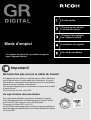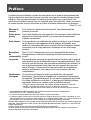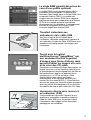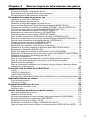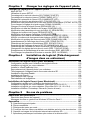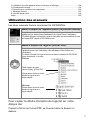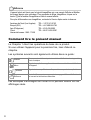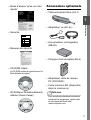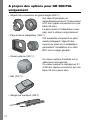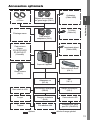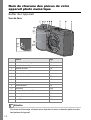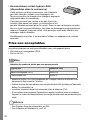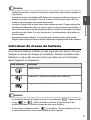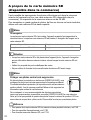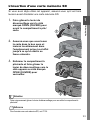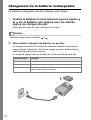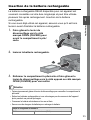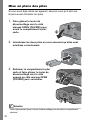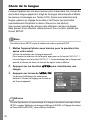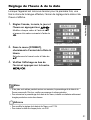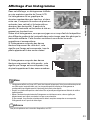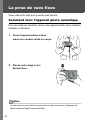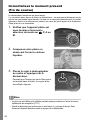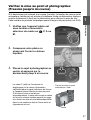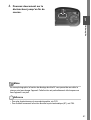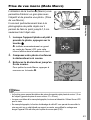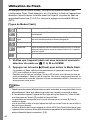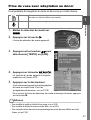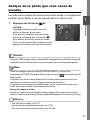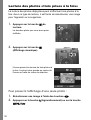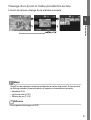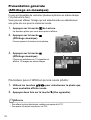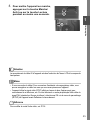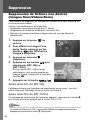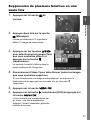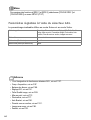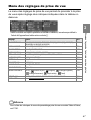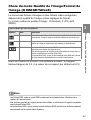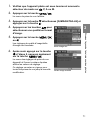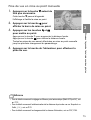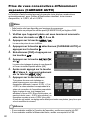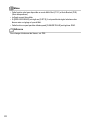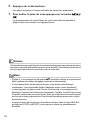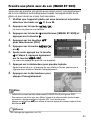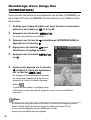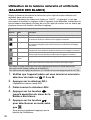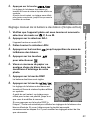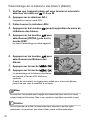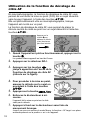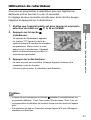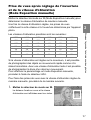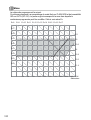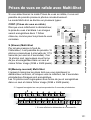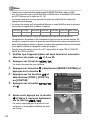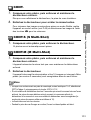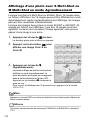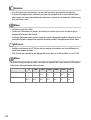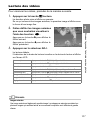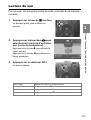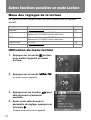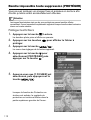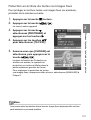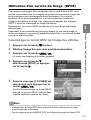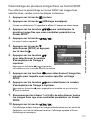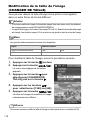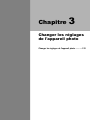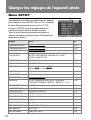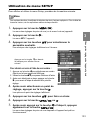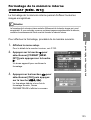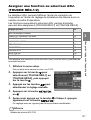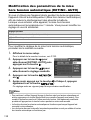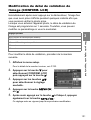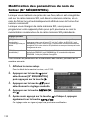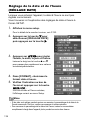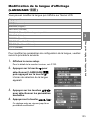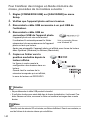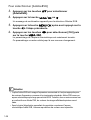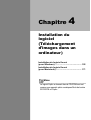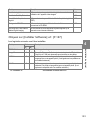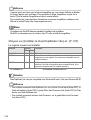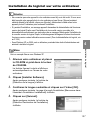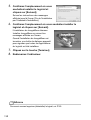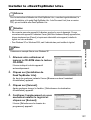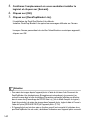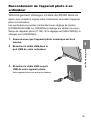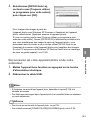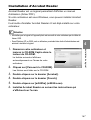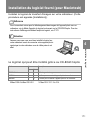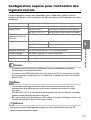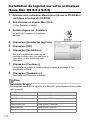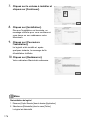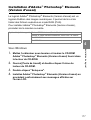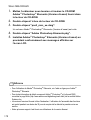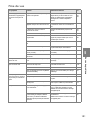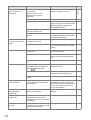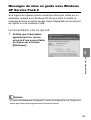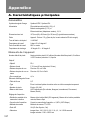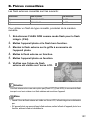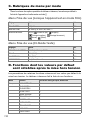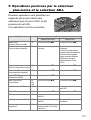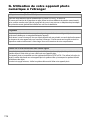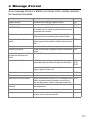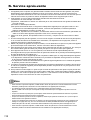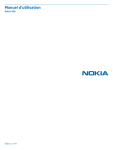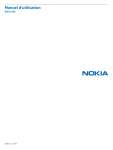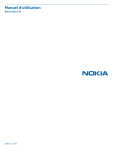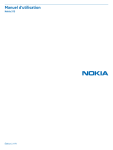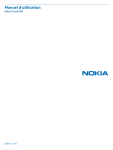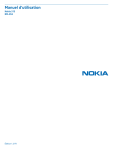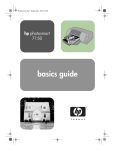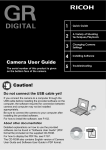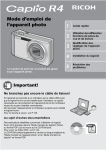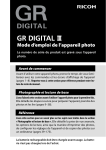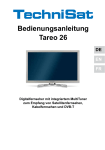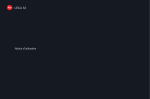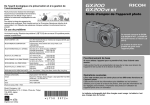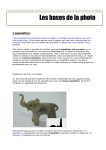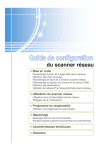Download GR DIGITAL Camera User Guide
Transcript
Guide rapide
Diverses façons de faire/
visionner des photos
Changer les réglages
de l'appareil photo
Mode d'emploi
Installation du logiciel
En cas de problème
Le numéro de série de ce produit est gravé
sous l'appareil photo.
Important!
Ne branchez pas encore le câble de liaison!
Si l'appareil est raccordé à un ordinateur par le câble USB avant
que le logiciel fourni ne soit installé dans l'ordinateur, le logiciel
nécessaire au raccordement de l'appareil photo et de l'ordinateur
risque de ne pas s'installer correctement. .
Ne raccorder l'appareil photo à l'ordinateur qu'après avoir installé
le logiciel fourni.
Pour la marche à suivre, voir P.152.
Au sujet d'autre documentation
Des explications détaillées concernant l'utilisation du logiciel
fourni sont données dans le "Mode d'emploi du logiciel" (fichier
au format PDF) qui se trouve sur le CD-ROM joint.
Pour ouvrir ce fichier PDF, voir P.167.
Le CD-ROM contient également la version en langue anglaise du
Mode d’emploi de l’appareil photo et du Mode d’emploi du logiciel
en format PDF.
Préface
Le présent manuel d'utilisation contient des informations sur le mode de fonctionnement des
fonctions de prise de vue et de lecture de ce produit, ainsi que des conseils pratiques sur son
utilisation. Pour exploiter pleinement les fonctions de ce produit, nous vous invitons à lire
attentivement le présent manuel dans son intégralité avant toute utilisation. Veillez à conserver
ce manuel à portée de main, de manière à pouvoir le consulter facilement en cas de besoin.
Ricoh Co., Ltd.
Mesures de
sécurité
Pour une bonne utilisation de votre appareil, lisez attentivement les
mesures de sécurité.
Prises de vue
d'essai
Avant toute utilisation de votre appareil photo numérique, veillez à effectuer
des prises de vues d'essai afin de vous assurer que l'enregistrement
s'effectue normalement.
Droit d'auteur Toute reproduction ou modification de matériel protégé par un droit d'auteur,
tel que des livres, des magazines et de la musique, est interdite, sous
réserve de l'autorisation de l'auteur, excepté à des fins d'utilisations limitées,
notamment pour un usage personnel, domestique ou tout autre usage
similaire.
Exemptions
Ricoh Co. Ltd. n'endosse en aucun cas la responsabilité des échecs
de
d'enregistrement ou de lecture causés par un dysfonctionnement de ce
responsabilité produit.
La garantie
Cet appareil-photo comporte une garantie limitée. Pendant toute la durée de
cette garantie, les pièces défectueuses seront réparées gratuitement. Nous
tenons à vous informer que, bien que cette éventualité soit peu probable, en
cas de dysfonctionnement ou de panne de votre appareil alors que vous
êtes à l'étranger, il n'existe aucun service après-vente et les réparations
resteront entièrement à votre charge. Nous vous remercions de votre
compréhension.
Interférences
électriques
Si vous placez votre appareil photo à proximité d'un autre appareil
électronique, il se peut que les interférences se produisant endommagent
les appareils. Plus particulièrement, si vous placez votre appareil à proximité
d'un poste de télévision ou de radio, il se peut que de l'électricité statique
apparaisse. Dans ce cas, veuillez suivre la procédure suivante.
• Eloignez l'appareil photo autant que possible du poste de télévision ou de radio.
• Modifier l'orientation de l'antenne du poste de télévision ou de radio.
• Branchez l'appareil dans une autre prise de courant que celle de l'appareil émetteur.
• Il est strictement interdit de reproduire tout ou partie du présent document sans autorisation.
© 2005 RICOH CO. LTD. Tous droits réservés.
• Le contenu du présent document pourra être modifié à l'avenir sans préavis.
• Le présent manuel a été conçu avec toute la rigueur qui s'impose quant à son contenu; cependant, si vous
avez une question ou si vous découvrez une erreur ou s'il manque une description, etc., nous vous invitons à
vous reporter à la fin du manuel et à nous contacter aux coordonnées figurant à cet endroit.
Microsoft, MS Windows et DirectX sont des marques déposées de Microsoft US, aux Etats-Unis et dans d'autres pays.
Macintosh, Power Macintosh et Mac OS sont des marques déposées de Apple Computer, Inc. aux Etats-Unis
et dans d'autres pays.
Adobe et Adobe Acrobat sont des marques d'Adobe Systems Incorporated.
La raison sociale de la société ainsi que la dénomination des produits sont des marques commerciales et
marques déposées de chacune des sociétés.
Caractéristiques principales
Appareil photo de haute définition et
de qualité supérieure pour usage
professionnel
La technologie de pointe utilisée pour cet
appareil photo permet des prises de vues d’une
qualité exceptionnelle dans un boîtier compact.
Le CCD et ses 8,13 millions de pixels
garantissent des images d’une qualité propre à
satisfaire tous les professionnels de la photo.
L’appareil est également capable d’un traitement
à grande vitesse d’un gros volume de données
tout en supprimant les parasites image et en
permettant des copies papier nettes et
contrastées en grand format.
Modèle haut de gamme pourvu d’un
mode priorité à l'ouverture, d’un
mode exposition manuelle et d’un
mode changement de programme
L’ouverture et la vitesse d’obturation sont
facilement réglables à l’aide d’un sélecteur plusmoins. Cet appareil photo est compact, léger et
peu encombrant et il a une fonctionnalité
comparable à celle des appareils photo
numériques mono-objectif reflex.
Vitesse d'obturation élevée pour
capturer l'instant (P.36)
Le temps de réaction de l'obturateur n'est que
de environ. 0,1 seconde.
La technologie exclusive d'autofocus hybride de
Ricoh permet également d'assurer la qualité des
clichés pris sur le vif.
Flash de proximité (P.43) pour des
prises de vues macro jusqu’à
environ 1,5 cm (P.44)
La fonction macro exceptionnelle de cet appareil
vous permettra de photographier des détails
jusqu’à des distances de 1,5 cm. La fonction
flash de proximité permet de réaliser des prises
de vues parfaites même dans des conditions de
lumière insuffisantes.
1
Une faculté d’expansion sans limites
L’objectif de conversion grand angle combiné avec
sa bonnette et un adaptateur permet des prises de
vues en super grand angle de 21 mm. Le
raccordement d’un flash extérieur d'utiliser un
éclairage indirect . Divers accessoires disponibles
en option comme les viseurs externes et les
télécommandes à distance permettent de
constituer un équipement complet.
Ainsi, vous pourrez faire de la
macrophotographie même dans des
conditions de lumière difficiles(P.94)
En macrophotographie, la fonction de décalage de
cible AF vous permet de verrouiller la mise au point
sur un objet décalé par rapport au centre, en
modifiant le cadrage sans bouger l'appareil. Elle
est utile pour la prise de vue sur pied.
Trois sources d'alimentation électrique
pour garantir le fonctionnement de
l'appareil à tout moment (P.19)
L'appareil photo peut être alimenté en électricité
de l'une des trois manières suivantes: batterie
rechargeable de longue durée spéciale (vendue
séparément), pile alcaline AAA normalement
disponible dans le commerce ou adaptateur ca
économique (vendu séparément) pratique pour
procéder au transfert des images sur un
ordinateur.
Deux sélecteurs pour garantir une
fonctionnement simple et rapide
Les sélecteurs plus-moins et ADJ. permettent
de procéder aux réglages et de choisir les
options au menu encore plus vite qu’avant.
Le sélecteur ADJ. donne accès au mode ADJ.
où il est possible de corriger l’exposition et la
balance des blancs avec moins de
manipulations. Ce sélecteur ADJ. permet
également de personnaliser des fonctions
autres que ces fonctions de réglage.
Vidéos sonores de haute qualité de
30 images/seconde (P.105)
Cet appareil permet de réaliser des vidéos
sonores de 320 x 240 pixels à 30 images/
seconde.
2
Le mode RAW garantit des prises de
vues d'une qualité optimale
Le mode RAW de cet appareil photo offre la
possibilité de sauvegarder l’ensemble des
données d’une image dans un format RAW noncomprimé (fichiers .DNG). La qualité des
images dans les fichiers RAW ne se dégrade
pratiquement pas par comparaison aux fichiers
JPEG et les images peuvent être traitées
directement sur un ordinateur. Il est également
possible d’enregistrer des fichiers JPEG
convertis depuis des fichiers RAW.
Transfert instantané aux
ordinateurs via le câble USB
Une fois le logiciel fourni installé dans
l'ordinateur, raccorder simplement l'appareil à
cet ordinateur à l'aide du câble USB fourni pour
transférer automatiquement les images vers
l'ordinateur.
Fourni avec le logiciel
multifonctionnel "ImageMixer" qui,
non seulement facilite la gestion
d'images sous forme d'album, mais
permet d'éditer les images et le son
et de créer des CD vidéo
Permettant un traitement intégré des images, ce
logiciel est pourvu d'une fonction d'entrée pour
le téléchargement de photographies, de films et
de bande sonore depuis un appareil photo
numérique ou un CD de musique, d'une
fonction album pour gérer les photos
téléchargées, d'une fonction d'édition pour
monter les films sous MPEG-1, d'une fonction
de mise en page pour faire des mises en pages
avec les photos téléchargées et d'une fonction
de création de disque pour créer des CD vidéo.
Impression directe sans recours à
un ordinateur (P.60)
Il est possible de raccorder l'appareil à une
imprimante compatible impression directe à
l'aide du câble USB pour un transfert direct.
L'impression des images se fait alors sans
passage par un ordinateur.
3
Table des matières
Chapitre 1
Guide rapide
Avant la prise de vues ................................................................................ 10
Vérification du contenu de l'emballage.........................................................................
Accessoires optionnels.................................................................................................
A propos des options pour GR DIGITAL uniquement ..................................................
Accessoires optionnels.................................................................................................
Nom de chacune des pièces de votre appareil photo numérique ................................
Utilisation du sélecteur de Mode ..................................................................................
Sélecteur plus-moins/Sélecteur ADJ............................................................................
A propos de l'écran à cristaux liquides .........................................................................
10
11
12
13
14
16
16
17
Se préparer pour la prise de vues ............................................................. 19
L'alimentation ...............................................................................................................
Piles non acceptables ..................................................................................................
Indicateur de niveau de batterie ...................................................................................
A propos de la carte mémoire SD (disponible dans le commerce) ..............................
L'insertion d'une carte mémoire SD .............................................................................
Chargement de la batterie rechargeable ......................................................................
Insertion de la batterie rechargeable............................................................................
Quand utiliser l'adaptateur secteur (vendu séparément)..............................................
Mise en place des piles ................................................................................................
Mise sous/hors tension.................................................................................................
Choix de la langue........................................................................................................
Réglage de l'heure & de la date ...................................................................................
Changement d'affichage...............................................................................................
Pour maximiser la luminosité de l'écran à cristaux liquides .........................................
Affichage d'un histogramme .........................................................................................
19
20
21
22
23
24
25
26
28
29
30
31
32
32
33
La prise de vues fixes................................................................................. 34
Comment tenir l'appareil photo numérique...................................................................
Pour éviter le bougé à la prise de vue..........................................................................
Immortalisez le moment présent (Fin de course) .........................................................
Vérifiez la mise au point et photographiez (Pression jusqu'à mi-course) ....................
Quand le sujet à photographier n'est pas centré (mise au point) .................................
Utilisation du zoom numérique ....................................................................................
Prise de vue macro (Mode Macro) ...............................................................................
Utilisation du Flash .......................................................................................................
Utilisation de la griffe ....................................................................................................
Prise de vues avec adaptation au décor ......................................................................
34
35
36
37
40
42
43
44
45
47
Lecture ......................................................................................................... 48
Vérification de l'image fixe que vous venez de prendre (Vérification rapide) ...............
Analyse de la photo que vous venez de prendre .........................................................
Lecture des photos «trois prises à la fois» ...................................................................
Présentation générale (Affichage en mosaïque) ..........................................................
Affichage d'images fixes agrandies ..............................................................................
48
49
50
52
53
Visualisation sur un téléviseur .................................................................. 54
Suppression ................................................................................................ 56
Suppression de fichiers non désirés (Images fixes/Vidéos/Sons)................................ 56
Suppression de plusieurs fenêtres en une seule fois ................................................... 57
4
Chapitre 2
Diverses façons de faire/visionner des photos
Impression directe ...................................................................................... 60
À propos de la fonction Impression directe .................................................................. 60
Raccordement de l'appareil photo à une imprimante ................................................... 60
Diverses façons de faire/visionner des photos ............................................................. 61
De nombreux modes de prise de vue ....................................................... 65
Utilisation du mode ADJ. (Réglage) ............................................................................. 65
Menu des réglages de prise de vue ............................................................................. 67
Utilisation du menu des réglages de prise de vue........................................................ 68
Choix du mode Qualité de l'image/Format de l'image(Q IMAGE/TAILLE) ................... 69
Changement du Mode de mise au point (MISE AU POINT : MULTI AF/SPOT AF) .... 72
Prise de vue avec mise au point manuelle (MISE AU POINT : MF) ........................... 74
Prise de vue à distance fixe (MISE AU POINT : SNAP/ Ʈ ) ........................................ 76
Modification de mesure de la lumière (PHOTOMÉTRIE) ............................................. 77
Paramétrage de la qualité d’image (RÉGLAGE IMAGE) ............................................. 78
Prise de vues consécutives différemment exposées (CADRAGE AUTO) ................... 80
Prises de vue consécutives avec une balance des blancs différente (BALANCE DES BLANCS)....... 81
Prise de vues automatique à intervalles donnés (INTERVALLE) ............................... 83
Prendre une photo avec du son (IMAGE ET SON)...................................................... 85
Horodatage d'une Image fixe (HORODATAGE) .......................................................... 86
Modification de l'exposition (Correction de l'exposition) ............................................... 87
Utilisation de la lumière naturelle et artificielle (BALANCE DES BLANCS) ................. 88
Réglage de la Sensibilité (SENSIB. ISO) ..................................................................... 91
Retour aux réglages par défaut du Menu prise de vue (INITIALISER) ........................ 92
Modification du contraste des prises de vues en mode Texte (DENSITÉ CARACTÈRES). 93
Utilisation de la fonction de décalage de cible AF........................................................ 94
Utilisation du retardateur .............................................................................................. 95
Prise de vues après paramétrage de l’ouverture (Mode priorité ouverture) ................. 96
Prise de vues après réglage de l’ouverture et de la vitesse d’obturation
(Mode Exposition manuelle)......................................................................................... 97
Prise de vues après modification de l’ouverture et de la vitesse d’obturation (Mode
changement de programme) ........................................................................................ 99
Prises de vues en rafale avec Multi-Shot ............................................... 101
CONT. .......................................................................................................................
CONT.S (S Multi-Shot)..............................................................................................
CONT.M (M Multi-Shot).............................................................................................
Affichage d'une photo avec S Multi-Shot ou M Multi-Shot en mode Agrandissement
103
103
103
104
Réalisation/lecture de vidéos .................................................................. 105
Prise de vues animées ............................................................................................... 105
Lecture des vidéos ..................................................................................................... 107
Enregistrement/lecture du son ................................................................ 108
Enregistrement du Mémo vocal.................................................................................. 108
Lecture du son............................................................................................................ 109
Autres fonctions possibles en mode Lecture ........................................ 110
Menu des réglages de la lecture ................................................................................ 110
Utilisation du menu lecture ......................................................................................... 110
Affichage automatique de vos photos par ordre chronologique (DIAPORAMA) ........ 111
Rendre impossible toute suppression (PROTÉGER)................................................. 112
Utilisation d'un service de tirage (DPOF) .................................................................. 115
Modification de la taille de l'image (CHANGER DE TAILLE) ..................................... 118
Copie du contenu de la mémoire interne sur une carte mémoire (COPIE SUR LA CARTE) .... 119
5
Chapitre 3
Changer les réglages de l'appareil photo
Changer les réglages de l'appareil photo............................................... 122
Menu SETUP ............................................................................................................. 122
Utilisation du menu SETUP........................................................................................ 123
Formatage de la carte de mémoire SD (FORMAT [CARTE]) .................................... 124
Formatage de la mémoire interne (FORMAT [MÉM. INT.]) ....................................... 125
Réglage de luminosité de l'écran LCD (LUMINOSITÉ LCD)...................................... 126
Assigner une fonction au sélecteur ADJ. (TOUCHE RÉG.1/2) .................................. 127
Modification des paramètres de la mise hors tension automatique (EXTINC. AUTO) 128
Pour changer le réglage du signal sonore (SIGNAL SONORE) ................................ 129
Changer le volume du signal sonore (RÉGLAGES VOL.) ......................................... 130
Modification du délai de validation de l'image (CONFIRM. LCD)............................... 131
Modification des paramètres du nom de fichier (N° SÉQUENTIEL) .......................... 132
.Réglage de la date et de l'heure (RÉGLAGE DATE) ................................................ 134
Modification de la langue d'affichage (LANGUAGE/ ) ........................................ 135
Changement du mode de visualisation sur téléviseur (SORTIE VIDÉO)................... 136
Afficher une alarme de changement des réglages (AVERT. RÉG PRISE)................ 137
Modification du système de communication USB (CONNEXION USB)..................... 138
Agrandissement de l'affichage des icônes (AGR. ICÔNE PHOTO)........................... 142
Paramétrage de l’espace colorimétrique (RÉG. ESPACE COUL) ............................. 143
Paramétrage de l’éclairage d’appoint AF (ÉCLAIRAGE AUX. AF) ............................ 145
Paramétrage de l’utilisation du zoom numérique (ZOOM NUMÉRIQUE) .................. 146
Changement du réglage de la touche du zoom (RÉG. TOUCHE ZOOM) ................. 147
Enregistrement du paramétrage à la mise sous tension (ENR. MES RÉG.) ............. 148
Pour changer les paramètres à la mise en marche (RÉG. AU DÉMAR.) .................. 149
Chapitre 4
Installation du logiciel (Téléchargement
d'images dans un ordinateur)
Installation du logiciel fourni (pour Windows)....................................... 152
Configuration requise pour l'utilisation des logiciels fournis .......................................
Installation du logiciel sur votre ordinateur .................................................................
Installer le «DeskTopBinder Lite» ..............................................................................
Raccordement de l'appareil photo à un ordinateur.....................................................
Téléchargement d’images à partir d'une carte mémoire SD ......................................
IInstallation d'Acrobat Reader ....................................................................................
Installation de DirectX ................................................................................................
Désinstallation des logiciels .......................................................................................
Désinstallation de ImageMixer ...................................................................................
156
157
159
161
166
167
168
169
170
Installation du logiciel fourni (pour Macintosh)..................................... 171
Configuration requise pour l'utilisation des logiciels fournis .......................................
Installation du logiciel sur votre ordinateur (Sous Mac OS 8.6 à 9.2.2) .....................
Installation du logiciel sur votre ordinateur (Sous Mac OS X 10.1.2 à 10.4) ..............
Installation d’Adobe Photoshop Elements (Version d’essai) .................................
Chapitre 5
173
174
175
177
En cas de problème
Résolution des problèmes ....................................................................... 180
Résolution des pannes de l'appareil........................................................................... 180
Messages de mise en garde sous Windows XP Service Pack 2 ............................... 185
Appendice.................................................................................................. 187
A. Caractéristiques principales...................................................................................
B. Pièces conseillées .................................................................................................
C. Rubriques du menu par mode ...............................................................................
D. Fonctions dont les valeurs par défaut sont rétablies après la mise hors tension ..
E. Capacité en images de la mémoire interne/carte mémoire SD .............................
F. Operations permises par le sélecteur plus-moins et le sélecteur ADJ. ..................
6
187
189
190
190
192
193
G. Utilisation de votre appareil photo numérique à l'étranger ....................................
H. Précautions d'emploi..............................................................................................
I. Précautions et conditions de rangement .................................................................
J. Message d'erreur....................................................................................................
K. Service après-vente ...............................................................................................
Index...........................................................................................................................
194
195
196
197
198
200
Utilisation des manuels
Les deux manuels fournis concernent le GR DIGITAL.
Mode d'emploi de l'appareil photo (le présent manuel)
Ce guide concerne l'emploi et les fonctions de l'appareil photo. Il contient
également les instructions d'installation du logiciel dans l'ordinateur.
*Le Mode d'emploi du logiciel (Version française) est accessible en fichier
au format PDF depuis le CD-ROM fourni.
Mode d'emploi du logiciel (fichier PDF)
Ce guide contient les instructions pour le téléchargement des images de
l'appareil photo vers l'ordinateur, leur affichage et leur édition sur
l'ordinateur.
*Le Mode d'emploi du logiciel se trouve dans le dossier du CD-ROM
fourni mentionné ci-contre.
Windows
"Mode d'emploi du logiciel
(Version English)" (Fichier PDF)
Chaque dossier contient un mode
d'emploi du logiciel dans la
langue indiquée.
Macintosh
Chaque dossier contient un mode
d'emploi du logiciel dans la
langue indiquée.
Pour copier le Mode d'emploi du logiciel sur votre
disque dur
Copiez le fichier au format PDF se trouvant dans le dossier cidessus.
7
Référence
L'appareil photo est fourni avec le logiciel ImageMixer qui vous permet d'afficher et d'éditer
les images depuis votre ordinateur. Pour apprendre à utiliser ImageMixer, cliquez sur le
bouton [?] de la fenêtre d'ImageMixer et lisez le manuel affiché.
Pour plus d'informations sur ImageMixer, contactez le Service Après-vente ci-dessous.
Amérique du Nord (Los Angeles)
Europe (G.B.)
Asie (Philippines)
Chine
Heures de bureau : 9h00 17h00
TEL: +1-213-341-0163
TEL: +44-1489-564-764
TEL: +63-2-438-0090
TEL: +86-21-5450-0391
Comment lire le présent manuel
Le Chapitre 1 décrit les opérations de base de ce produit.
Si vous utilisez l'appareil pour la première fois, lisez d'abord ce
chapitre.
Les symboles suivants sont également utilisés dans ce guide :
Attention
Remarques et restrictions importantes relatives à l'utilisation de cet appareil
photo numérique.
Mémo
Signale des explications supplémentaires et des conseils utiles sur l'utilisation
de l'appareil.
Glossaire
Référence
Signale les termes qu'il faut connaître pour bien comprendre les explications.
Une telle référence porte sur une ou plusieurs pages du Manuel d'utilisation où
se trouvent les informations référencées.
Les exemples d'affichages sur l'écran LCD peuvent différer de vos
affichages réels.
8
Chapitre
1
Guide rapide
Si vous utilisez l'appareil pour la première
fois, lisez d'abord ce chapitre.
Avant la prise de vues ..................................... 10
Se préparer pour la prise de vues.................. 19
La prise de vues fixes ..................................... 34
Lecture.............................................................. 48
Visualisation sur un téléviseur....................... 54
Suppression ..................................................... 56
Avant la prise de vues
Vérification du contenu de l'emballage
Ouvrez l'emballage et vérifiez qu'il ne manque aucun élément.
• GR DIGITAL
• Batterie rechargeable
• Chargeur de batterie.
• Câble AV
Sert à visionner vos photos sur un
téléviseur.
Mémo
• Câble USB
Permet de raccorder l'appareil à un
ordinateur ou à une imprimante à
impression directe prise en charge.
Comment attacher la dragonne
Passez l'extrémité de la dragonne dans le
point d'attache de la dragonne de l'appareil
photo et attachez-la comme indiqué sur
l'illustration.
• Dragonne
Le numéro de série de ce produit est gravé
sous l'appareil photo.
10
• Mode d'emploi “prise en main
rapide”
Accessoires optionnels
• Télécommande filaire (CA-1)
1
• Garantie
Guide rapide
• Adaptateur ca (AC-4c)
• Accumulateur rechargeable
(DB-60)
• Mesures de sécurité
• Chargeur d’accumulateur (BJ-6)
• CD-ROM Caplio
Ce CD-ROM contient le logiciel fourni et le
Mode d'emploi du logiciel.
• Adaptateur carte de réseau
PC (FM-SD53)
• Carte mémoire SD (disponible
dans le commerce)
• CD-ROM pour Photoshop Elements
d’Adobe (Version d’essai)
Référence
Pour connaître les dernières informations
concernant les accessoires, rendez visite
au site internet de Ricoh (http//
:www.ricohpmmc.com).
11
A propos des options pour GR DIGITAL
uniquement
• Objectif de conversion en grand angle (GW-1)
Cet objectif présente un
agrandissement de x0,75 équivalent
à 21 mm (après conversion sur une
base 35 mm).
Le pare-soleil et l’adaptateur (avec
sac) sont à utiliser conjointement.
• Pare-soleil et adaptateur (GH-1)
Cet ensemble comprend un paresoleil protégeant l’objectif des
rayons du soleil et un adaptateur
permettant l’installation d’un filtre
Ø37 mm à usage général.
• Viseur externe (GV-1)
Ce viseur optique s’installe sur le
sabot pour accessoires.
Ce viseur permet le cadrage en 21
et 28 mm (après conversion sur une
base 35 mm) (avec sac).
• Sac (GC-1)
• Sangle de transport (GS-1)
12
Accessoires optionnels
Filtre
ij37mm
Objectif de conversion
en grand angle (GW-1)
Ordinateur
(Câble USB)
Éclairage macro
Pare-soleil et
adaptateur (GH-1)
Flash externe
Sigma
EF-500 DG SUPER
EF-500 DG ST
(Conseillé)
Guide rapide
TV/Video
(Câble AV)
1
Imprimante direct
(Câble USB)
Corps de l’appareil
Télécommande filaire
(CA-1)
Viseur externe
(GV-1)
Adaptateur ca
(AC-4c)
Sac
ᴥGC-1)
Pare-soleil du LCD
Accumulateur rechargeable
(DB-60)
Sangle de transport
(GS-1)
Loupe
Chargeur de batterie
(BJ-6)
Carte mémoire SD
Trépied
Pile alkaline AAA
Adaptateur de carte
pour PC (FM-SD53)
Options
Articles d’usage général
13
Nom de chacune des pièces de votre
appareil photo numérique
Boîtier de l'appareil
Vue de face
Elément
page
1
Point d’attache de la dragonne
P.10
2
Bouton de déverrouillage
P.16
3
Sélecteur de mode
P.16
4
Déclencheur
P.34
5
Fenêtre de mise au point
-
6
Touche Marche/Arrêt
P.29
7
Griffe alimentée
P.45
8
Flash
P.44
9
Molette Haut/Bas
P.16
10
Microphone
P.108
11
Eclairage d’appoint pour AF
P.145
12
Viseur
P.34
13
Sortie vidéo
P.54
14
Port USB
P.161
Attention
Pour éviter tout dommage, n'insérez aucun objet dans le micro ou dans les petits trous des
haut-parleurs de lappareil.
14
Vue de l'arrière de l'appareil
1
Guide rapide
Elément
page
Elément
page
1
Ecran à cristaux liquides
-
11
ToucheD (Suppression)/
T (Retardateur)
P.56
P.95
2
Témoin de mise au point
automatique/flash
P.37
P.44
12
Touche "/N (Macro)
P.43
3
Touche ADJ.
P.65
13
Touche DISP.
P.32
4
8(Agrandissement)
P.42
P.53
P.147
14
Point d’attache de la dragonne
P.10
5
9(Affichage en mosaïque)
P.42
P.52
P.147
15
Haut-parleur
P.107
P.109
6
Touche !/F(Flash)
P.44
16
Cache-connecteur d’alimentation P.26
(DC in)
7
Touche $
-
17
Volet de la batterie/carte
-
8
Touche M/O
P.68
P.110
18
Levier de déverrouillage
P.23
P.25
P.28
9
6 Touche de Lecture
P.49
19
Fixation du trépied (dessous)
-
10
Touche # /Q(Vérification
rapide)
P.48
15
Utilisation du sélecteur de Mode
Le sélecteur de Mode se trouve en haut du boîtier.
Faites tourner ce sélecteur pour sélectionner le mode opératoire de l’appareil,
prise de vues, lecture (affichage des photos) ou modification des réglages.
1.
Appuyez sur la touche de
Déverrouillage tout en tournant le
sélecteur de Mode pour valider le
mode choisi.
Symboles et fonctions du sélecteur de Mode
Symbole
4
Nom du Mode
Fonction
Voir
Mode Scene
Utiliser pour les enregistrements sonores et la prise
de vues de textes.
P.47
M
Mode Exposition Manuelle
Utiliser pour le parametrage manuel de la vitesse
d'obturation et de l'ouverture.
P.97
A
Mode Priorite à l’ouverture
Utiliser pour le parametrage manuel de l'ouverture.
L'appareil photo regle automatiquement la vitesse
d'obturation correspondant a l'ouverture parametree
manuellement.
P.96
P
Mode Modification
Programme
Utiliser pour modifier la combinaison ouverture et
vitesse d'obturation.
P.99
5
Mode Image Fixe
Utilisez pour la prise de vues de photos normales.
P.36
3
Mode Video
Utilisez pour la prise de vues de films.
P.105
Sélecteur plus-moins/Sélecteur ADJ.
Les sélecteurs plus/moins et ADJ. permettent
de procéder facilement à diverses opérations
grâces aux boutons !"#$.
Faites tourner les sélecteurs plus/moins et
ADJ. comme illustré.
Référence
Pour les opérations exécutables avec les sélecteurs plus/moins et ADJ., voir en P.193.
16
A propos de l'écran à cristaux liquides
L'écran lors de la prise de vues
1 2 3
4
5
6
7 8 9
20
10
1
Guide rapide
25
26
29
11
12
11
21
13 14
15
16
17
18
19
22
23
24
(Quand l’obturateur est enclenché à mi-course.)
Mode Image fixe
Mode Image Animée
Nom
Voir
Nom
Voir
1
Flash
P.44
14
Photométrie
P.77
2
Flash externe
P.45
15
Paramétrage image
P.78
3
Prise de vue macro
P.43
16
Exposition
P.87
4
Retardateur
P.95
17
Sensibilité ISO
P.91
5
Types de mode
-
18
Date/Heure
P.86
6
Support d'enregistrement
P.22
19
Piles
P.19
7
Nombre de prises de vue restantes P.192
20
Intervalle
P.83
8
Qualité d'image
P.69
21
Temps d'expo
P.33
9
Taille de l'image
P.69
22
Bougé
P.35
10
Barre de zoom
P.42
23
Ouverture de l'objectif
P.37
11
Mise au point
P.72
24
Vitesse d'obturation
P.37
12
Auto Bracket
P.80
25
Temps d'enregistrement restant
P.192
13
Balance des blancs
P.88
26
Durée d'enregistrement
P.192
17
Mémo
• Le nombre de prises de vue réellement restantes peut différer du nombre indiqué selon le
sujet photographié.
• Même avec des cartes de même capacité, le nombre de prises de vue restantes et d'autres
valeurs peuvent différer selon les fabricants, le type de la carte et les conditions de prise de
vue.
• Le temps de prise de vue (enregistrement) en continu dépend du type de carte, de sa
capacité et de sa performance.
• Quand le nombre de prises de vue restantes est de 10 000 ou plus, l'affichage indique
"9999".
L'écran au cours de la lecture
1
2
3
4
5 6
13
8, 9
10
7
11
12 14
Mode Image fixe
Mode Image Animée
Nom
Voir
Nom
Voir
1
Protéger
P.112
8
Qualité d'image
P.69
2
DPOF
P.115
9
Taille de l'image
P.69
3
Types de mode
-
10
N° de fichier
-
4
Source des données de lecture
P.49
11
Piles
P.19
5
Nombre de fichiers de lecture
-
12
Date
P.86
P.134
6
Nombre total de fichiers
-
13
Temps de lecture
-
7
Réglages de prise de vue
(Enregistrement)
-
14
Indicateur
-
Mémo
L'écran LCD peut afficher des messages qui vous donnent des instructions opérationnelles
ou l'état de l'appareil pendant son utilisation.
18
Se préparer pour la prise de vues
Mettez l'appareil sous tension et préparez-vous à prendre une photo.
Mémo
1. Assurez-vous que l'écran LCD est éteint.
2. Vérifiez que le protège-objectif est fermé.
Quick Guide
Si vous avez déjà utilisé cet appareil, suivez les
instructions ci-après pour vous assurer qu'il est hors
tension avant de retirer ou d'installer les piles.
1
Pour mettre l'appareil photo hors fonction, voir P.29.
L'alimentation
Les piles suivantes peuvent être utilisées dans l'appareil photo. Choisissez-les
en fonction de vos besoins.
• Batterie rechargeable DB-60
Il s'agit d'une batterie lithium ion. Elle est économique
car elle peut être rechargée à l'aide du chargeur de piles
et réutilisée. Elle offre une autonomie importante, et est
donc adaptée aux voyages.
• Accumulateurs alcalins AAA (disponibles
dans le commerce)
Leur commercialisation étant généralisée, elles sont
particulièrement adaptées aux voyages, etc.
Cependant, lorsque la température environnante est faible,
le nombre de prises de vues possibles diminue. Réchauffez
les piles avant utilisation. Nous vous recommandons
d'utiliser la batterie rechargeable lorsque vous utilisez
l'appareil photo pendant un long moment.
• Accumulateurs oxyride AAA (disponibles
dans le commerce)
Les accumulateurs oxyride ne sont pas rechargeables.
Ils ont toutefois une durée de vie plus longue que les
accumulateurs alcalins AAA.
19
• Accumulateurs nickel-hydrure AAA
(disponibles dans le commerce)
Cette solution est plus économique, car la batterie
peut être chargée, utilisée, puis rechargée, etc.
Servez-vous pour la charger d'un chargeur approprié
(disponible dans le commerce).
Ces piles peuvent être inertes et ne pas fournir de
courant juste après leur achat, ou lorsqu'elles n'ont
pas été utilisées pendant plus d'un mois. Dans ce cas, rechargez ces piles
deux ou trois fois avant utilisation. Les piles se déchargent progressivement,
même si l'appareil n'est pas utilisé; c'est pourquoi vous avez intérêt à les
recharger avant utilisation.
Parallèlement aux piles, il est possible d'utiliser un adaptateur de courant
alternatif.
Piles non acceptables
Les piles suivantes ne sont pas utilisables avec cet appareil photo :
• Pile sèche au manganèse (R03)
• Pile au Ni-Cd
Mémo
Indication du nombre de photos que vous pouvez prendre
Type de pile
Nombre de vues
Batterie rechargeable (DB-60)
Environ 250
Pilles alcalines AAA
Environ 30
• Basé sur la norme CIPA (à une température de 23 degrés Celsius et en activant ou en
désactivant le flash toutes les 10 photos.
• Nombre de prises de vues réalisées avec des piles Alcaline AAA, produites par Matsushita
Battery Cie. industrielle, Ltd.
• Le nombre de photos indiqué l'est uniquement à titre de référence.(P.32)
• Si vous utilisez assez largement l'appareil pour regarder les photos prises ou configurer
l'appareil, le nombre de vues prises avec une charge de batterie sera nécessairement plus
réduit.
Référence
• Pour l'insertion d'une pile rechargeable, voir P.25.
• Pour l'utilisation de l'adaptateur ca, voir P.26.
20
Attention
1
Guide rapide
• Veuillez ôter les piles si vous avez l'intention de ne pas utiliser l'appareil photo pendant un
long moment.
• La durée de vie d'une pile alcaline AAA dépend de la marque et du délai écoulé entre son
utilisation et sa date de production. De plus, la durée de vie d'une pile alcaline AAA est
réduite en cas d'exposition à de basses températures.
• Les piles à l'hydrure AAA de nickel ne sont pas chargées en usine. Chargez-les avant de
les utiliser. Immédiatement après son achat ou après une longue période sans utilisation, il
est possible que la pile ne soit pas pleinement chargée. Faites une décharge et une charge
complète avant de l'utiliser. Pour plus de précisions, voir documentation de la batterie ou
de son chargeur.
• Immédiatement après utilisation, il est possible que la batterie devienne très chaude.
Eteignez l'appareil photo et laissez-le refroidir suffisamment longtemps avant d'ôter la batterie.
Indicateur de niveau de batterie
Une icône de batterie s'affiche en bas à gauche de l'écran LCD pour
indiquer le niveau de charge de la batterie. Pensez à préparer des
batteries ou des piles neuves avant que celles qui sont chargées
dans l'appareil ne s'épuisent.
Icône de batterie
Description
Niveau suffisant
Vert
Niveau faible : Préparez de nouvelles piles ou batteries
Vert
Charge épuisée : Remplacez les piles ou les batteries
Orange
Attention
• Si vous utilisez des piles à l'hydrure de nickel, il est possible que
n'apparaisse pas
ou que
ou
s'affiche d'emblée en fonction du type des piles et des
conditions ambiantes. Contrôlez le niveau des piles avant utilisation.
• Si vous utilisez l'adaptateur secteur,
peut s'afficher. Cela ne signifie pas qu'il y ait
un dysfonctionnement et vous pouvez continuer à utiliser l'appareil.
21
A propos de la carte mémoire SD
(disponible dans le commerce)
Il est possible de sauvegarder les photos effectuées soit dans la mémoire
interne de l'appareil soit sur une carte mémoire SD (disponible dans le
commerce). La capacité de la mémoire interne est de 26 MB.
Pour enregistrer un grand nombre de photos, de films ou de sons en haute résolution,
utilisez une carte mémoire SD de haute capacité.
Mémo
Où enregistrer
Lorsqu'aucune carte mémoire SD n'est insérée, l'appareil enregistre les images dans la
mémoire interne. Lorsqu'une carte mémoire SD est insérée, il enregistre les images sur la
carte mémoire SD.
Quand seul l'appareil photo est utilisé
Enregistrements dans la mémoire interne
Lorsqu'une carte mémoire SD a été insérée
Enregistrements sur la carte mémoire SD
Attention
• Lorsqu'une carte mémoire SD a été placée dans l'appareil photo, l'appareil n'enregistre
aucune information dans sa mémoire interne, même lorsque la carte mémoire SD est
pleine.
• Veillez à la propreté des ports métalliques des cartes.
• Ne pas oublier de formater toute nouvelle carte de mémoire SD avant usage.
Mémo
Protéger vos photos contre toute suppression
En faisant glisser la protection en écriture sur [VERROUILLAGE], vous
protégez vos photos contre toute suppression ou formatage accidentel.
Si vous déverrouillez la protection (en repositionnant le curseur dans sa
position initiale), il est à nouveau possible d'effacer et de supprimer les
informations que contient la carte mémoire.
Par conséquent, si vous avez enregistré des données importantes,
nous vous recommandons vivement de verrouiller [VERROUILLAGE] la carte mémoire.
Notez qu'il n'est pas possible de prendre des photos lorsque la carte est en position LOCK car
aucune donnée ne peut alors y être inscrite. Déverrouillez la carte pour prendre des photos.
Référence
• Pour passer de la carte mémoire SD à la mémoire interne pendant la lecture, voir P.49.
• Pour les capacités d'enregistrement, voir P.192.
• Pour formater une carte mémoire SD, voir P.124
22
L'insertion d'une carte mémoire SD
Si vous avez déjà utilisé cet appareil, assurez-vous qu’il est hors
tension avant d’installer une carte mémoire SD.
Faire glisser le levier de
déverrouillage vers le côté
marqué OPEN (OUVRIR) pour
ouvrir le compartiment à pile/
carte.
2.
Assurez-vous que vous tenez
la carte dans le bon sens et
insérez la entièrement dans
l'emplacement prévu à cet effet
jusqu'à ce qu'un déclic se
fasse entendre.
3.
Refermer le compartiment à
pile/carte et faire glisser le
levier de déverrouillage vers le
côté opposé au côté marqué
OPEN (OUVRIR) pour
verrouiller.
1
Guide rapide
1.
Attention
Faire soigneusement glisser le levier de déverrouillage pour verrouiller le compartiment à
pile/carte.
Référence
Pour formater une carte mémoire SD, voir P.124.
23
Chargement de la batterie rechargeable
La batterie rechargeable doit être chargée avant usage.
1. Insérez la batterie en vous assurant que les signes
et sur la batterie sont alignés avec les mêmes
signes du chargeur de pile.
L'étiquette de la pile doit être orientée vers le haut.
Attention
Attention à ne pas inverser les polarités
2.
et
.
Raccordez le chargeur de batterie au secteur.
La charge commence et le témoin de charge en signale l'avancement
comme illustré ci-dessous. Une fois la charge terminée, débranchez le
câble électrique de la prise secteur.
Le temps de charge varie en fonction du niveau de charge de la pile.
24
Témoin du chargeur
Description
Allumé
Charge en cours
Eteint
Charge terminée
En clignotement
Pile ou chargeur défectueux (Débranchez le chargeur de batterie de la prise
secteur et enlevez la pile du chargeur.)
Insertion de la batterie rechargeable
1.
Faire glisser le levier de
déverrouillage vers le côté
marqué OPEN (OUVRIR) pour
ouvrir le compartiment à pile/
carte.
2.
Insérez la batterie rechargeable.
3.
Refermer le compartiment à pile/carte et faire glisser le
levier de déverrouillage vers le côté opposé au côté marqué
OPEN (OUVRIR) pour verrouiller.
1
Guide rapide
La batterie rechargeable DB-60 disponible pour cet appareil est
vivement conseillée car elle dure longtemps et peut être utilisée
plusieurs fois après rechargement. Insertion de la batterie
rechargeable.
Si vous avez déjà utilisé cet appareil, assurez-vous qu'il est hors
tension avant d'installer la batterie rechargeable.
Attention
• Faire soigneusement glisser le levier de déverrouillage pour verrouiller le compartiment à
pile/carte.
• Retirez les batteries rechargeables si vous n'envisagez pas de vous servir de l'appareil
photo pendant une période prolongée.
• Conservez la batterie retirée dans un lieu sec et frais.
• Servez-vous du chargeur de batterie pour recharger la batterie.
Temps de chargement de la batterie
DB-60
About two hours (25°C)
25
Ôtez la batterie rechargeable
Si vous avez déjà utilisé cet appareil, assurez-vous qu’il est hors
tension avant de retirer la batterie rechargeable.
1.
Faire glisser le levier de déverrouillage vers le côté marqué
OPEN (OUVRIR) pour ouvrir le compartiment à pile/carte.
2.
3.
Retirez la batterie.
Refermer le compartiment à pile/
carte et faire glisser le levier de
déverrouillage vers le côté opposé
au côté marqué OPEN (OUVRIR)
pour verrouiller.
Référence
Conservez la batterie retirée dans un lieu sec et frais.
Quand utiliser l'adaptateur secteur
(vendu séparément)
Lorsque vous envisagez de prendre ou de visionner des photos sur
une durée prolongée, ou lorsque vous vous connectez à un ordinateur,
il est recommandé d'utiliser l'adaptateur secteur (vendu séparément).
Si vous avez déjà utilisé cet appareil, assurez-vous qu’il est hors
tension avant d’installer le module de l’adaptateur secteur.
26
1.
Faire glisser le levier de déverrouillage vers le côté marqué
OPEN (OUVRIR) pour ouvrir le compartiment à pile/carte.
2.
3.
Insérez la batterie de l'adaptateur secteur.
Faites passer le câble à l'extérieur du volet du câble
d'alimentation.
Refermer le compartiment à pile/
carte et faire glisser le levier de
déverrouillage vers le côté
opposé au côté marqué OPEN
(OUVRIR) pour verrouiller.
5.
Raccordez le cordon électrique à
une prise secteur.
Retrait de l'adaptateur secteur
1
Guide rapide
4.
Si vous avez déjà utilisé cet appareil, assurez-vous qu’il est hors
tension avant de retirer le module de l’adaptateur secteur.
1.
2.
Débranchez la fiche d'alimentation de la prise.
3.
4.
Retirez la batterie.
Faire glisser le levier de déverrouillage vers le côté marqué
OPEN (OUVRIR) pour ouvrir le compartiment à pile/carte.
Refermer le compartiment à pile/carte et faire glisser le
levier de déverrouillage vers le côté opposé au côté marqué
OPEN (OUVRIR) pour verrouiller.
Attention
• Faire soigneusement glisser le levier de déverrouillage pour verrouiller le compartiment à
pile/carte.
• Assurez-vous d'avoir fixé fermement les câbles et d'avoir branché les cordons
d'alimentation.
• Lorsque vous utilisez l'appareil, débranchez l'adaptateur secteur et la prise.
• Si vous débranchez l'adaptateur secteur de l'appareil photo ou si vous retirez le cordon de
la prise d'alimentation murale lors de l'utilisation de l'appareil, il se peut que vous perdiez
vos données.
• Lorsque vous utilisez l'adaptateur secteur,l'indicateur de niveau des piles peut ne pas
indiquer de charge pleine.
27
Mise en place des piles
Si vous avez déjà utilisé cet appareil, assurez-vous qu’il est hors
tension avant d’installer les piles.
1.
Faire glisser le levier de
déverrouillage vers le côté
marqué OPEN (OUVRIR) pour
ouvrir le compartiment à pile/
carte.
2.
Introduisez les deux piles en vous assurant qu’elles sont
orientées correctement.
3.
Refermer le compartiment à pile/
carte et faire glisser le levier de
déverrouillage vers le côté
opposé au côté marqué OPEN
(OUVRIR) pour verrouiller.
Attention
Faire soigneusement glisser le levier de déverrouillage pour verrouiller le compartiment à
pile/carte.
28
Mise sous/hors tension
Pour mettre sous tension :
1.
Appuyer sur la touche Marche/
Arrêt.
Utilisation de l'appareil en mode Lecture
Appuyez sur la touche lecture pendant au
moins une seconde pour passer en Mode
lecture et procéder immédiatement au
visionnage des images.
1
Guide rapide
Après le bip de démarrage, les mise au
point automatique / flash clignotent
pendant quelques secondes.
Pour mettre hors tension :
1.
Appuyer sur la touche Marche/Arrêt.
Attention
• Si l'appareil a été mis en marche par action sur la touche Lecture, appuyez de nouveau sur
cette touche pour sélectionner le mode Prise de vue.
• L'appareil photo demande un temps de préparation plus long de la mise sous tension à la
première prise de vue selon que le flash est ou non en service.
Mémo
Mise hors tension automatique
Si l'appareil n'est pas utilisé pendant une certaine période de temps, il est mis
automatiquement hors tension pour économiser de l'énergie. Pour utiliser de nouveau
l'appareil, faire glisser l'interrupteur d'alimentation électrique pour fermer le protège-objectif
(hors tension) puis le faire glisser pour ouvrir ce protège-objectif (sous tension).
Référence
Pour changer le réglage de la mise hors tension automatique, voir P.128.
29
Choix de la langue
Lorsque l'appareil est mis sous tension pour la première fois, l'écran de
choix de la langue apparaît (il s'agit de la langue dans laquelle s'affiche
les menus et messages sur l'écran LCD). Après avoir sélectionné la
langue, passez au réglage de la date et de l'heure (qui permettra
éventuellement d'imprimer la date et l'heure sur les photos).
Vous pouvez prendre des photos sans effectuer ces deux réglages.
Mais pensez à les effectuer ultérieurement. Pour ce faire, passez par
l'écran SETUP.
Mémo
Pour afficher l'écran SETUP, placez le sélecteur de mode en position SETUP.
1.
Mettez l'appareil photo sous tension pour la première fois
après votre achat.
L'écran de sélection de la langue apparaît.
Pour sauter la sélection de la langue, appuyez sur la touche M/O.
Lors de l'appui sur la touche M/O, le paramétrage de la langue est
annulé et l'écran de choix du format de signal vidéo s'affiche.
2.
Appuyez sur les touches !"#$ pour sélectionner une
langue.
3.
Appuyez sur la touche M/O.
La langue d'affichage est maintenant
définie et l'écran de réglage de la date et
de l'heure apparaît.
Référence
Pour plus de précisions sur le paramétrage de la langue et des date et heure depuis l'écran
SETUP, consultez “Modification de la langue d'affichage (LANGUE)” et “Réglage de la date et
de l'heure (REGLAGE DATE)”, dans le Manuel d'utilisation.
30
Réglage de l'heure & de la date
Lorsque l'appareil est mis sous tension pour la première fois, une
fois le choix de la langue effectué, l'écran de réglage de la date et de
l'heure s'affiche.
Réglez l'année, le mois, le jour et
l'heure en appuyant sur !"#$.
Guide rapide
1.
1
Modifiez chaque valeur à l'aide de !"
et passez à la valeur suivante à l'aide de
#$.
Réglages à l'expédition d'usine
2.
Dans le menu [FORMAT],
choisissez le Format de la Date &
Heure.
Sélectionnez le format voulu à l'aide de
!".
3.
Vérifiez l'affichage au bas de
l'écran et appuyez sur la touche
M/O.
Mémo
• Si les piles sont retirées pendant environ une semaine, le paramétrage de la date et de
l'heure sera annulé. Dès lors, veuillez recommencer la même opération.
• Pour mémoriser le paramétrage de la date et de l'heure, installer une batterie entièrement
chargée pendant au moins deux heures.
Référence
• Pour modifier le réglage de la date et de l'heure, voir P.134.
• Pour insérer la date sur chaque photo, voir P.86.
31
Changement d'affichage
L'appui sur la touche DISP active ou désactive l'affichage de symboles, ou agit
d'autres façons sur l'affichage. Chaque appui sur DISP change de façon
cyclique l'affichage qui passe par les écrans suivants : Histogramme, Guide de
cadrage, Pas de symbole, Ecran LCD éteint, Affichage normal des symboles.
Affichage normal des
symboles
Histogramme
Guide de cadrage
La touche DISP. fait changer
d'affichage
Ecran LCD éteint
(mode Synchro moniteur)
Pas de symbole
Pour maximiser la luminosité de l'écran à
cristaux liquides
Pour maximiser la luminosité de l'écran d'affichage, appuyez sur la touche DISP.
Si la luminosité est au maximum, la pression de la touche DISP. va ramener la
valeur de cette luminosité au niveau réglé en [LUMINOSITÉ LCD] (P.126).
Glossaire
Guide de cadrage
Affiche un quadrillage de lignes sur l'écran LCD pour faciliter le cadrage. Ces traits ne sont
pas enregistrés avec les photos.
Mode Synchro moniteur
Dans ce mode, l'écran LCD est éteint, sauf lorsqu'on utilise l'appareil photo. Ce mode permet
d'économiser l'alimentation. Dans ce mode, l'appui à mi-course sur le déclencheur allume
l'écran LCD. Ensuite, l'appui à fond sur le déclencheur entraîne l'affichage de la photo prise
sur l'écran LCD, puis ce dernier s'éteint.
32
Affichage d'un histogramme
1
Guide rapide
Dans cet affichage, un histogramme s'affiche
au coin supérieur gauche de l'écran LCD.
Un histogramme est un graphique de
données représentées par tranches, et dans
notre cas, il comporte le nombre de pixels en
ordonnée (axe vertical) et la luminosité en
abscisse (axe horizontal). À partir de la
gauche, la luminosité va de sombre à clair en
passant par les demi-tons.
Grâce à cet histogramme, vous pouvez juger en un coup d'œil de la répartition
des différents gradients de luminosité dans votre image sans être gêné par la
luminosité ambiante. Cette fonction contribue à vous éviter les sousexpositions et surexpositions.
Si l'histogramme comporte des barres
élevées uniquement du côté droit , cela
signifie que l'image est surexposée, trop de
pixels appartenant à des zones claires.
Si l'histogramme comporte des barres
élevées uniquement du côté gauche , cela
signifie que l'image est sous-exposée, trop
de pixels appartenant à des zones sombres.
Mémo
• L'histogramme affiché sur l'écran LCD l'est à titre informatif uniquement. Selon les conditions de prise de
vue (flash requis, luminosité faible, etc.) les niveaux d'exposition indiqués par l'histogramme ne
correspondent pas obligatoirement à la luminosité de la photo prise ensuite.
• De plus, la correction d'exposition a des limites. Elle ne permet pas obligatoirement d'obtenir le meilleur
résultat possible.
• Même si les barres les plus hautes de l'histogramme sont situées au centre, cela ne signifie pas
obligatoirement que la photo conviendra à ce que vous recherchiez.
Si, par exemple, vous cherchez volontairement à obtenir une photo surexposée ou sous-exposée,
l'histogramme ne se lit pas de la même façon.
Référence
Pour plus de précisions sur la correction d'exposition, voir P.87.
33
La prise de vues fixes
Vous voilà enfin prêt pour prendre des photos.
Comment tenir l'appareil photo numérique
Pour de meilleurs résultats, tenez votre appareil photo de la manière
indiquée ci-dessous.
1.
Tenez l'appareil photo à deux
mains les coudes collés au corps.
2.
Placez votre doigt sur le
déclencheur.
Mémo
Lors de la prise de vues, veillez à ne pas mettre un doigt, vos cheveux, la dragonne, etc.
dans le champ de l'objectif ou devant le flash.
34
Pour éviter le bougé à la prise de vue
Si vous faites bouger votre appareil photo numérique lorsque vous
appuyez sur le déclencheur, il est possible que votre photo ne soit
Notez que le bougé tend à se produire dans les cas suivants :
• Prise de vue en faible éclairage sans utilisation du flash.
• Prise de vue en mode Synchro lente (P.44).
• Prise de vues au zoom numérique (P.42).
Si le symbole du bougé de l'appareil (
qui suit :
1
Guide rapide
pas nette (en raison du tremblement). Le signe
affiché sur
l'écran LCD indique que l'appareil ne devrait pas trembler dans les
conditions de prises de vue actuelles.
Pour éviter tout mouvement de l'appareil photo, utilisez un trépied
ou tenez fermement l'appareil des deux mains au moment de la
prise de vue.
) apparaît, essayez ce
• Utilisation du flash (réglez l'appareil photo sur le mode Flash
systématique) (P.44).
• Augmentez la sensibilité ISO (P.91)
• Utilisation du déclencheur à retardement (P.95)
35
Immortalisez le moment présent
(Fin de course)
Le déclencheur fonctionne en deux temps.
Il y a toutefois deux façons d'utiliser le déclencheur : en appuyant entièrement sur la
touche de commande sans attendre (à fond) et en appuyant partiellement (à moitié).
Appuyer à fond sur le déclencheur permet une mise au point rapide et la réalisation
d'une prise de vue immédiate.
1.
Vérifiez que l’appareil photo est
sous tension et amenez le
sélecteur de mode sur 5, P, A ou
M.
2.
Composez votre photo en
observant l'écran à cristaux
liquides.
3.
Placez le sujet à photographier
au centre et appuyez sur le
déclencheur.
Pendant que l’image qui vient d’être prise
est entrée dans la carte, le voyant autofocus/flash clignote.
Mémo
• La photo qui vient d'être prise s'affiche pendant quelques instants sur l'écran à cristaux
liquides puis est enregistrée. (P.131)
• Quand le déclencheur est actionné en un seul temps, il y a risque de bougé. Saisir
fermement l'appareil des deux mains et appuyer sur le déclencheur.
36
Vérifiez la mise au point et photographiez
(Pression jusqu'à mi-course)
Si le déclencheur est actionné à mi-course (à moitié), la fonction de mise au point
automatique (autofocus) est activée et la distance focale est déterminée. Appuyez
ensuite entièrement (à fond) sur le déclencheur pour effectuer la prise de vue.
Cette manière de procéder est pratique quand le sujet n'est pas centré (voir P.40).
Vérifiez que l’appareil photo est
sous tension et amenez le
sélecteur de mode sur 5, P, A ou
M.
2.
Composez votre photo en
observant l'écran à cristaux
liquides.
3.
Placez le sujet à photographier au
centre et appuyez sur le
déclencheur jusqu'à mi-course.
La valeur F (taille de l'ouverture du
diaphragme) et la vitesse d'obturation
s'affichent dans la partie inférieure de l'écran
et l'appareil photo effectue la mise au point.
Si la mise au point ne se fait pas
automatiquement, le cadre se trouvant au centre
de l'écran à cristaux liquides apparaît en rouge
et le témoin de mise au point automatique/flash
dans le coin supérieur droit de l'écran entre en
clignotement en vert.
Guide rapide
1.
1
Témoin de mise au point
automatique / flash
Cadre
37
Couleur du cadre
Témoin de mise au point
automatique / flash
Avant la mise au point
Blanc
Arrêt
Mis au point
Vert
Marche (vert)
Echec de la mise au point Clignotant (Rouge)
Clignotant (vert)
La distance focale est mesurée en cinq
endroits. Des cadres de couleur verte
apparaissent pour signaler les positions
de mise au point.
Mémo
Pour spécifier une position de mise au point en prise de vue macro, utilisez la fonction
décalage de cible AF. (P.94)
4.
Poussez doucement sur le
déclencheur jusqu'en fin de
course.
Pendant que l’image qui vient d’être
prise est entrée dans la carte, le voyant
auto-focus/flash clignote.
La photo que vous venez de prendre
reste figée quelques instants sur l'écran
LCD et est enregistrée.
38
Mémo
1
Guide rapide
Sujets dont la mise au point est difficile
Il se peut qu'il soit impossible de réaliser la mise au point des types de sujets suivants:
• Les sujets présentant un contraste très faible (le ciel, un mur blanc, le capot d'une voiture,
etc.)
• Les sujets présentant des lignes horizontales sans aucun relief.
• Le sujets se déplaçant rapidement.
• Les sujets se situant dans des endroits mal éclairés.
• Les sujets à contre-jour ou se détachant sur un fond très lumineux ou sur un fond de
lumière réfléchie.
• Les objets éclairés de manière non continue, tels que les néons.
Lorsque vous souhaitez photographier des sujets de ce type, procédez tout d'abord à la mise
au point d'un objet se situant à la même distance que votre sujet, puis prenez votre photo.
(voir P.40)
• Afin d'éviter de bouger lorsque vous enfoncez le déclencheur, veillez à appuyer
doucement.
• Pendant la mesure des distances pour la mise au point auto, le point blanc au centre de la
croix sur l'écran à LCD clignote.
indique un tremblement de l'appareil. Maintenez l'appareil immobile
• Le symbole
et recommencez la mise au point.
• Pour les prises de vue en faible éclairage, l'appareil peut automatiquement améliorer la
performance de la mise au point (précision AF) en déclenchant le flash immédiatement
avant la prise de vue. Cet éclair préliminaire ne peut être déclenché que si la fonction flash
est active.
• Lorsque l'écran de paramétrage affiche la fonction [CONFIRM. LCD] sur OFF, la prise de
vue fixe ne s'affiche pas sur l'écran LCD.
Référence
• Pour modifier le temps de confirmation de l'image, voir P.131.
• Pour modifier le mode de mise au point, voir en P.72.
39
Quand le sujet à photographier n'est pas
centré (mise au point)
Lorsque votre sujet ne se situe pas au centre de votre composition,
composez votre photo après la mise au point. (Focus-lock)
Exemple : Prise d'une photo d'un château en arrière-plan avec la
mise au point faite sur une personne au premier plan.
Cadrage
Sujet sur lequel faire le point
Photo finalisée
1.
Vérifiez que l’appareil photo est sous tension et amenez le
sélecteur de mode sur 5, P, A ou M.
2.
Amenez le sujet de votre prise de
vue au milieu de l'écran LCD et
appuyez à moitié sur l'obturateur.
La valeur F (valeur de l’ouverture) et la
vitesse d’obturation sont affichées sur le
côté droit de l’écran LCD tandis que la
mise au point est effectuée sur le sujet.
3.
40
Tout en maintenant la touche
enfoncée à mi-course, visez à
nouveau et composez votre
photo.
4.
Poussez doucement sur le
déclencheur jusqu'en fin de
course.
1
Guide rapide
Mémo
En macrophotographie, la fonction de décalage de cible AF vous permet de verrouiller la
mise au point sans bouger l'appareil. Cette fonction est particulièrement utile lorsque vous
fixez l'appareil à un pied.
Référence
• Pour plus de précisions sur la macrophotographie, voir P.43.
• Pour le détail concernant la fonction de mise au point automatique (AF), voir P.94.
41
Utilisation du zoom numérique
Pour utiliser la fonction du zoom numérique, réglez ZOOM
NUMÉRIQUE du menu SETUP (P. 146) sur OUI. Une fois la fonction
zoom numérique active, appuyez sur la touche 8 pour agrandir le
sujet. Appuyez sur la touche 9 pour le réduire. Avec la fonction zoom
numérique il est possible d’agrandir le sujet à environ 4 fois sa taille.
1.
Lorsque l'appareil photo est prêt à
prendre la photo, appuyez sur la
touche 8 ou sur la touche 9.
L’image agrandie est affichée sur l’écran
LCD.
2.
Composez votre photo et enfoncez
le déclencheur à mi course.
3.
Enfoncez le déclencheur jusqu'en
fin de course.
Mémo
• Quand la fonction zoom numérique est inactive, la sélection de [RÉG. TOUCHE ZOOM] au
menu SETUP permet d’assigner une compensation d’exposition ou une balance de blancs
à la touche 8/9.
• Il n’est pas possible d’utiliser la fonction zoom quand [Q IMAGE/TAILLE] est réglé sur le
mode RAW.
Référence
• Pour assigner une autre fonction à la touche 8/9, voir en P.147.
• Pour activer/désactiver la fonction zoom numérique, voir en P.146.
42
Prise de vue macro (Mode Macro)
1.
1
Guide rapide
L'utilisation de la touche N (Macro) vous
permettra d'obtenir un gros plan avec
l'objectif et de prendre une photo. (Prise
de vue Macro).
Il convient particulièrement bien à la
photographie de petits objets car il
permet de faire le point jusqu'à 1,5 cm
seulement de l'objet visé.
Lorsque l'appareil photo est prêt à
prendre la photo, appuyez sur la
touche N.
N s'affiche momentanément en grand
au centre de l'écran LCD, puis cette
icône s'affiche dans le bandeau du haut.
2.
Composez votre photo et enfoncez
le déclencheur à mi course.
3.
Enfoncez le déclencheur jusqu'en
fin de course.
Pour quitter le mode Macro, appuyez à
nouveau sur la touche N.
Mémo
• La fonction macro permet de réaliser des prises de vues de sujets placés à environ 1,5 cm
de l’objectif (gamme de prise de vues: environ. 31 x 23 mm).
• Lorsque vous faites de la macrophotographie, le viseur est désactivé. Utilisez l'écran LCD
pour la visée.
• En macrophotographie, la fonction de décalage de cible AF vous permet de verrouiller la
mise au point sur un objet décalé par rapport au centre, en modifiant le cadrage sans
bouger l'appareil. Elle est utile pour la prise de vue sur pied (P.94).
43
Utilisation du Flash
En appuyant sur la touche F(flash), vous pouvez passer en mode Flash
(configuration Flash, Flash désactivé, etc.) Par défaut, le flash de l'appareil est
désactivé. Mesuré depuis la lentille avant de l'objectif, la portée du flash va
approximativement de 0,2 à 3,0 m lorsque le réglage de sensibilité ISO est
AUTO.
[Types de Modes Flash]
Flash Off
Le flash ne peut pas être utilisé.
Automatique
Lorsque votre sujet est faiblement éclairé ou rétro éclairé, le flash se déclenche
automatiquement.
Atténuation yeux
rouges
Atténue le phénomène des yeux rouges, causé par la réflexion de l'éclair du
flash sur la rétine des personnes ou animaux photographiés.
Flash systématique
Le flash se déclenche, indépendamment des conditions, lors de la prise de vue.
Synchro lente
Le flash se déclenche avec une vitesse d'obturation moindre. Ce mode est
parfaitement approprié pour la prise de vue de portraits la nuit. L'usage d'un
trépied est conseillé.
Flash externe
Signale qu’un flash externe est raccordé.
1.
Vérifiez que l’appareil photo est sous tension et amenez le
sélecteur de mode sur 5, P, A, M ou SCENE.
2.
Appuyez sur la touche F (Flash) pour activer le Mode Flash.
Le symbole du flash s'affiche momentanément en grand au centre de l'écran
LCD, puis s'affiche en haut à gauche.
Pendant que le flash se recharge, l'écran LCD s'éteint et le témoin de mise au
point automatique / flash se met à clignoter. Une fois le chargement terminé, le
témoin lumineux cesse de clignoter et reste constamment éclairé. Vous pouvez
alors prendre votre photo.
Mémo
• Quand la prise de vues est effectuée dans un endroit mal éclairé, le couvercle du flash s’ouvre
automatiquement. Après avoir effectué la prise de vues, remettez ce couvercle en place.
• Si l’accumulateur équipant l’appareil est d’un type autre qu’au lithium-ion, l’icône du flash
ne s’allume pas sur l’écran LCD pendant la charge du flash.
• Les paramètres sont sauvegardés jusqu'à ce que vous appuyiez sur la touche F (Flash) et
modifiiez le réglage.
• Lors de la prise de la vidéo ou lorsque l'appareil est réglé sur le mode Prises de vues en rafale, le
flash est toujours désactivé.
• Le flash se déclenche deux fois pour augmenter la précision AE/AF (Auto Exposition/Auto Mise au point).
• L’appareil photo est pourvu d’une griffe à accessoire permettant le raccordement d’un flash
externe (disponible dans le commerce). (P.45)
44
Utilisation de la griffe
L’appareil photo est pourvu d’une griffe permettant le raccordement
d’un flash externe (disponible dans le commerce).
Contact d'impulsion X
1
Guide rapide
Certains modèles de flash externes sont conseillés pour cet appareil
photo en particulier. Pour utiliser un flash externe du type conseillé,
voir la marche à suivre en P.189.
Avec un flash externe autre que du type conseillé, procédez de la
manière suivante.
1.
Sélectionnez FLASH NON comme mode flash pour le flash
intégré. (P.44)
2.
L’appareil photo et le flash étant hors tension, montez le
flash externe sur la griffe.
3.
Mettez l’appareil photo sous tension, amenez le Sélecteur
de Mode en position A ou M et réglez l’ouverture. (P. 96 et
97)
4.
5.
Réglez la sensibilité ISO sur une valeur autre que AUTO.
Mettez le flash externe en fonction, réglez-le sur le mode
AUTO et ajustez sa focale et sa sensibilité ISO aux valeurs
de l’appareil photo.
Ne pas oublier de couper le flash externe avant de le démonter de
l’appareil photo.
45
Mémo
Quand un flash externe du type conseillé est monté sur l’appareil photo, le flash intégré ne se
déclenche pas.
Attention
• Si les prises de vues sont effectuées avec un flash extérieur uniquement ou si le flash
incorporé ne s’allume pas normalement quand un flash extérieur est installé, régler le flash
incorporé sur [Flash Off] (Flash Non).
• Quel que soit le réglage du flash, un signal flash en service est envoyé au contact X de la
griffe. Pour couper le flash externe, procédez depuis l'interrupteur sur le flash.
• Il se peut que l'exposition ne soit pas correcte même lorsque le nombre f et la sensibilité
ISO du flash externe sont réglés aux mêmes valeurs que sur l'appareil photo. Dans ce cas,
modifiez ces réglages de nombre f et de sensibilité ISO sur le flash externe.
• Quand le signal flash en service est envoyé, l'appareillage envoie une impulsion positive
au contact d'impulsion X.
• Les flashes vendus dans le commerce permettent rarement d'inverser la polarité de leurs
contacts électriques. Si la polarité n'est pas la bonne, il est possible que non seulement le
flash ne fonctionne pas, mais aussi qu'il endommage l'appareil. Pour connaître les
caractéristiques précises des contacts électriques du flash externe, contactez son
fabricant.
• Utilisez un flash externe dont le champ d'éclairage angulaire couvre le champ de prise de
vue de l'appareil.
• Utilisez un flash externe lorsque vous devez éclairer la scène à une distance pour laquelle
le flash intégré ne convient pas. Si vous prenez une photo à courte distance avec le flash
externe, la scène risque d'être surexposée.
• N'utilisez pas un flash externe doté d'une broche de signal spéciale. L'utilisation d'un tel
flash peut entraîner une mauvaise exposition, voire endommager les circuits de l'appareil.
46
Prise de vues avec adaptation au décor
Il est possible d’enregistrer du texte et des sons en mode Scène.
Texte
Utilisez ce mode pour photographier du texte (le contenu de mémos sur fond
blanc dans une salle de conférence par exemple).
Son
Utilisez ce mode pour enregistrer des sons.
Mettez le sélecteur de mode sur
4.
2.
Appuyez sur la touche $.
Guide rapide
1.
1
L’écran de sélection de scène apparaît.
3.
Appuyez sur les touches !" pour
sélectionner [TEXTE] ou [SON].
4.
Appuyez sur la touche M/O.
Le symbole du mode apparaît à la partie
supérieure de l’écran LCD.
5.
Appuyez sur le déclencheur.
Il est maintenant possible de photographier
du texte en mode Texte. Pour les
enregistrements sonores, voir en P.108.
Pour revenir à l’écran de sélection de scène et changer le mode, appuyez
sur la touche $.
Référence
• Pour modifier la qualité et la taille d’une image, voir en P.69.
• Pour modifier la densité du texte en mode Texte, voir en P.93.
• Pour consulter la liste des menus de paramétrage des prises de vues affichés en mode
Scène, voir en P.190.
47
Lecture
Vérification de l'image fixe que vous venez de
prendre (Vérification rapide)
Vous avez la possibilité de visualiser l'image que vous venez de
prendre sur l'écran LCD.
Si vous n'êtes pas satisfait de la prise de vue, vous pouvez l'effacer
immédiatement.
1.
Alors que l'appareil est toujours
en mode prise de vue, appuyez sur
la touche Q (Vérification rapide).
La dernière photo que vous avez prise
s'affiche sur l'écran LCD.
En Lecture immédiate (Quick Review)
Touche Q
Retour au Mode prise de vue.
Touche 8
Agrandissement de l'image affichée. Utilisez les touches !"#$ pour vous
déplacer dans l'image affichée.
Touche 9
Réduction de l'image préalablement agrandie par pression de la touche 8.
Touche
Affichage de l'image dans son format maximum possible de la touche 8.
Une fois montré pour la taille maximum, il revient à un affichage entier.
Touche D
Suppression du fichier en cours d'affichage. Avec la touche D apparaît un
message de confirmation de la suppression du fichier. Sélectionnez
[SUPPRIMER] et appuyez sur la touche M/O.
M/O
Mémo
• Une fois l'appareil hors tension, la photo prise ne peut pas être affichée en mode 5,
même si vous appuyez sur la touche "Q" (Aperçu rapide).
• Si vous utilisez la fonction d'Aperçu rapide pour visualiser une photo prise en mode Texte
(voir P.47), l'image affichée peut être de qualité légèrement inférieure à l'image réellement
enregistrée.
48
Analyse de la photo que vous venez de
prendre
Le mode lecture permet de visionner les photos prises. Il est également
possible de les effacer ou de les agrandir dans ce même mode.
Appuyez sur la touche 6 de
Lecture.
L'appareil passe en mode Lecture et
affiche la dernière photo prise.
Vous pouvez visualiser vos photos par
ordre chronologique avec la touche #$.
Pour passer du mode Lecture au mode
Photo (ou au mode Vidéo ou Mémo vocal),
appuyez à nouveau sur la touche Lecture.
Guide rapide
1.
1
Attention
Si le fichier JPEG correspondant à un fichier DNG photographié en mode RAW a été annulé,
la vignette du fichier DNG peut être vue en mode aperçu mais ne peut pas être agrandie.
Mémo
Quand une image est prise en mode RAW (RAW3264/RAW3:2), l’image JPEG
correspondante (F3264/F3:2) apparaît. Dans ce cas, le symbole
représentant le mode
RAW apparaît.
Si l'appareil n'est pas en marche, appuyez sur la touche Lecture pendant au moins une
seconde pour le mettre en marche. (L'appareil passe au Mode lecture.)
Si l'appareil a été mis en marche à l'aide du bouton Lecture, appuyez de nouveau sur ce
bouton pour passer du Mode lecture au Mode prise de vue.
Source des images en lecture
Lorsqu'il n'y a pas de carte mémoire SD installée, l'appareil lit le contenu de sa mémoire
interne ; lorsqu'une carte mémoire SD est installée dans l'appareil, il lit le contenu de la carte.
Référence
• Pour visionner les vidéos, voir P.107.
• Pour écouter les enregistrements sonores, voir P.109.
• Pour visionner les photos avec un mémo vocal, voir P.85.
49
Lecture des photos «trois prises à la fois»
La lecture des photos déjà prises peut s'effectuer trois photos à la
fois. Avec ce type de lecture, il est facile de sélectionner une image
pour l'agrandir ou la supprimer.
1.
Appuyez sur la touche 6 de
Lecture.
La dernière photo que vous avez prise
s'affiche.
2.
Appuyez sur la touche 9
(Affichage mosaïque).
L'écran passe à la lecture de trois photos à
la fois. La photo plus grande au centre de
l'écran est celle en cours de sélection.
Pour passer à l'affichage d'une seule photo :
1.
2.
50
Sélectionnez une image à l'aide des touches #$.
Appuyez sur la touche 8 (Agrandissement) ou sur la touche
M/O.
Passage d'un écran à l'autre pendant la lecture
L'écran de lecture change de la manière suivante :
1
Guide rapide
Mémo
Quand l'une des opérations suivantes est effectuée en lecture trois photos, l'écran revient à
un affichage ordinaire (d'une seule photo) et l'opération commandée est exécutée.
• Annulation (P.56)
• Lecture de vidéo (P.107)
• Diffusion du son (P.109)
Référence
Pour supprimer des images voir P.56.
51
Présentation générale
(Affichage en mosaïque)
Il vous est possible de visionner plusieurs photos en même temps
(12 photos à la fois).
Vous pouvez effacer l'image qui est sélectionnée ou sélectionner
une prise de vue pour la visionner seule.
1.
Appuyez sur la touche 6 de Lecture.
La dernière photo que vous avez prise s'affiche.
2.
Appuyez sur la touche 9
(Affichage mosaïque).
L'écran passe à la lecture trois photos.
3.
Appuyez sur la touche 9
(Affichage mosaïque).
La photo sélectionnée
L'écran se subdivise en 12 vignettes et
affiche 12 images en même temps.
Procédure pour n'afficher qu'une seule photo :
1.
Utilisez les touches !"#$ pour sélectionner la photo que
vous souhaitez afficher seule.
2.
Appuyez deux fois sur la touche 8 (Vue agrandie) .
Référence
• Pour effacer la photo sélectionnée, veuillez vous reporter à la P.57.
• Pour passer à la lecture trois photos, voir P.50.
52
Affichage d'images fixes agrandies
Il est possible d'agrandir les images fixes affichées sur l'écran LCD.
3264 X 2448, 3264 X 2176, 2592 X 1944, 2048 X 1536
8 fois
1280X960
6.7 fois
640X480
3.4 fois
Appuyez sur la touche 6 de Lecture.
La dernière photo que vous avez prise s'affiche.
2.
Pour afficher les photos à agrandir, appuyez sur les
touches #$.
3.
Appuyez sur la touche 8
(Agrandissement).
Guide rapide
1.
1
La photo est agrandie.
En Vue agrandie
Touche 8
Agrandissement de l'image affichée. Utilisez les touches !"#$ pour
vous déplacer dans l'image affichée.
Touche 9
Réduction de l'image préalablement agrandie par pression de la touche 8.
Touche M/O Affiche l'image fixe au rapport d'agrandissement maximum.
Affiche l'image fixe au rapport disponible maximum ou à son format original.
53
Visualisation sur un téléviseur
Vous pouvez visionner les images fixes que vous avez prises sur
l'écran d'un téléviseur. Tout ce qui s'affiche normalement sur l'écran
LCD de l'appareil est reproduit sur l'écran du téléviseur.
Pour utiliser votre téléviseur à cet effet, raccordez l'appareil photo au
téléviseur à l'aide du câble AV fourni avec l'appareil.
Pour visualiser des images fixes sur un téléviseur, procédez comme
indiqué ci-dessous.
1.
Branchez fermement le câble AV
dans le connecteur d'entrée vidéo
du téléviseur.
d'entrée vidéo (jaune)
Raccordez le connecteur blanc du câble
AV au connecteur d'entrée audio (blanc)
du téléviseur et le connecteur jaune au
connecteur d'entrée vidéo (jaune) du
téléviseur.
d'entrée audio (blanc)
2.
3.
Assurez-vous que l'appareil photo est hors tension.
4.
Faites passer le téléviseur en mode Vidéo. (Sélectionnez
l'entrée “Video” correspondant au connecteur d'entrée
utilisé.)
Branchez fermement le câble AV
dans le connecteur de sortie vidéo
de l'appareil photo.
Pour plus de précisions, voir documentation du téléviseur.
54
5.
Pour mettre l'appareil en marche,
appuyez sur la touche Marche/
Arrêt ou sur la touche Lecture
pendant au moins une seconde.
1
Guide rapide
Attention
Le raccordement du câble AV à l'appareil entraîne l'extinction de l'écran LCD et la coupure du
haut-parleur.
Mémo
• Si vous raccordez le câble AV au connecteur d'entrée de votre enregistreur vidéo, vous
pouvez enregistrer en vidéo les vues que vous avez prises avec l'appareil.
• L'appareil utilise le signal vidéo NTSC (utilisé au Japon et dans d'autres pays) pour
raccordement à un téléviseur, etc. Si votre téléviseur ou autre périphérique vidéo utilise le
signal PAL (standard en Europe et ailleurs), sélectionnez PAL via le menu de paramétrage
(SETUP) de l'appareil avant d'effectuer le raccordement.
Référence
Pour modifier le mode Sortie vidéo, voir P.136.
55
Suppression
Suppression de fichiers non désirés
(Images fixes/Vidéos/Sons)
Il est possible de supprimer ou d'effacer des fichiers de la carte mémoire SD
ou de la mémoire interne.
Il existe 3 procédures pour les supprimer.
• Suppression des photos une par une (1 fichier)
• Suppression de toutes les fenêtres en une seule fois
• Sélection de plusieurs fenêtres et suppression de tous les éléments
sélectionnés.
1.
2.
3.
4.
Appuyez sur la touche 6 de
Lecture.
Pour effacer les images l'une
après l'autre, appuyez sur les
touches #$ pour afficher les
images à supprimer.
Appuyez sur la touche D
(supprimer).
Appuyez sur les touches !" pour
sélectionner [EFF. UN] ou
[EFF.TOUS] .
Si c'est l'option [EFF UN] qui a été
sélectionnée, il est encore possible de
changer l'image à supprimer à l'aide des
touches #$ .
5.
Appuyez sur la touche M/O .
Après sélection de [EFF UN]:
L'affichage indique que l'opération de suppression est en cours ; une fois
celle-ci terminée, l'affichage revient à l'écran de l'étape 4.
Après sélection de [EFF. TOUS]:
Un message de confirmation de l'opération apparaît ; appuyer sur la touche $
pour choisir [Oui] puis appuyez sur la touche M/O.
Mémo
En lecture trois photos (voir P.50), il est possible d'afficher une image au centre et de la
supprimer par pression de la touche D (Suppression).
56
Suppression de plusieurs fenêtres en une
seule fois
1.
Appuyez deux fois sur la touche
9 (Mosaïque).
1
Guide rapide
2.
Appuyez sur la touche 6 de
Lecture.
L'écran se subdivise en 12 vignettes et
affiche 12 images en même temps.
3.
Appuyez sur les touches !"#$
pour sélectionner les images fixes
que vous souhaitez effacer et
appuyez sur la touche D
(suppression).
Le symbole 'corbeille' s'affiche dans la
partie supérieure de l'image fixe.
4.
Recommencez l'étape 3 pour sélectionner toutes les images
que vous souhaitez supprimer.
Si vous sélectionnez une image accidentellement, vous pouvez la
désélectionner en appuyant une nouvelle fois sur la touche D
(supprimer).
5.
6.
Appuyez sur la touche M/O.
Appuyez sur la touche $, sélectionnez [OUI] et appuyez sur
la touche M/O.
L'écran indique que la suppression est
en cours ; une fois la suppression
achevée, l'écran Présentation générale
s'affiche à nouveau.
57
58
Chapitre
2
Diverses façons de
faire/visionner des
photos
Impression directe........................................... 60
De nombreux modes de prise de vue ............ 65
Prises de vues en rafale avec Multi-Shot .... 101
Réalisation/lecture de vidéos ....................... 105
Enregistrement/lecture du son..................... 108
Autres fonctions possibles en
mode Lecture ................................................. 110
Impression directe
À propos de la fonction Impression directe
La norme d'impression directe permet d'imprimer des photos en
branchant directement l'appareil photo à l'imprimante à l'aide d'un
câble de liaison USB. Les photos peuvent être ainsi imprimées
rapidement et aisément sans passer par un ordinateur.
Attention
• Il n'est pas possible d'imprimer les séquences vidéo (.AVI) à l'aide de cette fonction. Dans le cas
des images fixes sonorisées (.JPG et .WAV), seules les images (.JPG) sont imprimées.
• Certaines imprimantes ne supportent pas les images prises en mode Texte (TIFF). Il n'est pas
possible de garantir le résultat à l'impression de ces images TIFF.
• Quand une image est prise en mode RAW, le fichier JPEG correspondant est imprimé. Il
n’est pas possible d’imprimer un fichier .DNG.
Mémo
• Cet appareil photo utilise PictBridge, le standard d'impression directe.
• Votre imprimante doit être compatible avec PictBridge pour que vous puissiez utiliser la fonction
d'impression directe. Pour vous assurer de cette compatibilité, voir documentation de
l'imprimante.
• Pour imprimer directement sur une imprimante supportant à la fois l'Impression directe et
PictBridge, sélectionnez [ORIGINAL] pour la [CONNEXION USB].
Raccordement de l'appareil photo à une imprimante
Raccorder l'appareil photo à une imprimante à l'aide du câble USB fourni.
1.
2.
Assurez-vous que l'appareil photo est hors tension.
Raccordez l'appareil à une imprimante à l'aide du câble USB
fourni.
Mettez l'imprimante sous tension si ce n'est déjà fait.
Mémo
Lorsque vous souhaitez débrancher l'appareil photo de l'imprimante, assurez-vous que les
deux appareils sont hors tension avant de débrancher le câble USB qui les relie.
60
Diverses façons de faire/visionner des photos
Vous pouvez transférer des images de l'appareil photo à une
imprimante compatible PictBridge afin de les imprimer.
Lorsqu'il n'y a pas de carte mémoire SD installée dans l'appareil
photo, ce sont les images de la mémoire interne de l'appareil qui
sont envoyées à l'imprimante ; dans le cas contraire, ce sont les
images de la carte mémoire SD.
Ne débranchez pas le câble USB en cours d'impression.
Mémo
Si l'imprimante émet un message d'erreur en cours de transfert, vérifiez son état et agissez
en conséquence.
Impression d'une ou de toutes les images
1.
Assurez-vous que l'imprimante est prête à imprimer.
L'écran « Connexion » peut éventuellement apparaître.
2.
Appuyez sur le sélecteur ADJ.
L'écran du mode lecture pour impression
directe apparaît.
3.
Appuyez sur les touches #$
pour sélectionner une image à
imprimer.
4.
5.
Appuyez sur le sélecteur ADJ.
6.
Appuyez sur la touche M/O.
Diverses façons de faire/visionner des photos
Attention
2
Appuyez sur les touches !" pour
sélectionner [1 FICHIER] ou [TS
FICH.].
Le menu d'Impression directe apparaît.
61
7.
Appuyez sur les touches !" pour
sélectionner une rubrique puis
appuyez sur la touche $ pour afficher
l'écran détaillant les options.
Si le message "CONNEXION…" est affiché,
le raccordement à l'imprimante n'est pas
terminé. Quand ce raccordement est
terminé, le message "CONNEXION…"
disparaît et est remplacé par
"IMPRESSION DIRECTE". Passez à
l'étape suivante dès que le raccordement
est terminé.
Il est possible de sélectionner les options suivantes. Ces options
n'apparaissent que lorsqu'elles sont supportées par l'imprimante.
8.
Nom de l'option
Fonction
FORMAT PAPIER
Permet de définir le format du papier.
TYPE PAPIER
Permet de définir le type de papier utilisé.
DISPOSITION
Fixe le nombre d'images à imprimer sur chaque feuille de papier.
Le nombre d'images qu'il est possible d'imprimer sur une même feuille
varie selon le type de l'imprimante raccordée.
HORODATAGE
Permet d'imprimer la date de la prise de vue sur la photo. Le format de la
date peut être défini grâce à l'option REGLAGE DATE du mode de
paramétrage (Setup).
IMP. NOM FICHIER
Permet d'imprimer le nom du fichier sur la photo.
OPTIMISATION IMAGE
Permet de demander une optimisation de l'image avant son impression.
TAILLE IMPR.
Permet de déterminer le format d'impression.
QLTÉ IMPR.
Permet de déterminer la qualité d'impression.
IMPRESSION FORMU*
Impression de formulaires.
Appuyez sur les touches !" pour sélectionner la rubrique
voulue, puis appuyez sur la touche M/O.
Le menu d'Impression directe s'affiche à nouveau.
9.
62
Répétez les étapes 7 et 8 pour modifier les réglages à votre
convenance.
Mémo
Pour spécifier le nouveau réglage comme valeur par
défaut lors de la prochaine utilisation, cliquez sur la
touche ADJ. à l'écran de l'étape 7. Quand l'écran cicontre à droite apparaît, sélectionnez [REGLER] et
appuyez sur la touche M/O
Sélectionnez [ANNULER] pour revenir aux réglages par
défaut.
L'image est envoyée à l'imprimante et l'écran “Connexion” réapparaît.
Appuyez sur la touche DISP. pour annuler l'opération.
À la fin du transfert, l'écran de lecture pour impression directe s'affiche à
nouveau et l'impression débute.
Impression de plusieurs images
1.
Assurez-vous que l'imprimante est prête à imprimer.
L'écran “Connexion” peut éventuellement apparaître.
2.
Appuyez sur le sélecteur ADJ.
L'écran du mode lecture pour impression
directe apparaît.
3.
Appuyez deux fois sur la touche 9
(Mosaïque).
L'écran se subdivise en 12 vignettes et
affiche 12 images en même temps.
4.
5.
6.
7.
Diverses façons de faire/visionner des photos
10. Appuyez sur la touche M/O.
2
Appuyez sur les touches !"#$
pour sélectionner une image à imprimer.
Appuyez sur la touche M/O.
Appuyez sur les touches !" pour
sélectionner le nombre
d'exemplaires de l'image à
imprimer.
Appuyez sur la touche ! pour augmenter
ce nombre ou sur la touche " pour le
réduire.
Appuyez sur les touches #$ pour sélectionner une image à
imprimer.
63
8.
9.
Appuyez sur les touches !" pour sélectionner le nombre
d'exemplaires de l'image à imprimer.
Répétez les étapes 7 et 8 pour sélectionner toutes les images à
imprimer et le nombre d'exemplaires de chacune d'elles.
10. Appuyez sur la touche M/O.
Le menu d'Impression directe apparaît.
11. Appuyez sur les touche !" pour
sélectionner une option, puis
appuyez sur la touche $ pour
afficher l'écran détaillé
correspondant.
Si le message "CONNEXION…" est affiché, le
raccordement à l'imprimante n'est pas
terminé. Quand ce raccordement est terminé,
le message "CONNEXION…" disparaît et est
remplacé par "IMPRESSION DIRECTE". Passez à l'étape suivante dès que le
raccordement est terminé.
Pour les réglages disponibles, voir P.62.
12. Appuyez sur les touches !" pour sélectionner la rubrique
voulue, puis appuyez sur la touche M/O.
Le menu d'Impression directe s'affiche à nouveau.
13. Répétez les étapes 11 et 12 pour modifier les réglages à
votre convenance.
14. Appuyez sur la touche M/O.
Les images sélectionnées sont envoyées à l'imprimante et l'écran “Connexion”
réapparaît.
Appuyez sur la touche M/O pour annuler l'opération.
Lorsque toutes les images sélectionnées ont été envoyées par l'appareil photo
à l'imprimante, l'écran de lecture pour impression directe s'affiche à nouveau.
Mémo
• Seules les images ayant une marque d'impression sont imprimées (
). Quand vous
annulez une impression d'images et que vous essayez ensuite de réimprimer, assurezvous que la marque d'impression se trouve bien sur les images que vous voulez imprimer.
• La même photo peut également être imprimée plusieurs fois sur une même feuille.
• Les rubriques possibles dépendent des fonctions de l'imprimante.
• Pour imprimer les images en utilisant les réglages par défaut de l'imprimante, sélectionnez
Réglages imprimante à l'écran détaillé des options.
64
De nombreux modes de prise de vue
Utilisation du mode ADJ. (Réglage)
Marche à suivre en mode ADJ.
1.
Appuyez sur le sélecteur ADJ.
L’appareil photo passe en mode ADJ. et
les fonctions dont ce mode permet le
paramétrage apparaissent.
2.
Faites tourner le sélecteur ADJ.
jusqu’à ce que la fonction à
paramétrer s’affiche.
3.
Pour modifier les paramètres,
procédez à l’aide des touches !" ou
du sélecteur plus-moins.
4.
Pour paramétrer une autre fonction,
recommencez les opérations 2 et 3.
5.
Appuyez sur la touche M/O.
2
Diverses façons de faire/visionner des photos
En mode ADJ. il est possible d’afficher divers écrans de
paramétrage et de paramétrer des fonctions en procédant avec
moins de manipulations qu’en menu Prise de vues.
Le mode ADJ. permet d’enregistrer deux fonctions autres que les
fonctions de correction de l’exposition et de balance des blancs.
L’écran des prises de vues normales
apparaît.
65
Mémo
Pour assigner des fonctions à [RÉG 1] et [RÉG 2], sélectionner [TOUCHE RÉG.1] et
[TOUCHE RÉG.2] au menu SETUP. (P.127)
Paramètres réglables à l’aide du sélecteur ADJ.
Le paramétrage réalisable diffère en mode Scène et en mode Vidéo.
Mode image fixe
Exposition, Balance des blancs, Réglage ISO, Taille /Qualité
image, Mise au point, Paramètres image, Photométrie, Auto
Bracket, Prise de vues en continu, Images avec sons
Mode vidéo
Balance des blancs
Mode scène(Mode texte)
Densité
Mode scène(autres que Mode texte)
Néant
Référence
•
•
•
•
•
•
•
•
•
•
•
66
Pour l’assignation de fonctions au sélecteur ADJ., voir en P.127.
Comp. d’exposition, voir en P.87.
Balance des blancs, voir en P.88.
Réglage ISO, voir en P.91.
Taille /Qualité image, voir en P.69.
Mise au point, voir en P.72.
Photométrie, voir en P.77.
Auto Bracket, voir en P.80.
Prise de vues en continu, voir en P.101.
Images avec sons, voir en P.85.
Densité, voir en P.93.
Menu des réglages de prise de vue
Le menu des réglages de prise de vue permet de procéder à la prise
de vues après réglage des rubriques indiquées dans le tableau cidessous.
2
Réglage
Option
Voir
Q IMAGE/TAILLE
RAW(8M), RAW3:2(8M), F3264(8M), F3:2(8M), [N3264(8M)], N2592(5M),
N2048(3M), N1280(1M), N640(VGA)
[AF MULTI], AF SPOT, MF, SNAP, ∞
[MULTI], CENTRE, SPOT
[NON], CONT., CONT. S, CONT.M
RUGUEUX, [NORMAL], DOUX, N ET B, REG 1, REG 2
[NON], OUI, WB-BKT
[0 s], 5 secondes à 3 heures
[NON], OUI
[NON], DATE, TEMPS
-2,0 à +2,0
P.69
MISE AU POINT
PHOTOMÉTRIE
MODE CONTINU
RÉGLAGE IMAGE
AUTO BRACKET
INTERVALLE
IMAGE ET SON
HORODATAGE
COMP. EXPOSIT.
BLANCS BALANCE
[AUTO],
(Lumière du jour),
(Éclairage fluorescent),
SENSIB. ISO
INITIALISER
(Nuageux),
(Simple action),
(Éclairage tungstène),
P.74
P.77
P.101
P.78
P.80
P.83
P.85
P.86
P.87
P.88
(Detail)
[AUTO], ISO64, ISO100, ISO200, ISO400, ISO800, ISO1600
Diverses façons de faire/visionner des photos
*Dans la colonne des options possibles du tableau ci-dessous, les valeurs par défaut à
l'achat de l'appareil sont celles entre crochets [ ].
P.91
P.92
Référence
Pour la liste des rubriques du menu de paramétrage prise de vue en modes Vidéo et Scène,
voir P.190.
67
Utilisation du menu des réglages de prise
de vue
1.
Quand l'appareil est prêt à fonctionner, appuyez sur la
touche M/O .
Les menus des réglages de prise de vue s'affichent.
2.
Appuyez sur les touches !" pour sélectionner les
rubriques souhaitées.
Les rubriques des réglages s'affichent sur 3 écrans.
Appuyer sur la touche " en bas de
la rubrique pour afficher l'écran
suivant.
Pour choisir un écran à l'aide de son numéro :
1. Appuyez sur la touche # pour sélectionner un
numéro d'écran sur la barre gauche de l'affichage.
2. Utiliser les touches !" pour passer d'un écran à
l'autre.
3. Après avoir sélectionné un écran, appuyez sur la
touche $ pour revenir à l'étape de sélection d'un
point de réglage.
3.
Après avoir sélectionné un point de réglage, appuyez sur la
touche $.
Les options du point de réglage s'affichent.
4.
5.
6.
Appuyez sur les touches !" pour faire un choix.
Appuyez sur la touche M/O ou # .
Après avoir appuyé sur la touche # à l'étape 5, appuyez
également sur la touche M/O.
Le menu des réglages de prise de vue disparaît et l'appareil est prêt au
fonctionnement.
68
Choix du mode Qualité de l'image/Format de
l'image (Q IMAGE/TAILLE)
Le format des fichiers d'images et des fichiers vidéo enregistrés
dépend de la qualité de l'image et des réglages du format.
Il y a trois modes de qualité d’image : N (Normal), F (Fin) et R
(RAW).
Types de Modes qui vous sont proposés
Mode
Description
Mode normal
Le taux de compression est élevé, ce qui permet d'obtenir des fichiers
moins lourds. Il s'agit du mode normalement utilisé pour la prise de vues.
Mode fin
Le taux de compression étant faible, les fichiers sont plus lourds, mais la
qualité de l'image est supérieure à celle obtenue en mode Normal.
RAW Mode
Les fichiers DNG créés en mode RAW contiennent les données brutes
collectées par le capteur de l’appareil photo.
Des données proches de l’original peuvent être éditées à volonté avec un
logiciel compatible avec le format fichier DNG.
Le format fichier DNG, qui est un des formats de fichier RAW, est le format
de fichier standard recommandé par la société Adobe Systems.
Dans les modes fin et RAW il est possible d'utiliser un rapport
hauteur/largeur de 3:2. (La valeur de ce rapport par défaut est 4:3.)
Diverses façons de faire/visionner des photos
Symbole
2
Mémo
Les fichiers DNG créés en mode RAW contiennent les données brutes collectées par le
capteur de l’appareil photo.
Des données proches de l’original peuvent être éditées à volonté avec un logiciel compatible
avec le format fichier DNG.
Le format fichier DNG, qui est un des formats de fichier RAW, est le format de fichier standard
recommandé par la société Adobe Systems.
69
Présentation générale des modes Qualité de
l'image / Format de l'image.
Mode
Format
Utilisation sur
l’écran
RAW
3264 X 2448
RAW (8M)
3264 X 2176
RAW3:2 (8M)
3264 X 2448
F3264 (8M)
3264 X 2176
F3:2 (8M)
3264 X 2448
N3264 (8M)
2592 X 1944
N2592 (5M)
2048 X 1536
N2048 (3M)
1280 X 960
N1280 (1M)
Pour la prise de vue de nombreuses photos.
640 X 480
N640 (VGA)
Possibilité d'enregistrement du plus grand
nombre possible d'images sur une seule et
même carte de mémoire SD. Pour attacher des
images à du courriel ou pour les utiliser sur des
pages Web.
F (Fin)
N (Normal)
Usages
Des images peuvent être créées avec une
moindre dégradation de qualité. Ce mode est
approprié à la correction d’images de haut
niveau et à l’édition sur ordinateur.
Pour le téléchargement d'images dans un
ordinateur et la correction d'images ou leur
impression en grand format.
Pour l'impression d'images en grand format.
En Mode vidéo il est possible de choisir 320 X 240 ou 160 X 120.
Mémo
• Il n’est pas possible d'utiliser les fonctions Prise de vues en continu, Auto Bracket, Zoom
numérique, WB-BKT et Images avec sons en mode RAW.
• Les fichiers DNG effectués en mode RAW doivent être traités avec le logiciel de traitement
des images installé dans l’ordinateur. Il peuvent être traités avec le logiciel fourni,
Photoshop Elements d’Adobe(Version d’essai) (P.177).
• L’IMPRESSION DE LA DATE n’est pas possible en mode RAW.
• En mode RAW, la netteté, la profondeur des couleurs et les autres paramètres image
effectués au menu Prise de vues ne sont reflétés que dans les fichiers JPEG.
• En mode RAW, la sensibilité ISO est fixée sur 800 même si on l'a réglée sur 1600.
Référence
Pour la capacité d'enregistrement de la mémoire interne/carte mémoire SD, voir P.192.
70
1.
Vérifiez que l’appareil photo est sous tension et amenez le
sélecteur de mode sur 5, P, A ou M.
2.
Appuyez sur la touche M/O.
Le menu de prise de vue s'affiche.
3.
Appuyez sur la touche " sélectionnez [Q IMAGE/TAILLE] et
appuyez sur la touche $.
4.
Appuyez sur les touches !" pour
sélectionner une qualité/un format
d'image.
5.
Appuyez sur la touche M/O
ou #.
6.
Mode Image fixe
Après avoir appuyé sur la touche
# à l'étape 5, appuyez également
sur la touche M/O.
Le menu des réglages de prise de vue
disparaît et l'écran à cristaux liquides
affiche les valeurs de réglage.
Ce réglage va rester en vigueur pour
toutes les prises de vue jusqu'à nouvelle
modification.
Mode Image Animée
Diverses façons de faire/visionner des photos
Les réglages de qualité d'image/taille
d'image sont terminés.
2
71
Changement du Mode de mise au point
(MISE AU POINT : MULTI AF/SPOT AF)
Si le sujet est photographié dans le mode de mise au point par
défaut, l'appareil procède automatiquement à la mise au point (AF).
Pour éviter que le centre du sujet soit flou et pour garantir un
maximum de prises de vues nettes, l’appareil photo mesure
automatiquement la distance à 15 zones d’AF et procède à la mise
au point sur la zone d’AF la plus proche (MULTI AF).
Il est également possible de sélectionner une seule zone d'AF au
centre de l'écran à cristaux liquides de sorte que l'appareil procède
automatiquement à la mise au point sur cette zone (SPOT AF).
L'appareil supporte cinq modes de mise au point différents.
Modes de mise au point sélectifs
72
Symbole
Mode
Description
Néant
AF MULTI
La mise au point s'effectue après mesure
automatique de la distance à diverses zones.
Néant
AF SPOT
La mise au point s'effectue automatiquement après
mesure de la distance au point central du sujet.
MISE AU POINT MANUELLE (MF)
Permet de procéder manuellement à la mise au
point.
SNAP
Permet de fixer la distance de prise de vue à une
courte distance (environ 2,5 m).
Infini ( Ʈ )
Permet de fixer la distance de prise de vue à l'infini.
Changement du Mode de mise au point automatique
(MULTI AF/SPOT AF)
1.
Vérifiez que l’appareil photo est sous tension et amenez le
sélecteur de mode sur 5, P, A, M ou 3.
2.
Appuyez sur la touche M/O.
Le menu de prise de vue s'affiche.
Appuyez sur la touche " sélectionnez [MISE AU POINT] et
appuyez sur la touche $.
4.
Appuyez sur la touche !" pour
sélectionner [MULTI AF] ou [SPOT
AF].
5.
Appuyez sur les touches M/
O ou #.
6.
Après avoir appuyé sur la touche
# à l'étape 5, appuyez également
sur la touche M/O .
Le paramétrage de la mise au point est maintenant terminé.
2
Diverses façons de faire/visionner des photos
3.
Référence
• Pour le détail concernant la détermination de la distance de prise de vue sur Snapshot ou
l'infini ( Ʈ ), voir en P.76.
• Pour le détail concernant la mise au point manuelle (prise de vue avec mise au point
manuelle), voir en P.74.
73
Prise de vue avec mise au point manuelle
(MISE AU POINT : MF)
Si l'appareil ne réussit pas à effectuer la mise au point automatiquement, il est
possible de procéder manuellement (Mise au point manuelle : MF).
La mise au point manuelle permet de procéder à des prises de vue à distance
donnée. Si la distance de prise de vue est connue, régler sur SNAP
(Instantané) ou sur Infini (∞).
Mémo
• La mise au point manuelle ne peut être utilisée en mode Scène.
• La mise au point manuelle peut également être utilisée pour la mise au point en prise de
vue macro.
Paramétrage de la mise au point manuelle
1.
Vérifiez que l’appareil photo est sous tension et amenez le
sélecteur de mode sur 5, P, A, M ou 3.
2.
Appuyez sur la touche M/O.
Le menu de prise de vue s'affiche.
3.
Appuyez sur la touche " sélectionnez [MISE AU POINT] et
appuyez sur la touche $.
4.
Appuyez sur les touches !"pour
sélectionner [MF].
5.
Appuyez sur la touche M/O
ou #.
Le paramétrage de la mise au point
automatique est terminé.
6.
Après avoir appuyé sur la touche
# à l'étape 5, appuyez également
sur la touche M/O .
Le menu de prise de vue se ferme et "MF"
s'affiche dans la partie supérieure de
l'écran.
74
Prise de vue en mise au point manuelle
1.
Appuyez sur la touche " autant de
fois que nécessaire.
Cette touche " permet d'agrandir
l'affichage et facilite la mise au point.
Appuyez sur la touche # pour
afficher la barre de mise au point.
3.
Appuyez sur les touches 8 et 9
pour mettre au point.
Appuyer sur la touche 8 pour augmenter la distance focale.
Appuyer sur la touche 9 pour réduire la distance focale.
Toutes les prises de vue seront effectuées en mise au point manuelle
jusqu'au prochain changement du paramétrage.
4.
Appuyez sur la touche de l'obturateur pour effectuer la
prise de vue.
2
Diverses façons de faire/visionner des photos
2.
Référence
• Pour le détail concernant le réglage sur Mise au point automatique (Multi AF/Spot AF), voir
en P.72.
• Pour le détail concernant la détermination de la distance de prise de vue sur Snapshot ou
l'infini, ( Ʈ ), voir en P.76.
• Pour le détail concernant le changement de la vitesse d’obturation, voir en P.97, P.99.
75
Prise de vue à distance fixe
(MISE AU POINT : SNAP/ Ʈ )
La distance de prise de vue est réglable de rapproché à l'infini.
Utilisez la position infini pour les prises de vue à distance.
Pour réaliser des prises de vues à une distance fixe de prise de vue,
procédez de la manière suivante.
1.
Vérifiez que l’appareil photo est sous tension et amenez le
sélecteur de mode sur 5, P, A, M ou 3.
2.
Appuyez sur la touche M/O .
Le menu de prise de vue s'affiche.
3.
Appuyez sur la touche " sélectionnez [MISE AU POINT] et
appuyez sur la touche $.
4.
Appuyez sur les touches !" et
sélectionnez [SNAP] ou [∞] (Infini).
Selectionner [SNAP] pour régler la
distance de prise de vue sur 2,5 mètres.
Selectionner [∞] pour régler la distance de
prise de vue sur l'infini.
5.
Appuyez sur la touche M/O
ou #.
6.
Après avoir appuyé sur la touche # à l'étape 5, appuyez
également sur la touche M/O .
Le menu des réglages de prise de vue se ferme et la valeur de réglage
apparaît sur l'écran.
A partir de cet instant, ce réglage sera utilisé pour toutes vos photos,
jusqu'à ce que vous le modifiiez à nouveau.
76
Modification de mesure de la lumière
(PHOTOMÉTRIE)
Vous pouvez modifier la méthode de mesure (quelle portée utiliser pour la mesure)
afin de déterminer la valeur d'exposition.
Il existe trois méthodes de mesure de la lumière: Multi, Pondérée centrale et Spot.
Types de Modes qui vous sont proposés
Mode
Description
(Aucun
symbole)
MULTI
La portée entière de la prise de vue est subdivisée en petits cadres. La lumière est mesurée
dans chacun de ces cadres et l'exposition est déterminée sur la base de l'ensemble des
mesures réalisées.
CENTRE
Cette mesure de la lumière repose sur une mesure globale, bien qu'une plus grande
importance soit accordée à la partie centrale du champ d'action.
Utilisez ce paramètre lorsque la luminosité au centre diffère de la luminosité sur les pourtours.
SPOT
La mesure de la lumière est uniquement déterminée en mesurant la partie centrale du champs.
Utilisez ce réglage lorsque vous souhaitez harmoniser la luminosité par rapport à celle du centre.
Cette fonction est utile en cas de différence marquée de contraste ou en cas de contre-jour.
1.
Vérifiez que l’appareil photo est sous tension et amenez le
sélecteur de mode sur 5, P, A ou M.
2.
Appuyez sur la touche M/O .
Le menu de prise de vue s'affiche.
3.
Appuyez sur la touche " sélectionnez [PHOTOMÉTRIE] et
appuyez sur la touche $.
4.
Appuyez sur les touches !"
pour sélectionner le réglage
souhaité.
5.
Appuyez sur la touche M/O
ou # .
6.
Après avoir appuyé sur la touche
# à l'étape 5, appuyez également
sur la touche M/O .
2
Diverses façons de faire/visionner des photos
Symbole
Le menu des réglages de prise de vue
disparaît et l'écran à cristaux liquides affiche
les valeurs de réglage.
A partir de cet instant, ce réglage sera utilisé
pour toutes vos photos, jusqu'à ce que vous
le modifiiez à nouveau.
77
Paramétrage de la qualité d’image
(RÉGLAGE IMAGE)
Il est possible de sélectionner une qualité d’image normale, tons
hauts, tons bas, noir et blanc, réglage 1 et réglage 2.
Type
Description
Normale
Qualité d’image normale.
Rugueux
Le contraste, la netteté et la densité des couleurs sont réglés à un niveau
légèrement supérieur à la normale pour donner aux images un aspect plus dur.
Doux
Le contraste, la netteté et la densité des couleurs sont réglés à un niveau
légèrement inférieur à la normale pour donner aux images un aspect plus doux.
N et B
Image monochrome.
REG 1
Il est possible de sélectionner un niveau de contraste, un niveau de netteté et
un niveau de profondeur des couleurs parmi cinq réglages pour donner à
l’image originale la qualité recherchée.
REG 2
Sélection de la qualité d’image
1.
2.
3.
4.
Vérifiez que l’appareil photo est sous tension et amenez le
sélecteur de mode sur 5, P, A ou M.
Appuyez sur la touche M/O .
Le menu de prise de vue s'affiche.
Appuyez sur la touche " sélectionnez [RÉGLAGE IMAGE]
et appuyez sur la touche $.
Appuyez sur les touches !" pour
sélectionner les paramètres image.
Après avoir sélectionné [RÉG 1] ou [RÉG 2],
entrez les valeurs souhaitées. Si le
paramétrage a déjà été effectué pour [RÉG
1] ou [RÉG 2], sélectionnez simplement
[RÉG 1] ou [RÉG 2] pour régler la qualité
d’image.
5.
6.
Appuyez sur la touche M/O ou # .
Après avoir appuyé sur la touche # à l'étape 5, appuyez
également sur la touche M/O .
Le paramétrage de la mise au point est maintenant terminé.
Le menu des réglages de prise de vue disparaît et l'écran à cristaux liquides
affiche les valeurs de réglage.
A partir de cet instant, ce réglage sera utilisé pour toutes vos photos, jusqu'à ce
que vous le modifiiez à nouveau.
78
Paramétrage des valeurs de [RÉG 1] ou [RÉG 2]
1.
2.
Vérifiez que l’appareil photo est sous tension et amenez le
sélecteur de mode sur 5, P, A ou M.
Appuyez sur la touche M/O .
Le menu de prise de vue s'affiche.
Appuyez sur la touche " sélectionnez [RÉGLAGE IMAGE]
et appuyez sur la touche $.
4.
Appuyez sur la touche !"
sélectionnez [RÉG 1] ou [RÉG 2].
5.
Appuyez sur la touche $.
Le menu de personnalisation apparaît.
6.
Régler le contraste, la netteté et la
profondeur des couleurs en
procédant à l’aide des touches #$.
Pour passer de [CONTRAST] à
[NETTETÉ] et [INTENSITÉ] procédez à
l’aide des touches !".
7.
8.
9.
Appuyez sur la touche M/O.
Appuyez sur la touche M/O ou # .
2
Diverses façons de faire/visionner des photos
3.
Après avoir appuyé sur la touche # à l'étape 8, appuyez
également sur la touche M/O .
Les prises de vues qui seront effectuées à partir de ce point le
seront conformément aux paramètres réglés pour [RÉG 1] ou
[RÉG 2].
79
Prise de vues consécutives différemment
exposées (CADRAGE AUTO)
La fonction d'auto bracket permet de prendre trois photos consécutives
automatiquement, avec l'indice d'illumination standard, trois niveaux
d'exposition, à -0,5EV, ±0 et +0,5EV.
Mémo
• Cette fonction n'est pas disponible pour les prises de vue avec son.
• Cette fonction ne peut pas être utilisée quand [Q IMAGE/TAILLE] est réglé sur RAW.
1.
2.
3.
4.
5.
6.
7.
Vérifiez que l’appareil photo est sous tension et amenez le
sélecteur de mode sur 5, P, A ou M.
Appuyez sur la touche M/O .
Le menu de prise de vue s'affiche.
Appuyez sur la touche " sélectionnez [CADRAGE AUTO] et
appuyez sur la touche $.
Sélectionnez [OUI] et appuyez sur
les touches !".
Appuyez sur la touche M/O
ou # .
Le menu des réglages de prise de vue disparaît
et l'écran à cristaux liquides affiche [AB].
Après avoir appuyé sur la touche
# à l'étape 5, appuyez également
sur la touche M/O .
Appuyez sur le déclencheur.
Trois prises de vues sont réalisées en
rafale,chacune avec une valeur d'écart
d'exposition différente, à savoir -0,5EV, +/-0 et
+0,5EV, la valeur standard correspondant à la
valeur de correction de l'exposition paramétrée.
Après la prise de vue, trois images sont
affichées à l'écran LCD. Elles ont été prises, de
gauche à droite, avec – 0,5EV (plus sombre), en
exposition normale,et avec +0,5EV (plus clair).
A partir de cet instant, ce réglage sera utilisé pour toutes vos photos, jusqu'à ce que
vous le modifiiez à nouveau.
Référence
• Si vous souhaitez modifier la Correction de l'exposition, veuillez vous reporter à la P.87.
• Si vous souhaitez modifier la Balance des blancs, veuillez vous reporter à la P.88.
80
Prises de vue consécutives avec une balance
des blancs différente (BALANCE DES BLANCS)
Trois images sont enregistrées automatiquement – une image
rougeâtre, une image bleuâtre et une image enregistrée avec la
balance des blancs actuelle.
C'est notamment utile lorsque la bonne balance des blancs ne peut
pas être appréciée.
Vérifiez que l’appareil photo est sous tension et amenez le
sélecteur de mode sur 5, P, A ou M.
2.
Appuyez sur la touche M/O.
Le menu des réglages de prise de vue apparaît.
3.
Appuyez sur la touche " pour sélectionner [CADRAGE
AUTO] puis appuyez sur la touche $ .
4.
Appuyez sur les touches !"
pour sélectionner [WB-BKT].
5.
Appuyez sur la touche M/O
ou # .
Le paramétrage de la balance des blancs
est terminé.
6.
Après avoir appuyé sur la touche
# à l'étape 5, appuyez également
sur la touche M/O .
Diverses façons de faire/visionner des photos
1.
2
Le paramétrage de la balance des blancs
est maintenant terminé.
Le menu des réglages de prise de vue
disparaît et l'écran affiche [WB-BKT].
7.
Appuyez sur le déclencheur.
Trois images (rougeâtre, bleuâtre et image
égale à la balance des blancs actuelle)
sont automatiquement enregistrées.
Ce cadre sera utilisé pour les prises de
vues jusqu'à ce que vous tourniez l'horstension.
81
Mémo
• Cette fonction n'est pas disponible en mode Multi-Shot (P.101) et Auto Bracket (P.80)
(Série d'expositions).
• Le flash ne peut être utilisé.
• Si [RÉGLAGE IMAGE] est réglé sur [N ET B], il est possible de régler la balance des
blancs mais ce réglage n'a pas d'effet.
• Cette fonction ne peut pas être utilisée quand [Q IMAGE/TAILLE] est réglé sur RAW.
Référence
Pour changer la balance des blancs, voir P.88.
82
Prise de vues automatique à intervalles
donnés (INTERVALLE)
Vous pouvez régler l'appareil photo numérique de manière à ce qu'il
prenne automatiquement une photo à des intervalles de temps fixes.
Vous pouvez régler la durée de l'intervalle à votre convenance entre
5 secondes et 3 heures, par tranche de 5 secondes.
Vérifiez que l’appareil photo est sous tension et amenez le
sélecteur de mode sur 5, P, A ou M.
2.
Appuyez sur la touche M/O.
Le menu de prise de vue s'affiche.
3.
Appuyez sur la touche "
sélectionnez [INTERVALLE] et
appuyez sur la touche $.
4.
Appuyez sur les touches !" et
indiquez la durée souhaitée.
5.
Appuyez sur la touche $ pour
passer au réglage des
minutes,puis appuyez sur la
touche !" pour régler les
minutes.
6.
Appuyez sur la touche $ pour passer au réglage des
secondes, puis appuyez sur les touches !" pour régler les
secondes.
7.
Appuyez sur la touche M/O.
2
Diverses façons de faire/visionner des photos
1.
La prise de vue va désormais s'effectuer à
intervalle et l'écran à cristaux liquides
affiche "Intervalle".
83
8.
Appuyez sur le déclencheur.
Une photo est prise à chaque intervalle de temps fixe paramétré.
9.
Pour arrêter la prise de vues,appuyez sur la touche M/
O.
La programmation du mode Prise de vue à intervalle est annulée à
chaque mise hors tension de l'appareil photo.
Attention
Si l'intervalle de temps jusqu'à la prise de vue suivante est réglé au menu de prise de vue sur
une valeur plus grande que celle de la prise de vue à intervalle, l'intervalle de prise de vue est
alors plus grand que celui prévu pour la prise de vue à intervalle.
Mémo
• À l'étape 5, si vous appuyez sur les touches !" de manière continue, vous pourrez faire
défiler rapidement les valeurs de réglage croissantes ou décroissantes.
• Si votre appareil photo est alimenté par des piles, vous risquez de les décharger
complètement. Il est recommandé d'utiliser l'adaptateur secteur (vendu séparément).
• Lorsque l'appareil est réglé en mode Prise de vue à intervalle, si vous appuyez sur le
déclencheur, l'appareil photo fonctionnera normalement. Toutefois, le mode Prises de vues
à intervalle n'en sera pas pour autant annulé. Après que la dernière photo aura été prise et
une fois que la durée programmée de Prise de vue à intervalle se sera écoulée, la photo
suivante sera prise.
• Lorsque la fonction de Prise de vue à intervalles est activée, même si l'option Multi-Shot
est réglée sur [CONT] ou [MCONT], la prise de vue en rafales est automatiquement
désactivée.
84
Prendre une photo avec du son (IMAGE ET SON)
Vous pouvez prendre une photo avec mémo vocal. L'enregistrement
de la voix démarre automatiquement après l'enregistrement de la
photo et peut durer au moins huit secondes.
1.
Vérifiez que l’appareil photo est sous tension et amenez le
sélecteur de mode sur 5, P, A ou M.
2.
Appuyez sur la touche M/O .
Le menu de prise de vue s'affiche.
Appuyez sur la touche " sélectionnez [IMAGE ET SON] et
appuyez sur la touche $.
4.
Appuyez sur les touches !"
pour sélectionner [OUI].
5.
Appuyez sur la touche M/O
ou # .
6.
Après avoir appuyé sur la touche
# à l'étape 5, appuyez également
sur la touche M/O .
7.
8.
Le menu de réglage de prise de vue disparaît.
Appuyez sur le déclencheur pour prendre la photo.
Après la prise de vue, la marque de son affiché à l'écran commence à
clignoter pour indiquer l'état de l'enregistrement.
Appuyez sur le déclencheur pour
stopper l'enregistrement.
Diverses façons de faire/visionner des photos
3.
2
Mémo
• Cette fonction ne peut pas être utilisée quand [Q IMAGE/TAILLE] est réglé sur RAW.
• Pour visionner une photo avec son, afficher l'image de la même manière que les images
non sonores. Appuyer ensuite sur la touche ADJ. pour écouter le son.
Appuyer sur les touches !"pour afficher la barre de réglage du volume et régler à l'aide
des touches !".
Référence
Pour l'affichage des images fixes, voir P.49.
85
Horodatage d'une Image fixe
(HORODATAGE)
Vous pouvez demander la surimpression de la date (JJ/MM/DD) ou
de la date et l'heure (JJ/MM/DD hh:mm) dans le coin inférieur droit
de la photo.
1.
Vérifiez que l’appareil photo est sous tension et amenez le
sélecteur de mode sur 5, P, A ou M.
2.
Appuyez sur la touche M/O .
Le menu de prise de vue s'affiche.
3.
Appuyez sur la touche " sélectionnez [HORODATAGE] et
appuyez sur la touche $.
4.
Appuyez sur les touches !" pour
sélectionner le réglage souhaité.
5.
Appuyez sur la touche M/O
ou # .
6.
Après avoir appuyé sur la touche
# à l'étape 5, appuyez également
sur la touche M/O.
Le réglage de l'horodatage est terminé.
Le menu des réglages de prise de vue
disparaît et l'écran à cristaux liquides
affiche
.
A partir de cet instant, ce réglage sera
utilisé pour toutes vos photos, jusqu'à ce que vous le modifiiez à
nouveau.
Mémo
• En l'absence de réglage de la date et de l'heure, la fonction d'horodatage ne peut être
utilisée. Veuillez d'abord procéder au réglage de la date et de l'heure (P.134).
• La fonction d'horodatage ne peut être utilisée avec la vidéo.
• La date n'est pas affichée avec les vignettes.
86
Modification de l'exposition (Correction de l'exposition)
Le réglage de l'exposition permet de choisir le niveau de luminosité des prises de vue.
En principe, si le sujet est centré, la compensation du contre-jour est automatiquement
effectuée et la prise de vue va s'effectuer dans des conditions d'exposition normales.
Toutefois, dans les cas suivants, ou pour changer intentionnellement la durée
d'exposition, modifiez le réglage. L'exposition peut être réglée de -2,0 à +2,0. Plus le
niveau est élevé (+), plus l'image est claire et plus il est bas (-), plus l'image est sombre.
En cas de contre-jour
Lorsque l'arrière-plan est particulièrement lumineux, le sujet est, par contrecoup,
trop sombre (sous-exposé). Dans ce cas, augmentez le niveau d'exposition (+).
Il va apparaître entièrement sombre (sous-exposé). Régler l'exposition à un niveau
plus élevé (+).
Si le sujet est plutôt sombre
Il va apparaître entièrement clair (sur-exposé). Régler l'exposition à un niveau plus
bas (-).
Le même phénomène risque de se produire avec des prises de vue de sujets
éclairés par un projecteur.
Pour modifier le réglage, procédez par le menu des réglages de prise de vue ou à l'aide de la sélecteur ADJ.
Cette section montre comment procéder avec la sélecteur ADJ.
Pour utiliser le menu des réglages de prise de vue, voir "Utilisation du menu des réglages de prise de vue"( P.68).
1.
Vérifiez que l’appareil photo est sous tension et amenez le
sélecteur de mode sur 5, P ou A.
2.
3.
Appuyez sur le sélecteur ADJ.
Appuyez sur les touches #$
jusqu’à affichage du menu
Exposition.
4.
Appuyez sur les touches !" et
spécifiez une valeur.
5.
Appuyez sur la touche M/O.
Diverses façons de faire/visionner des photos
Lorsque votre sujet est à dominante blanche
2
Le réglage de la compensation d'exposition est terminé et l'écran à
cristaux liquides affiche les valeurs de réglage.
Mémo
• Cette fonction ne peut pas être utilisée en mode Exposition manuelle.
• Lorsque vous photographiez dans des lieux très lumineux, il peut être impossible
d'empêcher une surexposition. Dans ce cas, le symbole [!AE] s'affiche.
87
Utilisation de la lumière naturelle et artificielle
(BALANCE DES BLANCS)
Réglez la balance des blancs de telle sorte qu'un sujet de couleur blanche soit
reproduit dans cette couleur.
A l'achat, la balance des blancs est réglée sur "AUTO" ; en principe, il n'est pas
nécessaire de modifier ce réglage, mais si l'appareil a des difficultés à déterminer la
bonne balance des blancs à la prise de vue d'un objet de couleur unie ou éclairé par
plusieurs sources de lumière, modifiez le réglage.
Types de Modes qui vous sont proposés
Symbole
Mode
Description
AUTO
Automatique
Effectue les réglages automatiquement.
En extérieur
Sélectionnez ce paramètre lorsque vous prenez des photos à l'extérieur (Ensoleillé) et
que la balance des blancs n'effectue pas les réglages correctement.
Nuageux
Sélectionnez ce paramètre lorsque vous prenez des photos par temps nuageux ou dans
des conditions ombragées et que la balance des blancs n'effectue pas les réglages
correctement.
Incandescent
Sélectionnez ce paramètre lorsque les sujets sont exposés à une lumière à
incandescence et que la balance des blancs n'effectue pas les réglages correctement.
Fluorescent
Sélectionnez ce paramètre lorsque les sujets sont exposés à une lumière fluorescente
(néons) et que la balance des blancs n'effectue pas les réglages correctement.
Paramétrage
manuel
Pour procéder manuellement au paramétrage.
Détail
Sélectionnez une valeur de réglage parmir les 16 niveaux y compris les niveaux proches du
niveau lampe incandescente, niveau temps ensoleillé et niveau temps nuageux.
Pour modifier le réglage, procédez par le menu des réglages de prise de vue ou à l'aide du sélecteur ADJ.
Cette section montre comment procéder avec le sélecteur ADJ.
Pour utiliser le menu des réglages de prise de vue, voir "Utilisation du menu des réglages de prise de vue"( P.68).
1.
Vérifiez que l’appareil photo est sous tension et amenez le
sélecteur de mode sur 5, P, A ou M.
2.
Appuyez sur le sélecteur ADJ.
L'appareil se met en mode ADJ.
3.
4.
5.
Faites tourner le sélecteur ADJ.
Appuyez sur les touches #$
jusqu'à apparition du menu de la
Balance des blancs.
Appuyez sur les touches !"
pour sélectionner un mode autre
que
.
Vous pouvez également appuyer sur le
bouton de l'obturateur.
88
6.
Appuyez sur la touche M/O.
Le réglage de la balance des blancs est
terminé et l'écran à cristaux liquides affiche un
symbole.
A partir de cet instant, ce réglage sera utilisé
pour toutes vos photos, jusqu'à ce que vous le
modifiiez à nouveau.
Réglage manuel de la balance des blancs (Simple action)
Vérifiez que l’appareil photo est sous tension et amenez le
sélecteur de mode sur 5, P, A ou M.
2.
Appuyez sur le sélecteur ADJ.
L’appareil rentre en mode ADJ.
3.
4.
Faites tourner le sélecteur ADJ.
5.
Appuyez sur les touches !"
Appuyez sur les touches #$ jusqu'à apparition du menu de
la Balance des blancs.
pour sélectionner
.
6.
Visez un morceau de papier ou
quelque chose de blanc dans les
conditions d'éclairage de votre
photo.
7.
Appuyez sur la touche DISP.
Diverses façons de faire/visionner des photos
1.
2
La balance des blancs est réglée.
8.
Appuyez sur la touche M/O.
Le réglage de la balance des blancs est
terminé et l'écran à cristaux liquides affiche
un symbole.
A partir de cet instant, ce réglage sera
utilisé pour toutes vos photos, jusqu'à ce
que vous le modifiiez à nouveau.
Si vous appuyez sur la touche DISP. à
l'étape 7, l'écran est actualisé pour afficher les réglages de la balance des
blancs effectués. Si vous n'obtenez pas le résultat escompté,
recommencez les étapes 6 et 7 pour modifier les réglages autant de fois
que nécessaire.
89
Paramétrage de la balance des blancs (Détail)
1.
Vérifiez que l’appareil photo est sous tension et amenez le
sélecteur de mode sur 5, P, A ou M.
2.
Appuyez sur le sélecteur ADJ.
L'appareil se met en mode ADJ.
3.
4.
Faites tourner le sélecteur ADJ.
5.
Appuyez sur les touches !" pour
sélectionner [DÉTAIL] puis sur la
touche DISP.
Appuyez sur les touches #$ jusqu'à apparition du menu de
la Balance des blancs.
Le menu Paramétrage de détail apparaît.
6.
Appuyez sur les touches !" pour
sélectionner une Balance des
blancs.
7.
8.
Appuyez sur la touche M/O.
Appuyez sur la touche M/O.
Le paramétrage de la balance des blancs
est terminé et l’écran LCD affiche un
symbole.
A partir de cet instant, ce réglage sera utilisé pour toutes vos photos,
jusqu'à ce que vous le modifiiez à nouveau.
Mémo
En mode Auto, il est possible que le réglage de la balance des blancs ne soit pas correct
lorsque le sujet est très sombre. Dans ce cas, rajoutez un objet blanc à proximité du sujet.
Attention
Pour les prises de vue au flash, la balance des blancs risque de ne pas être réglée
correctement. Le cas échéant, pour utiliser le flash, passez en Mode automatique.
90
Réglage de la Sensibilité (SENSIB. ISO)
La sensibilité ISO indique dans quelle mesure une pellicule est sensible à la lumière.
Une valeur ISO plus grande correspond à une sensibilité plus élevée. Un réglage de
sensibilité élevé convient à la prise de vues dans un lieu sombre ou de sujets se
déplaçant rapidement, et supprime les effets de bougé. Toutefois, l'image est alors
moins « piquée » (moins précise).
Vous pouvez prendre des photos en utilisant vos propres réglages de sensibilité de
la prise de vue (vitesse ISO). La sensibilité ISO peut être sélectionnée à partir des
six réglages suivants :
AUTO, ISO64, ISO100, ISO200, ISO400, ISO800, ISO1600
1.
2.
Vérifiez que l’appareil photo est sous tension et amenez le
sélecteur de mode sur 5, P, A ou M.
Appuyez sur la touche M/O .
Le menu de prise de vue s'affiche.
3.
Appuyez sur la touche "
sélectionnez [SENSIB. ISO] et
appuyez sur la touche $.
4.
Appuyez sur les touches !"pour
sélectionner le temps
d'exposition.
5.
6.
2
Diverses façons de faire/visionner des photos
Quand la sensibilité ISO est réglée sur AUTO, l’appareil photo change
automatiquement le réglage de la sensibilité en fonction de la distance, de la
luminosité et du paramétrage macro. En principe il est préférable d’opérer en
mode AUTO.
Appuyez sur la touche M/O
ou # .
Après avoir appuyé sur la touche
# à l'étape 5, appuyez également
sur la touche M/O .
Le paramétrage de la sensibilité ISO est maintenant terminé.
Le réglage de la sensibilité est terminé et l'écran à cristaux liquides affiche les
valeurs de réglage.
A partir de cet instant, ce réglage sera utilisé pour toutes vos photos, jusqu'à ce
que vous le modifiiez à nouveau.
Mémo
En mode Zoom Grand-angle, quand la sensibilité est réglée sur Auto, la sensibilité équivaut à
ISO125 avec flash et à ISO60-160 sans flash.
91
Retour aux réglages par défaut du Menu
prise de vue (INITIALISER)
Pour ramener les paramètres du menu des réglages de prise de vue
aux valeurs par défaut, procéder de la manière suivante.
1.
2.
3.
4.
Mettez le sélecteur de mode sur 5.
Appuyez sur la touche M/O .
Appuyez sur les touches !"
sélectionnez [INITIALISER] et
appuyez sur la touche $ .
Assurez-vous que [OUI] est
sélectionné, puis appuyez sur la
touche M/O .
L'écran vous indique que la restauration
des paramètres par défaut est en cours;
une fois la restauration achevée, l'écran
de mode s'affiche à nouveau.
Référence
Pour la liste des fonctions dont le réglage n'est pas annulé par la mise hors tension, voir
P.190.
92
Modification du contraste des prises de vues
en mode Texte (DENSITÉ CARACTÈRES)
Lorsque vous photographiez des documents, vous pouvez modifier
le réglage des contrastes du texte.
Les différentes options qui vous sont offertes sont les suivantes:
foncé, normal et légèrement grisé.
Pour modifier le réglage, procéder par le menu des réglages de prise de vue ou à l'aide du sélecteur ADJ.
Cette section montre comment procéder avec le sélecteur ADJ.
Pour utiliser le menu des réglages de prise de vue, voir "Utilisation du menu des réglages de prise de vue"( P.68).
Mettez le sélecteur de mode sur 4.
Appuyez sur la touche $ .
L'écran de sélection du mode de prise de vue apparaît.
3.
Appuyez sur les touches !" pour sélectionner le mode
Texte.
4.
5.
Appuyez sur la touche M/O .
Appuyez sur le sélecteur ADJ.
Le menu de prise de vue s'affiche.
6.
Appuyez sur les touches !" pour
sélectionner le réglage du
contraste souhaité.
Vous pouvez également appuyer sur le
bouton de l'obturateur.
7.
Diverses façons de faire/visionner des photos
1.
2.
2
Appuyez sur la touche M/O.
Les réglages de densité de texte sont terminés.
La valeur du réglage de densité de texte n'apparaît pas à l'écran. A partir
de cet instant, ce réglage sera utilisé pour toutes vos photos, jusqu'à ce
que vous le modifiez à nouveau.
Référence
Pour photographier du texte, voir P.47.
93
Utilisation de la fonction de décalage de
cible AF
En macrophotographie, la fonction de décalage de cible AF vous
permet de verrouiller la mise au point (P.40) sur un sujet décentré
sans bouger l'appareil, à l'aide des touches !"#$ .
Elle est particulièrement utile en macrophotographie, lorsque
l'appareil est monté sur un pied.
La fonction de décalage de cible AF vous permet de placer le
réticule central de mise au point sur un sujet décentré à l'aide des
touches !"#$ .
Appuyez sur la
touche # pour
déplacer le réticule
(croix) de mise au
point vers la droite
1.
2.
Quand l'appareil est prêt au fonctionnement, appuyer sur la
touche N.
Le symbole Macro apparaît en haut de l'écran.
Appuyez sur le sélecteur ADJ.
3.
Appuyez sur les touches #$
jusqu'à apparition de l'écran de la
Fonction de décalage de cible AF
(réticule sur la figure).
4.
Pour procéder à la mise au point,
amenez le réticule sur le sujet en
procédant à l'aide des touches
!"#$.
Appuyez sur la touche M/O .
5.
6.
7.
Enfoncez le déclencheur à micourse.
L'appareil fait la mise au point sur la cible
visée par le réticule.
Appuyez à fond sur le déclencheur sans faire de
mouvement brusque.
Jusqu'à ce que vous sortiez du mode Macro, la fonction « AF target » se place
automatiquement sur la position « set » de l'appareil.
94
Utilisation du retardateur
Vous pouvez programmer le retardateur pour que l'appareil se
déclenche soit au bout de 2 ou de 10 secondes.
Un réglage de deux secondes est utile pour éviter de faire bouger
l'appareil en appuyant sur le déclencheur.
Vérifiez que l’appareil photo est sous tension et amenez le
sélecteur de mode sur 5, P, A, M ou SCENE.
2.
Appuyez sur la touche T
(retardateur).
Le symbole du Retardateur apparaît.
Le nombre "10" figurant à droite du
symbole indique le nombre de secondes
programmées. Dans ce cas, si vous
appuyez sur le déclencheur, l'appareil
photo se déclenchera au bout des 10
secondes programmées.
3.
Appuyez sur le déclencheur.
La mise au point est verrouillée, la lampe d’appoint s’allume et le
retardateur entre en fonction.
Une fois la photo prise, le retardateur est désactivé.
2
Diverses façons de faire/visionner des photos
1.
Mémo
• A chaque fois que vous appuyez sur la touche T(retardateur), vous sélectionnez une
programmation différente : 10 sec, 2 sec, position Off et à nouveau, 10 sec, 2 sec, etc.
• La programmation du retardateur est annulée à chaque mise hors tension de l'appareil
photo.
• Si le retardateur est réglé sur 2 secondes, la lampe d’appoint d’AF pour l’affichage du
retardateur ne s’allume pas.
95
Prise de vues après paramétrage de
l’ouverture (Mode priorité ouverture)
Pour les prises de vues avec une ouverture déterminée, procédez
de la manière suivante.
Mettez le sélecteur de mode sur A (mode Priorité ouverture) pour
déterminer l’ouverture manuellement.
Une fois en mode Priorité ouverture, l’appareil photo détermine
automatiquement la vitesse d’obturation en fonction de l’ouverture
réglée manuellement. Il est possible de régler l’ouverture sur
Maximum, Moyen et Minimum.
Si Maximum a été sélectionné, le sujet apparaît net sur fond flou. Avec
un réglage sur Minimum, la prise de vue est faite avec de la profondeur
de champ et la netteté est du premier plan au deuxième plan.
Pour effectuer le paramétrage en mode Priorité ouverture, procédez
à l’aide du sélecteur plus-moins.
1.
Mettez le sélecteur de mode sur A.
La valeur en cours de la focale apparaît en
orange sur le côté droit de l’écran LCD.
2.
Faites tourner le sélecteur plusmoins pour changer la focale.
3.
Appuyez à moitié sur l’obturateur.
La vitesse d’obturation est déterminée et
s’affiche sur l’écran LCD.
4.
Appuyez à fond sur l’obturateur
sans forcer.
Il est également possible d’appuyer à fond
sur l’obturateur sans d’abord appuyer à
mi-course.
Mémo
L’opération d’ouverture est effectuée quand l’obturateur est enfoncé à fond.
96
Prise de vues après réglage de l’ouverture
et de la vitesse d’obturation
(Mode Exposition manuelle)
Mettez le sélecteur de mode sur M (Mode Exposition manuelle) pour
déterminer la vitesse d’obturation de manière manuelle.
Une fois la vitesse d’obturation réglée, les prises de vues
s’effectuent à cette vitesse et à l’ouverture déterminée par l’appareil
photo.
1/2000
1/1600
1/1250
1/1000
1/800
1/640
1/500
1/400
1/320
1/250
1/200
1/160
1/125
1/100
1/80
1/60
1/50
1/40
1/30
1/25
1/20
1/15
1/13
1/10
1/8
1/6
1/5
1/4
1/3
1/2.5
1/2
1/1.6
1/1.3
1
2
4
8
15
30
60
120
180
Si la vitesse d’obturation est réglée sur le maximum, il est possible
de photographier des objets en mouvement rapide comme s’ils
étaient immobiles. Avec une vitesse d’obturation lente il est possible
de photographier la trace d’un objet en mouvement.
Pour effectuer le paramétrage en mode Exposition manuelle,
procédez à l’aide du sélecteur ADJ.
Diverses façons de faire/visionner des photos
Les vitesses d’obturation possibles sont les suivantes :
2
Pour faire des prises de vues avec la vitesse d’obturation réglée de
manière manuelle, procédez de la manière suivante.
1.
Mettez le sélecteur de mode sur M.
La distance focale en cours et la vitesse
d’obturation sont affichées avec leur index.
97
L’index couvre la gamme de -2EV à +2EV.
Quand ces limites sont excédées, l’index
passe à l’orange.
Si la différence d’exposition est dans les
limites de l’index, l’indication affichée sur
l’écran LCD change.
«²ÅÖ
²ÅÖ
2.
Faites tourner le sélecteur plusmoins pour changer la distance
focale et faites tourner le sélecteur
ADJ. pour changer la vitesse
d’obturation.
3.
Appuyez à mi-course sur
l’obturateur.
4.
Appuyez à fond sur l’obturateur sans forcer.
Mémo
• Avec un temps d’exposition long, la vitesse d’obturation est lente et il y a risque de flou.
Tenez fermement l’appareil photo dans les deux mains ou utilisez un trépied ou autre.
• Avec un temps d’exposition long, l’indication sur l’écran LCD disparaît pendant l’opération
de prise de vue.
Attention
Si la vitesse d’obturation est plus longue que 15 seconde, la fonction de réduction des
parasites entre en activité pour augmenter le temps d’enregistrement de l’image
photographiée.
98
Prise de vues après modification de
l’ouverture et de la vitesse d’obturation
(Mode changement de programme)
Pour effectuer des prises de vues après avoir changé l’ouverture et
la vitesse d’obturation (programme), procédez de la manière
suivante.
Mettez le sélecteur de mode sur P.
2.
Appuyez à mi-course sur
l’obturateur.
La valeur en cours de la distance focale et
la vitesse d’obturation correspondante
apparaissent sur l’écran LCD.
3.
4.
Relâchez l’obturateur.
Faites tourner le sélecteur
plus-moins pour modifier la
combinaison distance focale et
vitesse d’obturation.
2
Diverses façons de faire/visionner des photos
1.
La combinaison de la distance focale et de
la vitesse d’obturation reste affichée
pendant environ 10 secondes. Pendant
cette période il est possible de changer la
combinaison à l’aide du sélecteur plus-moins.
5.
Effectuez la prise de vue en appuyant à mi-course ou à fond
sur l’obturateur.
99
Mémo
Le schéma du programme est le suivant.
Ce schéma correspond à un paramétrage du mode flash sur FLASH NON et de la sensibilité
ISO sur AUTO (ISO 100). La partie en grisé correspond à la zone dans laquelle la
combinaison programmée peut être modifiée. Celle-ci varie selon Ev.
Ev8
Ev9
Ev10 Ev11 Ev12 Ev13 Ev14 Ev15 Ev16 Ev17
Ev7
Ev6
F11
Ev5
F8
Ev4
F5.6
Ev3
F4
Ev2
F2.8
Ev1
F2.0
Ev0
2
F1.4
1
1/2
1/4
1/8
1/15
1/30
1/60
1/125 1/250 1/500 1/1000 1/2000
Obturateur
100
Prises de vues en rafale avec Multi-Shot
Si vous sélectionnez le mode Prises de vues en rafale, il vous est
possible de prendre plusieurs photos consécutivement.
Le mode Multi-shot se décline en plusieurs types :
S (Stream) Multi-Shot
Par simple pression à fond de
l'obturateur, il est possible de prendre 16
photos consécutives à intervalle de 1/7,5
seconde (en environ 2 secondes). Ces
16 photos sont regroupées sous forme
de jeu et enregistrées dans un seul et
même fichier image (3264 x 2448 pixels).
M (Memory-reversal) Multi-Shot
L'appareil mémorise les plans tant que vous maintenez le
déclencheur enfoncé, et lorsque vous le relâchez, les 2 secondes
précédentes d'images sont enregistrées.
Les 16 photos sont regroupées sous forme de jeu et enregistrées
dans un seul et même fichier image (3264 x 2448 pixels).
2
Diverses façons de faire/visionner des photos
CONT. (Prises de vues en rafale)
Dès que vous relâcherez le déclencheur,
la prise de vues s'arrêtera. Les images
seront enregistrées dans 1 fichier
chacune, comme pour les prises de vues
normales.
2. L'appareil enregistre les vues prises pendant les 2 secondes précédentes.
1. Si vous relâchez le déclencheur à ce moment-là…
101
Mémo
• Cette fonction ne peut pas être utilisée quand [Q IMAGE/TAILLE]est réglé sur RAW.
• Lors de la prise de vue en mode S Multi-Shot ou M Multi-Shot, la sensibilité ISO est fixée
sur AUTO même si on l'a réglée sur 64, 100.
• Le nombre maximal de vues qui peuvent être prises en mode Multi-Shot dépend du
réglage de format d'image :
• Le nombre des images qu'il est possible d'effectuer en mode Multi-Shot avec la mémoire
incorporée est indiqué dans le tableau ci-dessous.
F3264 (8M) F3:2 (8M)
N3264 (8M) N2592 (5M) N2048 (3M) N1280 (1M) N640 (VGA)
4
4
4
4
4
13
13
• Quand la prise de vues en continu est effectuée avec une carte de mémoire SD,
l’enregistrement des photos se fait normalement jusqu’à ce que la carte de mémoire SD
soit pleine. Lorsque le nombre de prises de vues effectuées en continu est supérieur à la
valeur indiquée dans le tableau ci-dessus, la vitesse d’enregistrement des photos diminue.
(Ceci dépend toutefois du réglage de la taille des images.)
• Pour les prises de vues en continu S ou M , il est possible de régler TAILLE /QUALITE
IMAGE sur F3264 ou N3264.
1.
2.
Vérifiez que l’appareil photo est sous tension et amenez le
sélecteur de mode sur 5, P, A ou M.
Appuyez sur la touche M/O.
Le menu de prise de vue s'affiche.
3.
4.
Appuyez sur la touche ", sélectionnez [MODE CONTINU] et
appuyez sur la touche $.
Appuyez sur les touches !" et
sélectionnez [CONT.], [CONT.S],
ou [CONT.M].
5.
Appuyez sur la touche M/O
ou #.
6.
Après avoir appuyé sur la touche
# à l'étape 5, appuyez également
sur la touche M/O.
Le menu des réglages de prise de vue
se ferme et le symbole s'affiche en haut
de l'écran.
102
CONT.
7.
Composez votre photo, puis enfoncez et maintenez le
déclencheur enfoncé.
Dès que vous relâcherez le déclencheur, la prise de vues s'arrêtera.
8.
Relâchez le déclencheur pour arrêter la mémorisation.
Pour visionner des images consécutives prises en mode Rafale, mettre
l'appareil en mode Lecture (voir P.49) et sélectionner les images à l'aide
des touches #$ pour les visionner.
7.
Composez votre photo, puis enfoncez le déclencheur.
16 photos seront automatiquement prises.
CONT.M (M Multi-Shot)
7.
Composez votre photo, puis enfoncez et maintenez le
déclencheur enfoncé.
L'appareil mémorise la scène tant que vous maintenez le déclencheur
enfoncé.
8.
Relâchez le déclencheur.
Diverses façons de faire/visionner des photos
CONT.S (S Multi-Shot)
2
L'appareil interrompt la mémorisation et les 16 images qui viennent d'être
prises (en environ 2 secondes) sont enregistrées dans un seul fichier.
Mémo
• Lorsque vous voulez revenir en prise de vue simple, suivez les étapes 1 à 3, sélectionnez
[OFF] à l'étape 4, puis appuyez sur la touche M/O.
• Si vous relâchez le déclencheur dans les 2 secondes qui suivent le moment où vous l'avez
enfoncé, les prises de vues réalisées entre le moment où vous avez enfoncé le
déclencheur et le moment où vous avez relâché le déclencheur seront enregistrées (le
nombre de prises de vues en rafale sera inférieur à 16).
• Le flash interne est mis hors tension.
• Pendant la prise de vue d'images en continu, l'écran à cristaux liquides est éteint.
103
Affichage d'une photo avec S Multi-Shot ou
M Multi-Shot en mode Agrandissement
Lorsque les photos S Multi-Shot ou M Multi- Shot (16 images dans
un fichier) s'affichent, les 16 images peuvent être affichées en mode
Agrandissement. Après l'agrandissement de l'affichage, les images
peuvent être visualisées individuellement.
Lorsque des images fixes prises en mode SCONT ou MCONT (16
images par fichier) sont affichées, l'une des 16 images peut être
agrandie. Lorsque vous visualisez l'image agrandie, vous pouvez
passer d'une image à une autre.
1.
Appuyez sur la touche 6 Lecture.
La dernière photo prise s'affiche en premier.
2.
Appuyer sur les touches #$ pour
afficher une image Cont. S ou
Cont. M.
3.
Appuyez sur la touche 8
(Agrandissement).
La première Etape de photos consécutives
s'affiche en mode Agrandissement. La
barre de position de la prise de vue apparaît
dans la partie inférieure de l'Ecran LCD.
Appuyez sur les touches #$ alimenter la
prise de vue.
Pour revenir à l'affichage des 16 prises de vue, appuyez sur la touche
M/O.
Mémo
Appuyez sur la touche DISP. pour activer ou désactiver la barre dans la partie inférieure de
l'écran à cristaux liquides.
Référence
Pour savoir comment prendre des photos avec S Multi-Shot ou M Multi-Shot, consultez la
P.101.
104
Réalisation/lecture de vidéos
Prise de vues animées
Vous pouvez filmer des séquences sonorisées.
Vous définissez le format de l'image, soit 320 ×240 soit 160 × 120
pixels.
Chaque film que vous enregistrez est sauvegardé dans 1 fichier AVI.
Mettez le sélecteur de mode sur
3.
2.
Appuyez sur le déclencheur.
L'enregistrement de vos images animées
débute.La prise d'images animées
continue jusqu'à ce que vous appuyiez à
nouveau sur le déclencheur.
3.
Diverses façons de faire/visionner des photos
1.
2
Le fait d'appuyer une nouvelle
fois sur le déclencheur arrête
l'enregistrement.
105
Attention
• Lors de la prise de vues animées, les sons de l'opération peuvent être enregistrés.
• La durée d'enregistrement maximum par prise de vue dépend de la carte utilisée. Mais
même avec une durée d'enregistrement maximum, la prise de vue risque de s'interrompre
avec certaines cartes.
Mémo
• Le flash ne peut être utilisé.
• L’action sur l’obturateur en étape 2 se traduit par la mise au point sur le sujet et par le
réglage de la balance des blancs.
• Le temps d'enregistrement restant risque de ne pas changer de manière uniforme car il est
recalculé d'après la capacité de mémoire restante pendant l'enregistrement d'une vidéo.
Référence
• Veuillez vous reporter à la P.69 pour de plus amples informations sur la modification du
format des images animées.
• Pour la liste des paramètres de réglage des prises de vue en Mode vidéo, voir en P.190.
Mémo
La durée d'enregistrement en vidéo varie selon la capacité de la carte mémoire SD utilisée.
Cette durée d'enregistrement est la suivante.
IN
106
32MB
64MB
128MB
256MB
512MB
1GB
320 X 240
39 s
44 s
1 min
31 s
3 min
4s
6 min
7s
12 min
19 s
23 min
42 s
160 X 120
2 min
26 s
2 min
46 s
5 min
40 s
11 min
27 s
22 min
50 s
46 min
1s
88 min
31 s
Lecture des vidéos
Pour visionner les vidéos, procéder de la manière suivante.
1.
Appuyez sur la touche 6 Lecture.
La dernière photo prise s'affiche en premier.
En ce qui concerne les images animées, la première image s'affiche sous
la forme d'une image fixe.
2.
Appuyez sur la touche $ pour afficher le
fichier suivant.
Appuyez sur la touche # pour afficher le
fichier précédent.
3.
Appuyez sur le sélecteur ADJ.
Le lecture débute.
L'indicateur de la durée de lecture écoulée ou la durée de lecture s'affiche
sur l'écran LCD.
Avance rapide
Appuyez sur la touche 8 (téléobjectif) pendant la lecture.
Retour
Appuyez sur la touche 9 (grand-angle) pendant la lecture.
Pause/Lecture
Appuyez sur le sélecteur ADJ.
Ralenti
Appuyez sur la touche 8 (téléobjectif) lorsque l'appareil est sur Pause.
Rembobinage lent
Appuyez sur la touche 9 (grand-angle) lorsque l'appareil est sur Pause.
2
Diverses façons de faire/visionner des photos
Faites défiler les images animées
que vous souhaitez visualiser à
l'aide des touches #$ .
L'image suivante s'affiche Appuyez sur la touche 8 pendant la pause.
Image précédente
Appuyez sur la touche 9 pendant la pause.
Réglage du volume
Appuyez sur les touches !" pendant la lecture.
Glossaire
Images animées
Une image animée est également appelée image. Les séquences animées consistent en
plusieurs images qui semblent entrer en mouvement lorsqu'elles sont affichées à grande
vitesse.
107
Enregistrement/lecture du son
Enregistrement du Mémo vocal
Vous pouvez enregistrer le son.
Le son est alors enregistré dans un fichier WAV.
1.
Amenez le sélecteur de mode en
position SCENE.
2.
Si l’appareil est en mode Texte,
changer pour le mode Mémo
Vocal.
1. Appuyez sur la touche $.
L'écran de sélection du mode de prise de vue
apparaît.
2. Appuyer sur les touches !" pour sélectionner mode 2 (Mémo vocal).
3. Appuyez sur la touche M/O.
4.
Appuyez sur le déclencheur.
L'enregistrement de la voix commence.
5.
Appuyez légèrement sur le
déclencheur pour stopper
l'enregistrement.
Mémo
La durée d'enregistrement audio dépend de la capacité de la carte mémoire SD.
Le tableau ci-dessous indique la durée d'enregistrement disponible.
Internal
Memory
56 min
45 s
32MB
64 min
36 s
64MB
132 min
11 s
128MB
267 min
15 s
256MB
532 min
36 s
512MB
1073 min
00 s
1GB
2063 min
25 s
Attention
Pour enregistrer des sons de longue durée, il est conseillé d'utiliser un adaptateur ca (AC-4c).
108
Lecture du son
Pour écouter les enregistrements sonores, procéder de la manière
suivante.
1.
Appuyez sur la touche 6 Lecture.
La dernière photo prise s'affiche en
premier.
Appuyez sur les touches #$ pour
sélectionner la lecture d'un fichier
son (icone du hautparleur).
Appuyez sur la touche $ pour afficher le
fichier suivant.
Appuyez sur la touche # pour afficher le
fichier précédent.
3.
Appuyez sur le sélecteur ADJ.
Le lecture débute.
Avance rapide
Appuyez sur la touche 8 pendant la lecture.
Retour
Appuyez sur la touche 9 pendant la lecture.
Pause/lecture
Appuyez sur la sélecteur ADJ.
Réglage du volume
Appuyez sur les touches !" pendant la lecture.
Diverses façons de faire/visionner des photos
2.
2
109
Autres fonctions possibles en mode Lecture
Menu des réglages de la lecture
Le menu Lecture comporte les fonctions listées dans le tableau
suivant :
Réglage
Option
Diaporama
P.111
Protéger
Sélectionner/Désélectionner 1FICHIER, Sélectionner/
Désélectionner TS FICHIERS, Sélection Multi-fichiers
P.112
DPOF
Sélectionner/Désélectionner 1FICHIER, Sélectionner/
Désélectionner TS FICHIERS, Sélection Multi-fichiers
P.115
Changer de taille
1280, 640
P.118
Copier sur la carte
Utilisation du menu lecture
1.
Appuyez sur la touche 6 Lecture
pour mettre l'appareil en mode
Lecture.
2.
Appuyez sur la touche M/O.
Le menu Lecture apparaît.
3.
Appuyez sur les touches !" pour
sélectionner le paramètre
souhaité.
4.
Après avoir sélectionné un
paramètre de réglage, appuyez sur
la touche $ .
Chaque écran de fonction apparaît.
110
Voir
P.119
Affichage automatique de vos photos par
ordre chronologique (DIAPORAMA)
Vous pouvez afficher sur l'écran LCD à la suite les unes des autres
les images fixes, séquences vidéo et fichiers sons. Cette fonction
s'appelle “diaporama”.
Pour visualiser un diaporama, procédez de la manière suivante.
1.
Appuyez sur la touche 6 Lecture.
2.
Appuyez sur la touche M/O .
Le menu Lecture apparaît.
3.
Assurez-vous que [DIAPORAMA]
est sélectionné, puis appuyez sur
la touche $ .
Le diaporama débute et les images fixes
ou animées s'affichent par ordre
chronologique.
Pour arrêter le diaporama, il vous suffit
d'appuyer sur une touche de l'appareil
photo, au choix.
Le diaporama recommencera
indéfiniment depuis le début jusqu'à ce
que vous l'arrêtiez.
Diverses façons de faire/visionner des photos
La dernière photo prise s'affiche en premier.
2
Mémo
• Les images fixes sont affichées pendant environ 3 secondes.
• Pour les vidéos, ce n'est pas seulement un cliché, mais le film entier qui s'affiche.
• Les fichiers son sont également lus.
111
Rendre impossible toute suppression (PROTÉGER)
Vous pouvez protéger vos images fixes et animées en écriture afin
d'éviter qu'elles soient accidentellement effacées.
Attention
Les images fixes/animées ainsi que les sons protégés ne peuvent pas être effacés
normalement. Ils sont cependant complètement supprimés lorsque vous formatez la mémoire
interne ou la carte mémoire.
Protéger les fichiers
1.
Appuyez sur la touche 6 Lecture.
La dernière photo prise s'affiche en premier.
2.
3.
Appuyez sur les touches #$ pour afficher le fichier à
protéger.
Appuyez sur la touche M/O .
Le menu des réglages de la lecture apparaît.
4.
Appuyez sur la touche " pour
sélectionner [PROTÉGER] puis
appuyer sur la touche $.
5.
Assurez-vous que [1 FICHIER] est
sélectionné, puis appuyez sur la
touche M/O .
Lorsque la fonction de Protection en
écriture est activée, le symbole de
protection en écriture s'affiche dans la
partie supérieure gauche de l'écran.
112
Protection en écriture de toutes vos images fixes
Pour protéger en écriture toutes vos images fixes (ou animées),
procédez de la manière suivante.
1.
2.
Appuyez sur la touche 6 Lecture .
Appuyez sur la touche M/O .
Le menu Lecture apparaît.
Appuyez sur la touche "
sélectionnez [PROTÉGER] et
appuyez sur les touches $.
4.
Appuyez sur les touches !"
pour sélectionner [TS FICH.].
5.
Assurez-vous que [CHOISIR] est
sélectionné, puis appuyez sur la
touche M/O.
Lorsque la fonction de Protection en
écriture est activée, le symbole de
protection en écriture s'affiche dans la
partie supérieure gauche de l'écran.
Pour supprimer la protection de toutes
vos images fixes, séquences vidéo et sons, sélectionnez [ANNULER] à
l'étape 5.
2
Diverses façons de faire/visionner des photos
3.
Mémo
Vous pouvez retirer la protection de tous les sons, images fixes, séquences vidéo ou d'une
partie seulement en une seule opération.
113
Protection de plusieurs images fixes et animées ou de sons
Pour protéger certaines images fixes ou animées ou des sons,
procédez de la manière suivante:
1.
2.
Appuyez sur la touche 6 Lecture.
Appuyez sur la touche 9 (Affichage mosaïque).
L'écran se subdivise en 12 vignettes et affiche 12 images en même
temps.
3.
Appuyez sur les touches !"#$ et sélectionnez l'image
fixe ou animée que vous souhaitez visualiser.
4.
Appuyez sur la touche M/O .
Le menu Lecture apparaît.
5.
Appuyez sur la touche " sélectionnez [PROTÉGER] et
appuyez sur la touche $.
6.
Appuyez sur les touches !"#$,
sélectionnez l'image fixe ou
animée que vous souhaitez
protéger en écriture et appuyez
sur la touche M/O.
Le symbole de protection en écriture s'affiche
dans la partie supérieure gauche de l'image
fixe (ou animée).
7.
Recommencez les étapes 6 afin
de sélectionner toutes les images fixes ou animées que
vous souhaitez protéger en écriture.
Si vous sélectionnez accidentellement une image fixe, appuyez à nouveau sur la
touche M/O pour cette image fixe ou animée afin de désactiver la sélection.
8.
Appuyez sur la touche DISP.
Un message apparaît pour indiquer que la protection des images est activée.
Une fois la protection activée, l'affichage repasse à l'écran mosaïque.
Mémo
Pour désactiver la protection en écriture de plusieurs images fixes (ou animées) selon la procédure
décrite ci-dessus, sélectionnez les images fixes ou animées que vous souhaitez désactiver et validez.
Référence
Veuillez vous reporter à la P.52. pour de plus amples informations sur l'affichage en mosaïque.
114
Utilisation d'un service de tirage (DPOF)
Paramétrage au format DPOF de l'image fixe affichée
1.
2.
3.
Appuyez sur la touche 6 Lecture.
Affichez l'image fixe que vous souhaitez paramétrer.
Appuyez sur la touche M/O .
Le menu des réglages de la lecture apparaît.
4.
Appuyez sur la touche "
sélectionnez [DPOF] et appuyez
sur la touche $ .
5.
Assurez-vous que [1 FICHIER] est
sélectionné, puis appuyez sur la
touche M/O .
2
Diverses façons de faire/visionner des photos
Pour imprimer les images fixes enregistrées sur la carte mémoire SD, vous
pouvez vous rendre dans tout magasin proposant des services de tirage des
photos réalisées avec des appareils photo numériques. Pour pouvoir
bénéficier de ce type de prestations, il est nécessaire de procéder aux
réglages nécessaires au tirage. Ces réglages sont appelés des réglages
DPOF (Format de commande de tirage numérique).
Normalement, la fonction DPOF ne spécifie qu'un seul tirage des photos
sélectionnées.
Cependant, si vous sélectionnez plusieurs images (ni une seule image, ni
toutes les images), vous avez la possibilité de spécifier le nombre de tirages
voulu pour chacune d'elles.
Une fois le paramétrage au format DPOF
exécuté, le symbole DPOF s'affiche dans
la partie supérieure gauche de l'écran.
Mémo
• La désactivation du format DPOF d'une seule photo à la fois s'effectue selon la même
procédure que celle de l'activation.
• Pour les images prises en mode RAW, DPOF n’est déterminé que pour les fichiers JPEG.
115
Paramétrage de toutes les images fixes au format DPOF
Pour effectuer le paramétrage au format DPOF de toutes les images
fixes , procédez de la manière suivante.
1.
2.
Appuyez sur la touche 6 Lecture.
Appuyez sur la touche M/O .
Le menu Lecture apparaît.
3.
Appuyez sur la touche "
sélectionnez [DPOF] et appuyez
sur la touche $ .
4.
Appuyez sur les touches !" et
sélectionnez [TS FICH.].
5.
Assurez-vous que [CHOISIR] est
sélectionné, puis appuyez sur la
touche M/O.
Une fois le paramétrage au format DPOF
exécuté, le symbole DPOF s'affiche dans
la partie supérieure gauche de l'écran.
Mémo
• Pour supprimer le réglage DPOF de toutes vos images fixes, sélectionnez [ANNULER] à
l'étape 5.
• Vous pouvez utiliser la désactivation du format DPOF de plusieurs images fixes en une
seule fois, même lorsque toutes les images ne sont pas au format DPOF.
116
Paramétrage de plusieurs images fixes au format DPOF
Pour effectuer le paramétrage au format DPOF des images fixes
sélectionnées, veuillez suivre les étapes ci-dessous.
1.
2.
Appuyez sur la touche 6 Lecture.
Appuyez sur la touche 9 (Affichage mosaïque).
L'écran se subdivise en 12 vignettes et affiche 12 images en même temps.
Appuyez sur les touches !"#$ pour sélectionner la
première image fixe que vous souhaitez paramétrer au
format DPOF.
4.
Appuyez sur la touche M/O .
Le menu Lecture apparaît.
5.
Appuyez sur la touche "
sélectionnez [DPOF] et appuyez
sur la touche $ .
6.
Appuyez sur les touches !"
pour sélectionner le nombre
d'exemplaires de l'image à
imprimer.
Appuyez sur la touche ! pour augmenter
ce nombre ou sur la touche " pour le réduire.
7.
Appuyez sur les touches #$ pour sélectionner l'image fixe
suivante pour laquelle vous voulez spécifier un tirage
DPOF.
8.
Appuyez sur les touches !"pour sélectionner le nombre
d'exemplaires de l'image à imprimer.
2
Diverses façons de faire/visionner des photos
3.
Appuyez sur la touche ! pour augmenter ce nombre ou sur la touche
" pour le réduire.
9.
Recommencez les étapes 7 et 8 afin de sélectionner toutes
les images fixes que vous souhaitez paramétrer au format
DPOF.
10. Appuyez sur la touche M/O .
Cet affichage indique lorsque les images sélectionnées sont en cours de
traitement; une fois le traitement terminé, l'affichage repasse à l'écran
d'affichage en mosaïque.
117
Modification de la taille de l'image
(CHANGER DE TAILLE)
Vous pouvez réduire la taille d'image d'une photo et l'enregistrer
dans un autre fichier de format différent.
Attention
• Il n’est pas possible de changer le format des images fixes avec mémo vocal, des vidéos et
des images prises en mode RAW (RAW3264/RAW3:2).
• Le rapport de la largeur à la hauteur d’une image F3:2 est 3:2. Quand le format de cette image
est changé, il est réduit au rapport 4:3 et un bord noir est ajouté en haut et en bas de l’image.
Mémo
Les types de redimensionnement suivants sont disponibles:
Original
Redimensionnement
F3264/F3:2/N3264/N2592/N2048
N1280
N1280
N640
N640
Pour modifier la taille de l'image, suivez la procédure suivante.
1.
2.
Appuyez sur la touche 6 Lecture.
Appuyez sur la touche M/O .
Le menu des réglages de la lecture
apparaît.
3.
Appuyez sur la touche " pour
sélectionner [CHANGER DE
TAILLE] puis sur la touche $.
4.
Appuyez sur les touches !"
pour sélectionner [1280] ou [640].
5.
Appuyez sur la touche M/O.
La taille de l'image est modifiée et l'image
redimensionnée s'affiche.
Référence
Pour savoir comment modifier la taille de l'image lors de la prise de vue, consultez la P.69.
118
Copie du contenu de la mémoire interne sur
une carte mémoire (COPIE SUR LA CARTE)
Vous pouvez copier en une seule fois l'ensemble des données
relatives aux images animées et fixes qui sont enregistrées dans la
mémoire interne de votre appareil sur une carte mémoire SD.
Mettez votre appareil photo hors tension.
Insérez la carte mémoire SD.
Mettez l'appareil photo sous tension.
Appuyez sur la touche 6 Lecture.
Appuyez sur la touche M/O .
Le menu des réglages de la lecture apparaît.
6.
Appuyez sur la touche " pour
sélectionner [COPIE SUR LA
CARTE] puis sur la touche $.
L'écran indique que le transfert est en
cours ; une fois le transfert terminé,
l'écran de lecture s'affiche à nouveau.
2
Diverses façons de faire/visionner des photos
1.
2.
3.
4.
5.
Mémo
• Si la capacité de stockage de la carte mémoire SD sur laquelle vous voulez transférer les
images n'est pas suffisante, un message d'avertissement s'affiche indiquant que la
capacité est insuffisante. Pour transférer uniquement une partie d'images dont la taille ne
dépassera pas l'espace libre de la carte sélectionnez [OUI], puis appuyez sur la touche
M/O. Pour annuler le transfert sélectionnez [NON], puis confirmez votre choix par
M/O.
• Il est impossible de copier les images de la carte mémoire sur la mémoire interne.
119
120
Chapitre
3
Changer les réglages
de l'appareil photo
Changer les réglages de l'appareil photo .............122
Changer les réglages de l'appareil photo
Menu SETUP
Il est possible de modifier les paramètres de l’appareil
photo depuis le menu SETUP (voir en P.67) ou depuis
le menu Paramétrage de lecture (voir en P.110).
Le menu SETUP permet de paramétrer les
rubriques listées dans le tableau suivant.
*Dans la colonne des options possibles du tableau cidessous, les valeurs par défaut à l'achat de l'appareil sont
celles entre crochets [ ].
Réglage
Option
FORMATAGE [CARTE]
P.124
FORMATAGE [MEM. INT.]
P.125
LUMINOSITE LCD
P.126
TOUCHE REG.1
TOUCHE REG.2
[NON], SENSIB. ISO, Q IMAGE/TAILLE, MISE AU POINT,
NETTETÉ, PHOTOMÉTRIE, CADRAGE AUTO, MODE
CONTINU, IMAGE ET SON
P.127
EXTINCT AUTO
NON, [1], 5, 30 minutes
P.128
SIGNAL SONORE
[TOUS], TEM.SON
P.129
RÉGLAGES VOL.
Sourdine ( ǫǫǫ ), Faible ( Ǫǫǫ ),
[Moyen] ( ǪǪǫ ), Fort ( ǪǪǪ ),
P.130
CONFIRM. LCD
NON, 0.5, [1], 2, 3 secondes
P.131
N° SEQUENTIEL
[OUI], NON
P.132
REGLAGE DATE
122
Voir
P.134
LANGUAGE
ஓట ¬ [ENGLISH]¬ DEUTSCH¬ FRANÇAIS¬
ITALIANO¬ ESPAÑOL¬ ዊͶ˹୫ ¬ Ͷ˹୫ ¬ 䚐ạ㛨
P.135
MODE SORTIE VIDEO
[NTSC], PAL
P.136
ALARME REGLAGE
[OUI], NON
P.137
CONNEXION USB
SAUVGDER, [ORIGINAL]
P.138
AGR. ICÔNE PHOTO
[NON], OUI
P.142
RÉG. ESPACE COUL
[sRVB], Adobe RVB
P.143
ÉCLAIRAGE AUX AF
[OUI], NON
P.145
ZOOM NUMÉRIQUE
OUI, [NON]
P.146
RÉG. TOUCHE ZOOM
NON, [CO.EXP], B.BLANCS
P.147
ENR. MES RÉG.
REG1, REG2
P.148
RÉG. AU DÉMAR.
[NON], REG1, REG2
P.149
Utilisation du menu SETUP
Pour afficher et utiliser le menu Setup, procédez de la manière suivante.
Mémo
Pour certaines fonctions, la méthode de sélection des choix n'est pas expliquée ici. Pour le détail de
la marche à suivre, voir les explications relatives à chaque fonction.
1.
Appuyez sur la touche M/O .
Le menu des réglages de prise de vue (ou le menu Lecture) apparaît.
2.
Appuyez sur la touche $ .
Le menu 1 apparaît.
Appuyez sur les touches !" pour sélectionner le
paramètre souhaité.
Les rubriques des réglages s'affichent sur 5 écrans.
Appuyer sur la touche " en bas de
la rubrique pour afficher l'écran
suivant.
Pour choisir un écran à l'aide de son numéro :
1. Appuyer sur la touche # pour sélectionner un numéro
d'écran sur la barre gauche de l'affichage.
2. Utilisez les touches !" pour passer d'un écran à l'autre.
3. Après avoir sélectionné un écran, appuyer sur la touche
$ pour revenir à l'étape de sélection d'un point de
réglage.
4.
Changer les réglages de l’appareil photo
3.
3
Après avoir sélectionné un point de
réglage, appuyer sur la touche $.
Les options du point de réglage s'affichent.
5.
6.
7.
Appuyez sur les touches !" pour faire un choix.
Appuyez sur la touche M/O ou # .
Après avoir appuyé sur la touche # à l'étape 6, appuyez
également sur la touche M/O.
Le menu des réglages de prise de vue disparaît et l'appareil est prêt au
fonctionnement.
123
Formatage de la carte de mémoire SD
(FORMAT [CARTE])
En cas d'affichage du message d'erreur "Cette carte n'est pas
utilisable" ou si une carte a été formatée par un ordinateur ou un autre
système, formatez la carte de mémoire SD avant de l'utiliser. Le
formatage est le processus consistant à préparer une carte de sorte
que des données image puissent être entrées dans sa mémoire.
Attention
Si vous formatez une carte sur laquelle sont enregistrées des images fixes, tout son contenu
sera effacé.
Référence
Pour savoir comment formater la mémoire intégrée, voir P.125.
Pour procéder au formatage, procédez de la manière suivante.
1.
Affichez le menu setup.
Pour le détail de la marche à suivre, voir P.123.
2.
Appuyez sur la touche " pour
sélectionner [FORMAT [CARTE]] puis
appuyez sur la touche $ .
Un écran apparaît pour confirmer le
formatage.
3.
Appuyez sur les touches #$ pour
sélectionner [OUI] puis appuyez
sur la touche M/O .
Le formatage débute et une fois le formatage terminé, l'écran PARAMETRAGE
s'affiche à nouveau.
Si votre appareil photo ne contient pas de carte mémoire SD, un message
s'affichera à l'écran. Après avoir mis l'appareil photo hors tension, insérez une
carte mémoire SD et recommencez la procédure de formatage.
Mémo
Protéger vos images pour qu'elles ne soient pas détruites
En faisant glisser la protection en écriture sur [VERROUILLAGE], vous protégez vos photos
contre toute suppression ou formatage accidentel.
Si vous déverrouillez la protection (en repositionnant le curseur dans sa position initiale), il est
à nouveau possible d'effacer et de supprimer les informations que contient la carte mémoire.
124
Formatage de la mémoire interne
(FORMAT [MÉM. INT.])
Le formatage de la mémoire interne permet d'effacer toutes les
images enregistrées.
Attention
Le formatage de la mémoire interne entraîne l'effacement de toutes les images qui y sont
enregistrées. Si vous souhaitez conserver certaines images enregistrées dans la mémoire,
contactez la maintenance de Ricoh avant de formater la mémoire interne.
Pour effectuer le formatage, procédez de la manière suivante.
Affichez le menu setup.
Pour le détail de la marche à suivre, voir P.123.
2.
Appuyez sur la touche " pour
sélectionner [FORMAT [MÉM.
INT.]] puis appuyez sur la touche
$.
Un écran apparaît pour confirmer le
formatage.
3.
Appuyez sur les touches #$ pour
sélectionner [OUI] puis appuyez
sur la touche M/O .
Changer les réglages de l’appareil photo
1.
3
Le formatage débute et une fois le
formatage terminé, l'écran
PARAMETRAGE s'affiche à nouveau.
125
Réglage de luminosité de l'écran LCD
(LUMINOSITÉ LCD)
Pour régler la luminosité de l'écran LCD, procédez de la manière
suivante.
1.
Affichez le menu setup.
Pour le détail de la marche à suivre, voir P.123.
2.
Appuyez sur la touche " pour
sélectionner [LUMINOSITÉ LCD]
puis appuyez sur la touche $.
La barre de réglage de la luminosité de
l'écran LCD s'affiche.
3.
Appuyez sur la touche !" et
réglez la luminosité.
Si vous déplacez la barre vers
, l'écran
fonce. Si vous déplacez la barre vers
,
l'écran s'éclaircit.
La luminosité de l'écran derrière la barre
De réglage change en fonction de votre
réglage.
4.
Lorsque vous avez obtenu la luminosité souhaitée, appuyez
sur la touche M/O .
L'écran de PARAMETRAGE s'affiche à nouveau.
Ce réglage reste en vigueur jusqu'à sa prochaine modification.
Mémo
Pendant la prise de vue, laissez le doigt sur la touche DISP. pour maximiser la luminosité de
l'écran à cristaux liquides.
Si la luminosité est au maximum, continuez à appuyer sur la touche DISP. pour revenir au
réglage de la luminosité à l'aide de l'option [LUMINOSITÉ LCD ].
126
Assigner une fonction au sélecteur ADJ.
(TOUCHE RÉG.1/2)
Le sélecteur ADJ. permet d’afficher l’écran de correction de
l’exposition et l’écran de réglage de la balance des blancs avec un
nombre moindre d’opérations.
Les fonctions auxquelles le sélecteur ADJ. permet d’accéder
peuvent être assignées à [TOUCHE RÉG.1] et [TOUCHE RÉG.2].
Voir
NON *Paramétrage 2 par défautt
-
SENSIB. ISO *Paramétrage 1 par défautt
P.91
Q IMAGE/TAILLE
P.69
AF/MF (MISE AU POINT)
P.74
RÉGLAGE IMAGE
P.78
PHOTOMÉTRIE
P.77
CADRAGE AUTO
P.80
MODE CONTINU
P.101
IMAGE ET SON
P.85
Pour assigner une fonction à [TOUCHE RÉG.1] ou [TOUCHE RÉG.2], procédez de
la manière suivante.
1.
Affichez le menu setup.
Pour le détail de la marche à suivre, voir P.123.
2.
Appuyez sur la touche " pour
sélectionner [TOUCHE RÉG.1] ou
[TOUCHE RÉG.2], puis appuyez
sur la touche $.
3.
Appuyez sur les touches !" pour
sélectionner le réglage souhaité.
4.
Appuyez sur la touche M/O
ou #.
5.
Après avoir appuyé sur la touche # à l'étape 4, appuyez
également sur la touche M/O .
3
Changer les réglages de l’appareil photo
Réglages possibles
Ce réglage reste en vigueur jusqu'à sa prochaine modification.
Référence
Utilisation de la touche ADJ. P.65.
127
Modification des paramètres de la mise
hors tension automatique (EXTINC. AUTO)
Si vous n'utilisez pas l'appareil photo pendant la durée programmée,
l'appareil s'éteint automatiquement (Mise hors tension automatique)
afin de réduire le déchargement des piles/de la batterie.
Lorsque vous achetez votre appareil, la mise hors tension
automatique est programmée sur 1 minute. Vous pouvez modifier ce
réglage si vous le souhaitez.
Réglages possibles
NON (La mise hors tension automatique n'est pas activée)
1 Minute *Paramétrage usine par défaut
5 Minutes
30 Minutes
Pour modifier le réglage de la mise hors tension automatique,
procédez de la manière suivante.
1.
2.
Affichez le menu setup.
Pour le détail de la marche à suivre, voir P.123.
Appuyez sur la touche " pour
sélectionner [EXTINC. AUTO] puis
appuyez sur la touche $.
3.
Appuyez sur la touche !" pour
sélectionner le réglage souhaité.
4.
Appuyez sur la touche M/O
ou #.
5.
Après avoir appuyé sur la touche # à l'étape 4, appuyez
également sur la touche M/O .
Ce réglage reste en vigueur jusqu'à sa prochaine modification.
Mémo
• Pour continuer à utiliser l'appareil lorsque la fonction mise hors tension automatique est
activée, appuyez sur la touche Marche/Arrêt pour remettre l'appareil sous tension. Pour
remettre l'appareil en marche et l'utiliser en mode Lecture, il est également possible de
procéder en appuyant sur la touche Lecture pendant au moins une seconde.
• La fonction de mise hors tension automatique ne fonctionne pas lorsque l'appareil est
connecté à votre ordinateur.
• Lors de la prise de vues à intervalle, les présents paramètres ne sont pas valides et la mise
hors tension automatique ne fonctionne pas.
128
Pour changer le réglage du signal sonore
(SIGNAL SONORE)
Pendant son fonctionnement, l'appareil photo peut émettre quatre
types de sons: un son de démarrage, un son de déclenchement, un
son de mise au point et un simple bip sonore.
Son de démarrage
: Signal sonore émis lorsque l'appareil photo est mis sous tension.
Son de déclenchement
: Lorsque le point est fait, l'appareil émet le son de mise au point (bip-bip).
Son de mise au point
: Lorsque le point est fait, l'appareil émet le son de mise au point.
Signal sonore
: Si vous tentez une opération impossible, l'appareil émet une série de bip
sonores.
3
Réglages possibles
TOUS (tous signaux activés) *Paramétrage usine par défaut
Pour changer les réglages du signal sonore, procédez de la manière
suivante :
1.
Affichez le menu setup.
Pour le détail de la marche à suivre, voir P.123.
2.
Appuyez sur la touche " pour
sélectionner [SIGNAL SONORE]
puis appuyez sur la touche $ .
3.
Appuyez sur les touches !"
pour sélectionner le réglage
souhaité.
4.
Appuyez sur la touche M/O
ou # .
5.
Après avoir appuyé sur la touche # à l'étape 4, appuyez
également sur la touche M/O .
Changer les réglages de l’appareil photo
TEM.SON (son de déclenchement et bip sonore uniquement)
Ce réglage reste en vigueur jusqu'à sa prochaine modification.
Référence
Pour le réglage du volume, voir en P.130.
129
Changer le volume du signal sonore
(RÉGLAGES VOL.)
Le volume du signal sonore est réglable.
Niveaux du volume
ǫǫǫ
(Sourdine)
Ǫǫǫ
(Faible)
ǪǪǫ
(Moyen) *Paramétrage usine par défaut
ǪǪǪ
(Fort)
Pour changer les réglages du signal sonore, procédez de la manière
suivante :
1.
Affichez le menu setup.
Pour le détail de la marche à suivre, voir P.123.
2.
Appuyez sur la touche " pour
sélectionner [RÉGLAGES VOL.]
puis appuyez sur la touche $ .
3.
Appuyez sur les touches !" pour
sélectionner le réglage souhaité.
4.
Appuyez sur la touche M/O
ou #.
5.
Après avoir appuyé sur la touche # à l'étape 4, appuyez
également sur la touche M/O .
Ce réglage reste en vigueur jusqu'à sa prochaine modification.
130
Modification du délai de validation de
l'image (CONFIRM. LCD)
Immédiatement après avoir appuyé sur le déclencheur, l'image fixe
que vous avez prise s'affiche pendant quelques instants afin que
vous puissiez vérifier la photo prise.
Lorsque vous achetez l'appareil photo, le délai de validation de
l'image est programmé sur 1 seconde. Toutefois, vous pouvez
modifier ce paramétrage si vous le souhaitez.
Réglages possibles
NON (La photo ne s'affiche pas pour validation)
1 Seconde *Paramétrage usine par défaut
2 Secondes
3 Secondes
Pour modifier le délai de validation, procédez de la manière
suivante.
1.
Affichez le menu setup.
Pour le détail de la marche à suivre, voir P.123.
2.
Appuyez sur la touche " pour
sélectionner [CONFIRM. LCD]
puis appuyez sur la touche $.
3.
Appuyez sur les touches !"
pour sélectionner le réglage
souhaité.
4.
Appuyez sur la touche M/O
ou #.
5.
Après avoir appuyé sur la touche # à l'étape 4, appuyez
également sur la touche M/O .
Changer les réglages de l’appareil photo
0.5 Second
3
Ce réglage reste en vigueur jusqu'à sa prochaine modification.
131
Modification des paramètres du nom de
fichier (N° SÉQUENTIEL)
Lorsque vous réalisez une prise de vue fixe,celle-ci est enregistrée
soit sur la carte mémoire SD, soit dans la mémoire interne, et un
nom de fichier lui est automatiquement attribué sous la forme d'un
numéro consécutif.
Lorsque vous changez de carte mémoire SD, vous pouvez
programmer votre appareil photo pour qu'il poursuive ou non la
numérotation consécutive de la carte mémoire SD précédente.
Réglages possibles
[OUI] (Continuer la
numérotation)
*Paramétrage usine par
défaut
Des noms de fichiers seront automatiquement attribués aux images fixes que
vous aurez prises, sous le format "R" suivi de 7 chiffres, de R0010001. jpg à
R9999999.jpg. Grâce à cette fonction, la numérotation consécutive des fichiers
enregistrés sur la carte mémoire SD précédente ne sera pas interrompue lors du
changement de carte .
NON (Interrompre la
numérotation)
A chaque fois qu'une nouvelle carte est utilisée, la numérotation du fichier est
attribuée de RIMG0001.jpg à RIMG9999.jpg. Si la numérotation dépasse
RIMG9999, il n'est plus possible d'enregistrer.
Pour modifier les paramètres de numérotation des fichiers, procédez de la
manière suivante.
1.
Affichez le menu setup.
Pour le détail de la marche à suivre, voir P.123.
2.
Appuyez sur la touche " pour
sélectionner [N° SÉQUENTIEL]
puis appuyez sur la touche $.
3.
Appuyez sur la touche !" pour
sélectionner le réglage souhaité.
4.
Appuyez sur la touche M/O
ou #.
5.
Après avoir appuyé sur la touche # à l'étape 4, appuyez
également sur la touche M/O.
Ce réglage reste en vigueur jusqu'à sa prochaine modification.
132
Mémo
Numérotation
Valeur du paramètre ESPACE COLORIMÉTRIQUE
sRVB
AdobeRGB
OUI (Continuer la numérotation)
R0010001.jpg
_0010001.jpg
NON (Ne pas continuer la numérotation)
RIMG0001.jpg
_RIM0001.jpg
3
Changer les réglages de l’appareil photo
• Lorsque vous enregistrez vos images dans la mémoire interne, les noms des fichiers sont
attribués exactement de la même manière que lorsque la fonction [N° SÉQUENTIEL] est
paramétrée sur [NON].
• Au transfert des images sur un ordinateur à l'aide de la fonction RICOH Gate La (P.161), si
le nom attribué au fichier existe déjà dans le dossier de destination, le fichier est
automatiquement renommé avant enregistrement pour éviter les problèmes d'écrasement.
• Quand une image est transférée sur un ordinateur à l'aide d'une mémoire de grande
capacité (P.164), elle est enregistrée dans un fichier intitulé "RIMG****.jpg" (où **** indique
le numéro de l'image) même si [N° SEQUENTIEL] est reglé sur OUI.
• Quand la numérotation atteint RIMG9999, il n'est plus possible d'enregistrer de fichiers.
Dans ce cas, envoyez les données de l'image de la carte de mémoire SD à la mémoire
interne d'un ordinateur ou à un support de stockage puis formater la carte de mémoire SD.
• Le nom du fichier à enregistrer varie selon le paramétrage de [RÉG. ESPACE COUL] au
menu SETUP.
133
Réglage de la date et de l'heure
(RÉGLAGE DATE)
.
Lorsque vous achetez l'appareil, la date & l'heure ne sont pas
réglées correctement.
Vous trouverez ici l'explication des réglages de date et heure à
l'écran SETUP.
1.
Affichez le menu setup.
Pour le détail de la marche à suivre, voir P.123.
2.
Appuyez sur la touche " pour
sélectionner [RÉGLAGE DATE]
puis appuyez sur la touche $.
3.
Appuyez sur !"#$ pour régler
l'année, le mois, le jour et l'heure.
Laissez le doigt sur la touche ! ou "
pour passer plus rapidement aux valeurs
suivantes/précédentes.
4.
Dans [FORMAT], choisissez le
format date et heure.
5.
Vérifiez l'indication au bas de
l'écran et appuyez sur la touche
M/O .
Une fois la date et l'heure entrées,
l'affichage revient au menu Setup.
Mémo
• Si les piles sont retirées pendant environ une semaine, le paramétrage de la date et de
l'heure sera annulé. Dès lors, veuillez recommencer la même opération.
• Pour conserver le paramétrage de la date et de l’heure, insérez un accumulateur
complètement chargé dans l’appareil photo pendant au moins deux heures.
134
Modification de la langue d'affichage
(LANGUAGE/ )
Vous pouvez modifier la langue qui s'affiche sur l'écran LCD.
Réglages possibles
ஓట ¨Êáðáîåóå©
ENGLISH ¨Åîçìéóè©
DEUTSCH ¨Çåòíáî©
FRANÇAIS ¨Æòåîãè© ªParamétrage usine par défaut
ITALIANO ¨Éôáìéáî©
ESPAÑOL ¨Óðáîéóè©
Ͷ˹୫ ¨Ôòáäéôéïîáì Ãèéîåóå©
䚐ạ㛨 ¨Ëïòåáî©
Pour modifier les paramètres de configuration de la langue, veuillez
suivre la procédure suivante.
1.
Affichez le menu setup.
Pour le détail de la marche à suivre, voir P.123.
2.
Appuyez sur la touche " pour
sélectionner [LANGUAGE/ ]
puis appuyez sur la touche $.
L'écran de sélection de la langue
apparaît.
3.
Appuyez sur les touches !"#$
pour sélectionner les paramètres
souhaités.
4.
Appuyez sur la touche M/O .
Changer les réglages de l’appareil photo
ዊͶ˹୫ ¨Óéíðìéæéåä Ãèéîåóå©
3
Ce réglage reste en vigueur jusqu'à sa
prochaine modification.
135
Changement du mode de visualisation sur
téléviseur (SORTIE VIDÉO)
Vous pouvez visionner vos photos et séquences vidéo sur l'écran de votre
téléviseur en raccordant l'appareil photo à ce dernier à l'aide du câble AV
fourni avec l'appareil.
Votre appareil photo est réglé sur le système de lecture NTSC (système utilisé
au Japon et dans d'autres pays) afin de pouvoir être utilisé avec votre
télévision, etc. Si l'équipement auquel vous souhaitez vous connecter
fonctionne avec le système PAL (utilisé en Europe, etc.), veuillez, dès lors,
sélectionner le système PAL dans le menu de configuration de votre appareil
photo et ce, avant de raccorder les deux appareils.
Réglages possibles
NTSC *Paramétrage usine par défaut
PAL
Pour modifier le système de lecture, procédez de la manière suivante.
1.
Affichez le menu setup.
Pour le détail de la marche à suivre, voir P.123.
2.
Appuyez sur la touche " pour
sélectionner [SORTIE VIDÉO] puis
appuyez sur la touche $.
3.
Appuyez sur les touches !" pour
sélectionner le réglage souhaité.
4.
Appuyez sur la touche M/O
ou #.
5.
Après avoir appuyé sur la touche # à l'étape 4, appuyez
également sur la touche M/O .
Ce réglage reste en vigueur jusqu'à sa prochaine modification.
Mémo
Le raccordement du câble AV à l'appareil entraîne l'extinction de l'écran LCD.
Référence
Veuillez vous reporter à la P.54 pour de plus amples informations sur la visualisation d'images
fixes sur votre écran de télévision.
136
Afficher une alarme de changement des
réglages (AVERT. RÉG PRISE)
Il est possible, à la mise en marche, de faire clignoter l'icône d'une
fonction modifiée ou d'afficher, pendant environ 5 secondes, un
message de mise en garde signalant un changement quand le
réglage initial des fonctions suivantes a été modifié.
•
•
•
•
Balance des blancs
Mise au point
Sensibilité ISO
Comp. d'expo.
Dès qu'une touche de l'appareil est actionnée, le message de mise en garde
disparaît.
Réglages possibles
NON
OUI *Paramétrage usine par défaut
Pour régler l'alarme réglage sur marche (OUI) ou arrêt (NON),
procéder de la manière suivante.
1.
Affichez le menu setup.
Pour le détail des opérations, voir P.123.
2.
Appuyez sur la touche " pour
sélectionner [AVERT. RÉG PRISE]
puis appuyez sur la touche $ .
3.
Appuyez sur les touches !"
pour sélectionner le paramètre
souhaité.
4.
Appuyez sur la touche M/O
ou # .
5.
Après avoir appuyé sur la touche # à l'étape 4, appuyez
également sur la touche M/O .
3
Changer les réglages de l’appareil photo
Quand une touche est activée alors qu'une icône est en
clignotement, celui-ci s'interrompt et l'icône s'allume en continu.
Ce réglage reste en vigueur jusqu'à sa prochaine modification.
137
Modification du système de communication
USB (CONNEXION USB)
Une modification du système de communication USB (par sélection
de [SAUVGDER] à [CONNEXION USB] du menu Setup, permet de
parcourir les fichiers se trouvant dans l'appareil photo pendant le
transfert de l'appareil photo à un ordinateur via un câble USB sans
avoir à installer l'application accessoire ou le pilote USB.
En principe, sélectionnez [ORIGINAL]. Si le paramétrage a été
effectué sur [ORIGINAL], il est possible de transférer les images sur
un ordinateur à l'aide de RICOH Gate La.
Mode
SAUVGDER
ORIGINAL
Méthode de téléchargement
Il est possible de commander
directement la carte de mémoire SD
ou la mémoire incorporée dans
l'appareil photo pour le traitement
des fichiers comme s'il s'agissait d'un
lecteur extérieur.
Le logiciel RICOH Gate La permet
d'effectuer un transfert automatique
vers l'ordinateur.
Le monteur permet le transfert vers
l'ordinateur. (Mac OS)
Installation depuis le CD-ROM Inutile
Caplio
Nécessaire
Système d'exploitation supporté
Windows 98/98 SE
X
O
Windows 2000 Professional
O
O
Windows Me
O
O
Windows XP Home Edition
O
O
Windows XP Professional
O
O
Mac OS 8.6
X
O
Mac OS 9.0 à 9.2.2
O
O
Mac OS X 10.1.2 à 10.4
O
O
Pour ceux
Habitués à des opérations de fichiers Souhaitant automatiser le
téléchargement vers les ordinateurs
sur plateforme Ne souhaitant pas
Avec Windows 98/98 Deuxième édition
installer un pilote USB ou autre.
Avec Mac OS 8.6
Attention
• Il n'est pas possible d'utiliser le logiciel RICOH Gate La ou le logiciel de transfert Caplio
pour effectuer un transfert de fichier en [SAUVGDER].
• En [SAUVGDER], seule la lecture des fichiers est possible depuis l'appareil photo, leur
écriture ou leur annulation est impossible.
• Pour procéder à une impression directe sur une imprimante supportant à la fois
l'impression directe et PictBridge, sélectionnez [ORIGINAL] pour la [CONNEXION USB].
138
Pour modifier le système de connexion USB, procédez de la
manière suivante :
1.
Affichez le menu setup.
Pour la marche à suivre, voir en P.123.
Appuyez sur la touche " pour
sélectionner [CONNEXION USB].
Appuyez ensuite sur la touche $.
3.
Appuyez sur les touches !" pour
sélectionner une valeur.
4.
Appuyez sur la touche M/O
ou #.
5.
Si vous avez appuyé sur la touche # à l'étape 4, appuyez
sur la touche M/O.
Ces valeurs de réglage restent en vigueur jusqu'au prochain
changement.
3
Changer les réglages de l’appareil photo
2.
Référence
Pour le transfert des images à l'aide de RICOH Gate La, voir en P.161.
139
Pour transférer des images en Mode mémoire de
masse, procédez de la manière suivante :
1.
Réglez [CONNEXION USB] sur [SAUVGDER] au menu
Setup.
2.
3.
Vérifiez que l'appareil photo est hors tension.
4.
Raccordez le câble USB au
connecteur USB de l'appareil photo.
Raccordez le câble USB accessoire à un port USB de
l'ordinateur.
L'appareil photo est mis sous tension.
L'ordinateur lit automatiquement le fichier
Voici un exemple d'écran
sous Windows XP.
nécessaire à la reconnaissance de l'appareil
photo en tant que lecteur.
Après ces préparatifs, l'appareil photo est affiché sous forme de lecteur
dans Système (Windows) ou Bureau (Macintosh).
5.
Copiez un fichier vers la
position souhaitée depuis le
lecteur affiché.
La figure ci-contre monte la
configuration des dossiers dans un
lecteur.
Quand c'est le contenu de la
mémoire incorporée qui est affiché,
le nom du lecteur est RICOHDCI.
Attention
• Ne pas débrancher le câble USB pendant le transfert.
• Si un fichier du même nom existe déjà dans le dossier de destination, il est écrasé. Pour
éviter d'écraser un fichier, renommez ce fichier ou transférez les images dans un autre
dossier.
Mémo
Quand la carte de mémoire SD est insérée, ses fichiers s'affichent. Dans le cas contraire, ce
sont les fichiers de la mémoire interne qui sont affichés.
140
Pour débrancher l'appareil photo de l'ordinateur
(Windows)
L'illustration est un exemple avec Windows XP. La terminologie est
différente avec les autres systèmes d'exploitation mais les
opérations sont les mêmes.
Cliquez sur l'icône [Enlever du
matériel en toute sécurité] du côté
droit de la barre des tâches.
2.
Sélectionnez [Mémoire grande capacité USB] et cliquez sur
[Arrêt].
3.
Vérifiez que [Mémoire grande capacité USB] est bien
sélectionné et cliquez sur [OK].
4.
5.
Cliquez sur [OK].
Débranchez le câble USB.
Pour débrancher l'appareil photo de l'ordinateur
(Macintosh)
1.
2.
Mettez le lecteur affiché dans la corbeille.
Débranchez le câble USB.
3
Changer les réglages de l’appareil photo
1.
141
Agrandissement de l'affichage des icônes
(AGR. ICÔNE PHOTO)
Les icônes sont agrandies sur l'écran de prise de vue.
Avec cette option, les icônes suivantes sont agrandies :
• Flash
• Prise de vue macro
• Retardateur
• Balance des blancs
• Mise au point
• Compensation d'exposition
• Sensibilité ISO
Quand ces icônes sont agrandies, les indications suivantes ne sont
plus affichées :
• Barre du zoom/Barre de mise au point
• Date/Heure
• Paramétrage des images
Pour agrandir les icônes sur l'écran de prise de vue, procédez de la
manière suivante :
1.
Affichez le menu Setup.
Pour la marche à suivre, voir en P.123.
2.
Appuyez sur la touche " pour sélectionner [AGR. ICÔNE
PHOTO]. Appuyez ensuite sur la touche $.
3.
Appuyez sur les touches !" pour
sélectionner [OUI].
4.
Appuyez sur la touche M/O
ou #.
Le réglage de l'agrandissement des icônes
de prise de vue est terminé.
5.
Si vous avez appuyé sur la touche
# à l'étape 4, appuyez sur la touche M/O.
Le paramétrage de l'agrandissement de l'icône de prise de vue est terminé.
Ces valeurs de réglage restent en vigueur jusqu'au prochain changement.
142
Paramétrage de l’espace colorimétrique
(RÉG. ESPACE COUL)
Il est possible de sélectionner un espace colorimétrique sRVB
(espace colorimétrique standard utilisé dans le monde numérique)
ou Adobe RVB (espace colorimétrique plus large que sRVB).
Adobe RVB supporté par cet appareil photo est compatible avec
l’espace colorimétrique utilisé par la société Adobe Systems dans
ses applications d’édition des images par défaut du type Photoshop.
1.
Affichez le menu SETUP.
Pour la marche à suivre, voir en P.123.
Appuyez sur la touche " pour
sélectionner [RÉG. ESPACE COUL]
puis sur la touche $.
Pour sélectionner [sRVB]
3.
4.
5.
Appuyez sur les touches !" pour sélectionner [sRVB].
Appuyez sur la touche M/O ou #.
Changer les réglages de l’appareil photo
2.
3
Appuyez sur la touche M/O après avoir appuyé sur la
touche # à l’étape précédente.
143
Pour sélectionner [AdobeRVB]
3.
Appuyez sur les touches !" pour sélectionner
[AdobeRVB].
4.
Appuyez sur la touche M/O ou #.
Un message de confirmation apparaît pour la sélection d’Abobe RVB.
5.
Appuyez sur la touche M/O après avoir appuyé sur la
touche # à l’étape précédente.
6.
Appuyez sur les touches #$ pour sélectionner [OUI] puis
sur la touche M/O.
Le paramétrage de l’espace colorimétrique est maintenant terminé.
Ce paramétrage va rester valide jusqu’à son nouveau changement.
Attention
• L’option Adobe RVB est à usage d’impression commerciale et n’est pas appropriée pour
les services d’impression communs et les imprimantes standards. Adobe RVB couvre un
espace colorimétrique plus large que celui de sRVB. Toutefois, dans un environnement non
en conformité avec Abobe RVB, les couleurs des images affichées/imprimées seront
fades.
• Sans le logiciel d’application permettant de reproduire correctement l’espace
colorimétrique Adobe RVB, la bonne reproduction des couleurs sera impossible.
144
Paramétrage de l’éclairage d’appoint AF
(ÉCLAIRAGE AUX. AF)
Pour les prises de vues effectuées en mode de mise au point
automatique, il est possible de mettre la lampe d’appoint d’AF en ou
hors fonction. Quand ce paramètre est réglé sur OUI, la lampe
d’appoint d’AF s’allume pour mesurer la distance focale avant la
prise de vue.
1.
Affichez le menu de paramétrage.
Pour la marche à suivre, voir en P. 123.
Appuyez sur la touche " pour
sélectionner [ÉCLAIRAGE AUX.
AF] puis appuyez sur la touche $.
3.
Appuyez sur les touches !" pour
sélectionner [OUI] ou [NON].
4.
Appuyez sur la touche M/O
ou #.
5.
Appuyez sur la touche M/O après avoir appuyé sur la
touche # à l’étape précédente.
Le paramétrage de l’éclairage d’appoint d’AF est maintenant terminé.
Ce paramétrage va rester valide jusqu’à son nouveau changement.
Changer les réglages de l’appareil photo
2.
3
Mémo
La lampe d’appoint d’AF s’allume si Mise au point automatique ne fonctionne pas en raison
du manque de lumière ambiante.
Quand l’obturateur est enclenché, la lampe d’appoint d’AF risque de ne pas s’allumer même
si les conditions d’éclairage ambiant ne sont pas suffisantes.
145
Paramétrage de l’utilisation du zoom
numérique (ZOOM NUMÉRIQUE)
L’usage ou non du zoom numérique peut être paramétré.
Si le réglage est OUI (utilisation du zoom numérique), la touche de
commande du zoom numérique est la touche 8/9.
Si cette fonction est réglée sur OFF (NON) (non en usage), la
compensation de l’exposition peut être assignée à la touche 8/9.
1.
Affichez le menu de paramétrage.
Pour la marche à suivre, voir en P. 123.
2.
Appuyez sur la touche " pour
sélectionner [ZOOM NUMÉRIQUE]
puis appuyez sur la touche $.
3.
Appuyez sur les touches !" pour
sélectionner [OUI] ou [NON].
4.
Appuyez sur la touche M/O
ou #.
5.
Appuyez sur la touche M/O après avoir appuyé sur la
touche # à l’étape précédente.
Le paramétrage de l’utilisation du zoom numérique est maintenant
terminé.
Ce paramétrage va rester valide jusqu’à son nouveau changement.
Référence
Pour le détail concernant l’usage du zoom numérique, voir en P.42.
146
Changement du réglage de la touche du
zoom (RÉG. TOUCHE ZOOM)
Si le zoom numérique n’est pas utilisé, il est possible d’assigner la
fonction de compensation d’exposition ou de balance des blancs à
la touche du zoom (touche 8/9).
Pour changer le paramétrage de la touche zoom, procédez de la
manière suivante.
1.
Affichez le menu de paramétrage.
Pour la marche à suivre, voir en P.123.
Appuyez sur la touche " pour
sélectionner [RÉG. TOUCHE
ZOOM] puis appuyez sur la touche
$.
3.
Appuyez sur les touches !" pour
sélectionner [CO.EXP.] ou [B.
BLANCS].
Pour ne pas assigner de fonction,
sélectionner NON.
4.
5.
Appuyez sur la touche M/O ou #.
Appuyez sur la touche M/O après avoir appuyé sur la
touche # à l’étape précédente.
Changer les réglages de l’appareil photo
2.
3
Le paramétrage de la touche du zoom est maintenant terminé.
Ce paramétrage va rester valide jusqu’à son nouveau changement.
147
Enregistrement du paramétrage à la mise
sous tension (ENR. MES RÉG.)
La fonction Mes paramètres permet de valider les paramètres
souhaités à la mise en marche de l’appareil photo. Si par exemple
l’appareil photo est communément utilisé par plusieurs personnes,
chaque utilisateur peut se servir de l’appareil sans se préoccuper du
paramétrage effectué par le dernier utilisateur, les paramètres étant
automatiquement rétablis aux valeurs de l’administrateur à la mise
sous tension.
Il est possible d’enregistrer deux types de paramétrage.
Enregistrement de Mes paramètres
Pour enregistrer les paramètres en cours de l’appareil photo comme
paramètres personnalisés, procédez de la manière suivante.
1.
Modifiez les paramètres de l’appareil photo aux paramètres
personnalisés à enregistrer.
2.
Affichez le menu de paramétrage.
Pour la marche à suivre, voir en P.123.
3.
Appuyez sur la touche " pour
sélectionner [ENR. MES RÉG.] puis
appuyez sur la touche $.
Un message de confirmation apparaît.
4.
Sélectionner [RÉG 1] ou [RÉG 2] et
appuyez sur la touche M/O.
Les paramètres de l’appareil photo sont
enregistrés.
Pour ne pas les enregistrer, appuyez sur la
touche DISP.
5.
148
Appuyez sur la touche M/O.
Pour changer les paramètres à la mise en
marche (RÉG. AU DÉMAR.)
Pour changer les paramètres à la mise en marche pour l’un des
paramétrages personnalisés, procédez de la manière suivante.
1.
Affichez le menu de paramétrage.
Pour la marche à suivre, voir en P.123.
Appuyez sur la touche " pour sélectionner [RÉG. AU
DÉMAR.] puis appuyez sur la touche $.
3.
Sélectionner [RÉG 1] ou [RÉG 2] et
appuyez sur la touche M/O
ou #.
Si la fonction Mes paramètres n’est pas
utilisée, sélectionner NON à l’étape 3.
4.
Appuyez sur la touche M/O
après avoir appuyé sur la touche
# à l’étape précédente.
5.
Mettez l’appareil photo hors tension.
Les paramètres à utiliser à la prochaine mise en marche ont changé.
Mémo
• Si [RÉG. AU DÉMAR.] est réglé sur NON, les paramètres ne sont pas changés. (P.190)
• [RÉG. AU DÉMAR.] est réglé sur [RÉG 1] ou [RÉG 2], les paramètres de l’appareil entrés
avec la fonction Mes paramètres vont devenir les paramètres par défaut à la mise en marche
même si l’option [INITIALISER] est sélectionnée.
Paramètres conservés par la fonction Mes paramètres
QUALITÉ IMAGE
COMP. EXPOSIT.
MISE AU POINT
BALANCE DES BLANCS
Distance focale en mode Mise au point manuelle
RÉGLAGE ISO
PHOTOMÉTRIE
FLASH
MODE CONT.
Mode Scène
RÉGLAGE IMAGE
Macro
IMAGES AVEC SONS
DENSITÉ
HORODATAGE
Mode DISP.
3
Changer les réglages de l’appareil photo
2.
149
150
Chapitre
4
Installation du
logiciel
(Téléchargement
d'images dans un
ordinateur)
Installation du logiciel fourni
(pour Windows).............................................. 152
Installation du logiciel fourni
(pour Macintosh)............................................ 171
Mémo
Le logiciel Caplio se trouvant dans le CD-ROM fourni est
commun aux appareils photo numériques Ricoh de la série
GR DIGITAL et Caplio.
Installation du logiciel fourni (pour Windows)
Installez le logiciel de transfert d'images sur votre ordinateur. (Cette
procédure est appelée [Installation]).
Mémo
• Si un fichier du même nom existe déjà dans le dossier de destination, il est écrasé. Pour
éviter d'écraser un fichier, renommez ce fichier ou transférez les images dans un autre
dossier.
• Pour télécharger des images de l'appareil photo vers un ordinateur sans procéder par
l'installation du logiciel nécessaire, réglez [CONNEXION USB] sur [SAUVGDER] sur
l'appareil photo (P.138).
Référence
Pour la marche à suivre pour le téléchargement des images de l'appareil photo vers un
ordinateur, voir le Mode d'emploi du logiciel se trouvant sur le CD-ROM Caplio. Pour les
instructions d'affichage du Mode d'emploi du logiciel, voir P.155.
Attention
• Assurez-vous que vous avez bien installé le logiciel
sur votre ordinateur avant de connecter votre appareil
photo numérique à votre ordinateur avec le câble
prévu à cet effet. (P.157)
• Quand [SAUVGDER] a été sélectionné dans le menu
Setup de l'appareil photo, il est possible de parcourir
les fichiers sans avoir à installer l'application
accessoire ou le pilote USB. Le réglage à sortie
d'usine est effectué sur [ORIGINAL].
Le logiciel qui peut être installé grâce au CD-ROM Caplio
Une fois que vous avez inséré le
CD-ROM Caplio dans le lecteur de
CD-ROM, l'écran ci-après apparaît
automatiquement:
152
Rubrique
Description
Voir
Installer le logiciel
Utilisez cette touche pour installer le logiciel nécessaire à
l'utilisation
de l 'appareil et des images.
Installer le DeskTopBinder Lite
P.157
P.159
Lire le Mode d'emploi du
logiciel
Utilisez cette touche pour afficher le Mode d'emploi du logiciel
(PDF).
P.155
Naviguer le CD-ROM
Utilisez cette touche pour afficher la liste des fichiers se
trouvant sur le CD-ROM.
P.155
Se rendre sur le site internet
Adobe Digital Imaging
Le site internet de la société Adobe Systems apparaît (si la
connexion avec internet s’effectue).
-
Cliquez sur [Installer Software] et : (P.157)
Les logiciels suivants vont être installés:
Rubrique
USB Driver
O
O
WIA Driver
O
-
XP:Windows XP
Description
Télécharge des images.
Permet d'afficher ou d'éditer les photos et de créer des CD de vidéos.
DirectX (voir P.168) est nécessaire pour travailler sur les vidéos.
À utiliser pour connecter l’appareil photo à un ordinateur. Ce pilote est
programmé pour cet appareil photo. (Il est également compatible avec
les modèles existants.)
À utiliser pour capturer des images et connecter l’appareil photo à un
ordinateur. Ce pilote est programmé pour cet appareil photo. (Il est
également compatible avec les modèles existants.)
4
Installation du logiciel
RICOH Gate La
ImageMixer
Windows
XP
98
O
O
O
O
98:Windows 98/98SE/Me/2000
153
Référence
L'appareil photo est fourni avec le logiciel ImageMixer qui vous permet d'afficher et d'éditer
les images depuis votre ordinateur. Pour apprendre à utiliser ImageMixer, cliquez sur le
bouton [?] de la fenêtre d'ImageMixer et lisez le manuel affiché.
Pour connaître les toutes dernières informations concernant ImageMixer, accédez au site
Web de la société Pixela (http://www.imagemixer.com).
Mémo
L'installateur de WinASPI démarre pendant l'installation de ImgeMixer.
WinASPI est nécessaire pour la création d'un CD vidéo à l'aide de ImageMixer.
Cliquez sur [Installer le DeskTopBinder Lite] et : (P.157)
Le logiciel suivant est installé:
Rubrique
DeskTopBinder Lite
USB Driver
WIA Driver
XP:Windows XP
Windows
XP
98
O
O
O
O
O
-
Description
Télécharge des images.
Utilisé pour connecter l'appareil à l'ordinateur. Ce pilote est
programmé pour cet appareil. (Il est également compatible avec les
modèles existants)
À utiliser pour capturer des images et connecter l’appareil photo à un
ordinateur. Ce pilote est programmé pour cet appareil photo. (Il est
également compatible avec les modèles existants.)
98:Windows 98/98SE/Me/2000
Attention
DeskTopBinder Lite n’est pas compatible avec Windows 98 mais il l’est avec Windows 98 SE.
Référence
• Pour le détail concernant DeskTopBinder Lite, voir le fichier À lire d’abord (fichier PDF), le
Guide d’installation (fichier PDF), le guide Ridoc Auto Document Link (fichier PDF) et l’Aide
fournie avec DeskTopBinder Lite.
• Pour le détail concernant la liaison Auto Document, voir le guide Ridoc Auto Document
Link (fichier PDF).
154
Cliquez sur [Lire le Mode d'emploi du logiciel] et :
Il est possible d'afficher le Mode d'emploi du logiciel (fichier PDF ) du CD-ROM
Caplio sur l'écran d'un ordinateur. Pour les utilisateurs de Windows disposant
de l'application Acrobat Reader installée sur leur ordinateur, il suffit de doublecliquer [Lire le Mode d'emploi du logiciel].
Si Acrobat Reader n'est pas encore installé, le faire (voir P.167).
Cliquez [Naviguer le CD-ROM].
Il est alors possible d'accéder aux dossiers et aux fichiers se trouvant sur le
CD-ROM.
Le CD-ROM contient non seulement le logiciel Caplio mais également le
logiciel suivant. Ces produits sont exploitables sous Windows.
Pour l'installation de chaque logiciel, voir la page de référence donnée dans le
tableau suivant.
Référence
• Pour le détail concernant Acrobat Reader, voir Aide pour Acrobat Reader.
• Pour installer ImageMixer uniquement, double-cliquez Setup.exe dans le dossier
ImageMixer.
4
Installation du logiciel
Rubrique
Description
Voir
Acrobat Reader Acrobat Reader est un logiciel utilisé pour parcourir le contenu d'un manuel dans P.167
un fichier PDF.
DirectX
Nécessaire pour la lecture des vidéos par ImageMixer.
P.168
155
Configuration requise pour l'utilisation des
logiciels fournis
L'environnement suivant est nécessaire pour utiliser les logiciels fournis. Veuillez
vérifier sur votre ordinateur ou dans le manuel de l'utilisateur de votre ordinateur..
Système d'exploitation
supporté
Windows 98/98 Second Edition
Windows 2000 Professional
Windows Me
Windows XP Home Edition/Professional
Unité centrale
Pentium® 3: 500 MHz ou plus
Mémoire
Windows 98/98SE: 128 Mo ou plus
Windows 2000: 128 Mo ou plus
Windows Me: 128 Mo ou plus
Windows XP: 256 Mo ou plus
Espace disque dur requis pour Windows 98/98SE: 500 Mo ou plus
l'installation
Windows 2000: 500 Mo ou plus
Windows Me: 500 Mo ou plus
Windows XP: 500 Mo ou plus
Résolution de l'affichage
800 x 600 points ou plus
Couleurs d'affichage
65000 couleurs ou plus
Lecteur de CD-ROM
Un lecteur de CD-ROM compatible avec l'installation informatique précitée
Port USB
Un port USB compatible avec l'installation informatique précitée
Attention
• Le fonctionnement du port USB n'est pas garanti si le système d'exploitation de votre ordinateur a
été mis à niveau. Il se peut que la fonction USB ne soit pas prise en charge.
• Il se peut que son fonctionnement soit déficient en raison des modifications apportées à
l'environnement du système d'exploitation, de la version d'un ensemble de services, etc.
• L'appareil photo ne supporte pas les raccordements à un port USB effectués par une fonction
d'extension (bus PCI ou autre).
• Son fonctionnement n'est pas garanti en cas d'utilisation, en parallèle, d'un hub ou de tout autre
dispositif USB.
• Lors du traitement d'images animées et d'autres fichiers de taille importante, nous vous
recommandons de les utiliser dans un environnement disposant d'une mémoire vive plus
importante.
Référence
Pour le téléchargement des images sur l'ordinateur depuis une Carte mémoire SD, voir le Mode
d'emploi du logiciel.
156
Installation du logiciel sur votre ordinateur
Attention
• Ne connectez pas votre appareil à votre ordinateur avant d'y avoir été invité. Si vous avez
déjà branché votre appareil photo à votre ordinateur et que l'écran [Nouvel assistant
matériel détecté] s'est affiché, cliquez sur [Annuler], débranchez le câble reliant votre
appareil photo à l'ordinateur puis continuez l'installation.
• Si, pendant l'installation, un message apparaît demandant la désinstallation de l'ancienne
version du logiciel Caplio avant l'installation de la nouvelle version, procédez à la
désinstallation conformément aux instructions de ce message. Même après l'installation de
la nouvelle version du logiciel Caplio, le téléchargement d'images et d'autres fonctions de
l'ancienne version restent utilisables comme avant. (Pour la désinstallation du logiciel, voir
en P.169.)
• Sous Windows XP ou 2000, seul un utilisateur possédant des droits d'administrateur est
autorisé à installer le logiciel.
Voici un exemple d'écran sous Windows XP.
1.
Allumez votre ordinateur et placez
le CD-ROM ci-joint dans le lecteur
de CD-ROM.
La fenêtre figurant à droite s'affichera
automatiquement sur l'écran de votre
ordinateur.
2.
Installation du logiciel
Mémo
4
Cliquez [Installer Software].
Après quelques instants, la fenêtre de
[Sélection de la langue] s'affiche.
3.
Confirmez la langue souhaitée et cliquez sur l'icône [OK].
Après quelques instants, la page d'accueil d'installation [Bienvenue dans
l'assistant d'installation Installshield] s'affiche.
4.
Cliquez sur [Suivant].
Après quelques instants, la fenêtre de
[Sélection Destination de l'Installation]
s'affiche.
157
5.
Confirmez l'emplacement où vous
souhaitez installer le logiciel et
cliquez sur [Suivant].
Suivez les instructions des messages
affichés jusqu'à l'écran [Fin de l'installation
par l'Assistant d'installation].
6.
Confirmez l'emplacement où vous souhaitez installer le
logiciel et cliquez sur [Suivant].
L'installateur de ImageMixer démarre.
Installez ImageMixer en suivant les
messages affichés sur l'écran.
Quand l'installation de ImageMixer est
terminée, une boîte de dialogue apparaît
pour signaler que toutes les applications
du logiciel ont été installées.
7.
8.
Cliquez sur la touche [Terminer].
Redémarrez l'ordinateur.
Référence
Pour savoir comment supprimer (désinstaller) le logiciel, voir P.169.
158
Installer le «DeskTopBinder Lite»
Référence
Pour les instructions d'utilisation de «DeskTopBinder Lite», consultez le guide débutant, le
guide d'installation, et le guide DeskTopBinder Lite - Auto Document Link (tous en version
PDF) qui sont installés avec DeskTopBinder Lite.
Attention
• Ne connectez pas votre appareil à l'ordinateur avant qu'on vous le demande. Si vous
connectez votre appareil à l'ordinateur l'écran [Add New Hardware Wizard] apparaît alors,
cliquez simplement sur [Cancel], et après avoir désinstallé votre appareil, installez le
logiciel sur votre ordinateur.
• Pour Windows XP ou Windows 2000, seul l'administrateur peut installer le logiciel.
Mémo
1.
Allumez votre ordinateur et
insérez le CD-ROM dans le lecteur
CD-ROM.
L'écran indiqué à droite apparaît
automatiquement.
2.
Installation du logiciel
Ci-dessous un exemple d'écran sous Windows XP.
4
Cliquez sur [Installation de
DeskTopBinder Lite].
Au bout de quelques instants l’écran [Bienvenue dans l’assistant
d’installation] apparaît.
3.
Cliquez sur [Suivant].
Après quelques temps, la fenêtre [Sélectionnez la destination
d’installation] apparaît.
4.
Confirmez l'emplacement où vous
souhaitez installer le logiciel et
cliquez sur [Suivant].
L’écran [Sélectionnez le dossier du
programme] apparaît.
159
5.
Confirmez l'emplacement où vous souhaitez installer le
logiciel et cliquez sur [Suivant].
6.
7.
Cliquez sur [OK].
Cliquez sur [DeskTopBinder Lite].
L'installation de DeskTop Binder Lite débute.
Installez DeskTop Binder Lite après les messages diffusés sur l'écran.
Lorsque l’écran permettant de vérifier l’identification numérique apparaît,
cliquez sur OK.
Attention
• Pour saisir des images depuis l’appareil photo à l’aide de la liaison Auto Document de
DeskTopBinder Lite, déselectionnez [Enregistrement automatique à la connexion] en
cochant la case dans la boîte de dialogue [Paramètres optionnels] affichée par sélection
dans le menu des [Paramétrage de RICOH Gate La]. (Voir le Mode d’emploi du logiciel.)
Avant de procéder à la saisie des images dans l’appareil photo, réglez la date et l’heure à
l’aide de l’option [RÉGLAGE DATE] de l’appareil photo. (P.134)
• Si l’appareil photo est mis hors puis en fonction quand il est connecté à l’ordinateur alors
que DeskTopBinder Lite est ouvert, réinitialisez l’ordinateur avec l’appareil photo connecté.
160
Raccordement de l'appareil photo à un
ordinateur
Téléchargement d'images à l'aide de RICOH Gate La
Après avoir installé le logiciel dans l'ordinateur, raccordez l'appareil
photo à l'ordinateur.
Les explications suivantes s'entendent avec réglage de l'option
[CONNEXION USB] sur [ORIGINAL] (réglage par défaut) au menu
Setup de l'appareil photo (P.138). Si le réglage est [SAUVGDER], le
changer pour [ORIGINAL].
Assurez-vous que l'appareil photo numérique est hors
tension.
2.
Branchez le câble USB dans le
port USB de votre ordinateur.
3.
Branchez le câble USB au port
USB de votre appareil photo.
4
Installation du logiciel
1.
Votre appareil photo se met sous tension.
161
Pour les utilisateurs de Windows XP
La première fois que vous connectez votre appareil photo à votre ordinateur à
l'aide du câble USB, la fenêtre de détection de nouveau périphérique
[Assistant de nouveau matériel détecté] s'affiche.
1.
Sélectionnez [Installer
automatiquement le logiciel
(Conseillé)].
2.
Insérez le CD-ROM du logiciel Caplio dans le lecteur de CDROM de votre ordinateur.
L'installation du pilote WIA commence automatiquement. Si le CD-ROM
se trouve déjà dans l'ordinateur, cliquez simplement sur [Suivant] quand
la fenêtre [Assistant nouveau matériel trouvé] apparaît pour lancer
l'installation.
Référence
Pour la mise en marche/arrêt de l'appareil photo, voir en P.29.
Mémo
Le pilote WIA est, par défaut, installé à l'endroit suivant:Le pilote WIA est, par défaut, installé
à l'endroit suivant:
Spécifiez un dossier si vous ne disposez pas d'un CD-ROM.
Poste de travail
Disque local
Program Files
Caplio Software
WIA Driver
162
3.
Sélectionnez [RICOH Gate La],
cochez la case [Toujours utiliser
ce programme pour cette action]
puis cliquez sur [OK].
Pour charger des images à partir de
l'appareil photo avec Windows XP Scanner et l'assistant de l'appareil
photo, sélectionnez [Assistant scanner et appareil photo].
Si vous ne cochez pas la case [Toujours utiliser ce programme pour
exécuter cette action], l'écran [GR DIGITAL] s'affichera la prochaine fois
que vous transférerez des images à partir de l'appareil photo, vous
permettant ainsi de choisir si vous voulez utiliser RICOH Gate La ou
l'assistant du scanner et de l'appareil photo pour transférer des images.
Si votre PC est pourvu de Windows XP Service Pack2 et si un message
de mise en garde apparaît, voir P.185.
1.
Mettez l'appareil hors fonction en appuyant sur la touche
d'alimentation électrique.
2.
Débranchez le câble USB.
En cas de problème
Déconnexion de votre appareil photo et de votre
ordinateur:
5
Mémo
• Si l'ordinateur ne reconnaît pas l'appareil photo, désinstaller le logiciel (P.169) et le
réinstaller de nouveau.
• Pour télécharger des images depuis l'appareil photo il est conseillé d'utiliser un adaptateur
ca (vendu séparément).
Référence
• Pour la mise en marche/arrêt de l'appareil photo, voir en P.29.
• Pour le détail concernant [CONNEXION USB](SAUVGDER/Original), voir en P.138.
163
Transfert d'images en mode Mémoire de masse
Attention
Windows 98/98 SE et Mac OS 8.6 ne sont pas compatibles avec le mode Mémoire de masse.
1.
Réglez [CONNEXION USB] sur [SAUVGDER] au menu
Setup.
Pour plus de détail, voir en P.138. Le réglage par défaut à l'achat est
[Original].
2.
3.
Vérifiez que l'appareil photo est hors tension.
4.
Raccordez le câble USB à la borne
USB de l'appareil photo.
Raccordez le câble accessoire USB au port USB de
l'ordinateur.
L'appareil photo se met en marche.
L'ordinateur procède automatiquement à la
Windows XP
lecture du fichier nécessaire à la
reconnaissance de l'appareil photo comme
lecteur.
Ceci effectué, l'appareil photo est affiché comme lecteur dans Poste de
travail (Windows) ou Bureau (Macintosh).
5.
Procédez depuis le lecteur
affiché et copiez un fichier
dans la position souhaitée.
La figure ci-contre à droite montre la
configuration du dossier dans le
lecteur.
Quand le contenu de la mémoire
incorporée s'affiche, le nom du
lecteur est RICOHDCI.
Attention
Ne pas débrancher le câble USB pendant le transfert.
Mémo
Quand une carte de mémoire SD est affichée, tous ses fichiers sont affichés. Dans le cas
contraire, ce sont les fichiers de la mémoire incorporée qui sont affichés.
164
Pour débrancher l'appareil photo de l'ordinateur
(Windows)
L'affichage est un exemple de Windows XP. Les termes diffèrent
pour les autres systèmes d'exploitation mais les opérations sont
identiques.
1.
Cliquez sur l'icône 'Enlever du matériel en toute sécurité' à
l'extrémité droite de la barre des tâches.
2.
Sélectionnez [Mémoire grande capacité USB] et cliquez sur
[Arrêt].
3.
Vérifiez que [Mémoire grande capacité USB] est bien
sélectionné et cliquez sur [OK].
4.
Cliquez sur [OK].
1.
Mettez le lecteur affiché dans la corbeille.
5
En cas de problème
Pour débrancher l'appareil photo de l'ordinateur
(Macintosh)
165
Téléchargement d’images à partir d'une
carte mémoire SD
Il est possible de télécharger des images à partir d’une carte
mémoire vers un ordinateur par le biais d’un connecteur d’extension
de carte PC ou d’un lecteur de carte.
Pour charger une carte de mémoire SD dans l'encoche à carte du
PC ou dans le lecteur de carte, utilisez un adaptateur de carte pour
PC.
Images enregistrées sur une carte PC
Les images sont enregistrées sur des cartes mémoire SD selon une
hiérarchie bien déterminée représentée ci-dessous.
Fichiers image
Mémo
Si le lecteur de carte est compatible avec la carte mémoire SD (directement chargeable),
aucun adaptateur de carte PC n’est nécessaire.
Glossaire
Lecteur de carte
Il s’agit d’un périphérique pouvant être connecté à un ordinateur et qui peut lire le contenu de
cartes. En plus du type de carte PC, il existe des lecteurs de carte compatibles avec
différents types de cartes, dans lesquels vous pouvez charger directement une carte
mémoire.
166
IInstallation d'Acrobat Reader
Acrobat Reader est un logiciel permettant d'afficher un manuel
d'utilisation (fichier PDF).
Si votre ordinateur est sous Windows, vous pouvez installer Acrobat
Reader.
Il est inutile d'installer Acrobat Reader s'il est déjà installé sur votre
ordinateur.
Attention
• N'installez pas le logiciel si l'appareil photo est raccordé à votre ordinateur par le câble de
liaison USB.
• Sous Windows XP ou 2000, seul un utilisateur possédant des droits d'administrateur est
autorisé à installer le logiciel.
Démarrez votre ordinateur et
insérez le CD-ROM Caplio dans le
lecteur de CD-ROM.
La fenêtre suivante s'affichera
automatiquement sur l'écran de votre
ordinateur.
2.
Cliquez sur [Parcourir le CD-ROM].
Installation du logiciel
1.
4
Les fichiers sont listés sur le CD-ROM.
3.
4.
5.
6.
Double-cliquez sur le dossier [Acrobat].
Double-cliquez sur le dossier [French].
Double-cliquez sur [ar500fra] (ar505fra.exe).
Installez Acrobat Reader en suivant les instructions qui
s'affichent sur l'ecran.
167
Installation de DirectX
DirectX est un programme permettant à ImageMixer de lire les
fichiers vidéo.
Les versions antérieures à 8.1 ne permettent pas la lecture de
fichiers d'images animées. Installez une version mise à jour.
Pour Windows XP, la version mise à jour est déjà installée.
Attention
• N'installez pas le logiciel si l'appareil photo est raccordé à votre ordinateur par le câble de
liaison USB.
• Sous Windows XP ou 2000, seul un utilisateur possédant des droits d'administrateur est
autorisé à installer le logiciel.
168
1.
Démarrez votre ordinateur et insérez le CD-ROM Caplio
dans le lecteur de CD-ROM.
2.
3.
4.
5.
Cliquez sur [Parcourir le CD-ROM].
Double-cliquez sur l'icône du dossier [DirectX].
Double-cliquez sur l'icône du dossier [French].
Double-cliquez sur l'icône du fichier suivant:
Windows98/98SE/Me
[DX81xxx.exe] dans le dossier [Win98Me]
Windows2000
[DX81NTxxx.exe] dans le dossier [Win2000]
Désinstallation des logiciels
Attention
• Pour Windows 2000/XP, vous avez besoin des privilèges de l'administrateur pour
désinstaller le logiciel.
• Si un programme quelconque est ouvert ou s'il existe des données non enregistrées,
enregistrez ces données et fermez le programme avant de procéder à la désinstallation.
• Si vous installez à la fois ImageMixer et DeskTopBinder Lite et ensuite supprimez l'un des
deux, il se peut que la connection de l'appareil photo ne fonctionne pas. Dans ce cas,
désinstallez les deux [Caplio Software] et [Caplio Software S] et réinstallez celui souhaité.
Cliquez sur [Démarrer] sur la barre des tâches de Windows.
3.
Double-cliquez sur l'icône [Ajout/Suppression de
programmes] (ou l'icône [Ajouter ou supprimer des
programmes] de Windows XP).
4.
Sélectionnez [Caplio Software] (sélectionnez [Caplio
Software S] si vous avez installé DeskTopBinder Lite) puis
cliquez sur [Modifier/Supprimer].
5.
Confirmez la suppression du fichier, puis cliquez sur [OK].
Sélectionnez [Paramètres]-[Panneau de configuration]
([Panneau de configuration] pour XP]).
4
Installation du logiciel
1.
2.
La boîte de dialogue [Fichier partagé] apparaît.
6.
Cochez la case [Ne pas réafficher ce message
ultérieurement], puis cliquez sur [OK].
Le processus de désinstallation débute. Lorsqu'il est terminé, fermez la
fenêtre affichée.
169
Désinstallation de ImageMixer
Attention
• Pour Windows 2000/XP, vous avez besoin des privilèges de l'administrateur pour
désinstaller le logiciel.
• Si un programme quelconque est ouvert ou s'il existe des données non enregistrées,
enregistrez ces données et fermez le programme avant de procéder à la désinstallation.
170
1.
2.
Cliquez sur [Démarrer] sur la barre des tâches de Windows.
3.
Double-cliquez sur l'icône [Ajout/Suppression de
programmes] (ou l'icône [Ajouter ou supprimer des
programmes] de Windows XP).
4.
Sélectionnez [ImageMixer] puis cliquez sur [Modifier/
Supprimer].
5.
6.
Confirmez la suppression du fichier, puis cliquez sur [OK].
Sélectionnez [Paramètres]-[Panneau de configuration]
([Panneau de configuration] pour XP]).
Cochez la case [Ne pas réafficher ce message
ultérieurement], puis cliquez sur [OK].
Installation du logiciel fourni (pour Macintosh)
Installez le logiciel de transfert d'images sur votre ordinateur. (Cette
procédure est appelée [Installation]).
Référence
Pour la marche à suivre pour le téléchargement des images de l'appareil photo vers un
ordinateur, voir le Mode d'emploi du logiciel se trouvant sur le CD-ROM Caplio. Pour les
instructions d'affichage du Mode d'emploi du logiciel, voir P.172.
Attention
Assurez-vous que vous avez bien installé le logiciel sur
votre ordinateur avant de connecter votre appareil photo
numérique à votre ordinateur avec le câble prévu à cet
effet.
Software
Mac
Description
9
X
RICOH Gate La
O
-
Télécharge des images.
USB Driver
O
O
À utiliser pour connecter l’appareil photo à un ordinateur.
Mounter
O
O
À utiliser pour connecter l’appareil photo à un ordinateur.
9:Mac OS 8.6 à Mac OS 9.2.2
Installation du logiciel
Le logiciel qui peut être installé grâce au CD-ROM Caplio
4
X: Mac OS X 10.1.2 à 10.4
171
Sous Mac OS 8.6 à 9.2.2, double-cliquez
l'icône [Installateur de Caplio] se trouvant
sur la droite de l'écran..
Rubrique
Description
Installer le logiciel
Utilisez cette touche pour installer le logiciel nécessaire à l'utilisation de l
'appareil et des images.
Lire le Mode d'emploi du
logiciel
Utilisez cette touche pour afficher le Mode d'emploi du logiciel (PDF).
Cliquer sur [Installer Software] et :
Les logiciels suivants vont être installés.
Cliquer sur [Lire le Mode d'emploi du logiciel] et :
Il est possible d'afficher le Mode d'emploi du logiciel (fichier PDF ) du
CD-ROM Caplio sur l'écran d'un ordinateur.
S'il n'est pas installé, il vous faut installer Acrobat Reader .
172
Configuration requise pour l'utilisation des
logiciels fournis
L'environnement suivant est nécessaire pour utiliser les logiciels fournis.
Veuillez vérifier sur votre ordinateur ou dans le manuel de l'utilisateur de votre
ordinateur.
Système d'exploitation
Mac OS 8.6 à 9.2.2 / Mac OS X 10.1.2 à 10.4
Macintosh
Un ordinateur Macintosh d'Apple Co. équipé en série d'un port USB
Mémoire interne
Mac OS 8.6 à 9.2.2
96 Mo ou plus (128 Mo ou plus recommandé)
Mac OS X 10.1.2 à 10.4
128 Mo ou plus (256 Mo ou plus recommandé)
Mémoire allouée à
l'application (For Mac OS
8.6 à 9.2.2)
Sans utiliser le mode compressé, 16MB ou plus (24 Mo ou plus recommandé)
Capacité du disque dur
Mac OS 8.6 à 9.2.2
10 Mo ou plus (en exploitation)
Mac OS X 10.1.2 à 10.4
100 Mo ou plus (en exploitation)
4
100 Mo ou plus (en exploitation)
640 x 480 points ou plus (800 x 600 ou plus recommandé)
Couleurs d'affichage
256 couleurs ou plus (32000 ou plus recommandé)
Lecteur de CD-ROM
Un lecteur de CD-ROM compatible avec l'installation Macintosh précitée
Port USB
Un port USB compatible avec l'installation Macintsoh précitée
Attention
• Il se peut que son fonctionnement soit déficient en raison des modifications apportées à
l'environnement du système d'exploitation.
• La connexion au port USB modifié utilisant une fonction étendue (bus PCI, etc.) n'est pas prise en charge.
• Son fonctionnement n'est pas garanti en cas d'utilisation, en parallèle, d'un hub ou de tout autre
dispositif USB.
Installation du logiciel
Résolution de l'affichage
Mémo
• Lors du traitement d'images animées et d'autres fichiers de taille importante, nous vous
recommandons de les utiliser dans un environnement disposant d'une mémoire vive plus
importante.
• Pour MacOS 8.6 à 9.2.2, si vous utilisez un environnement mémoire plus important, vous devez
également allouer davantage de mémoire de travail.
• Bien que le logiciel puisse fonctionner avec 256 couleurs ou plus pour l'affichage en couleur, il est
vivement recommandé d'utiliser 32 000 couleurs ou plus.
Référence
Pour savoir comment télécharger des images sur votre ordinateur avec une carte SD,
reportez-vous au manuel du logiciel.
173
Installation du logiciel sur votre ordinateur
(Sous Mac OS 8.6 à 9.2.2)
1.
Allumez votre ordinateur Macintosh et placez le CD-ROM cijoint dans le lecteur de CD-ROM.
2.
Sélectionnez un dossier Mac OS 9.
L'icône [Installer] s'affiche.
3.
Double-cliquez sur [Installer].
La fenêtre de l'assistant à l'installation
s'affiche.
4.
5.
6.
Cliquez sur [Installer les logiciels].
Cliquez sur [OK].
Cliquez sur [Installation].
Dès que l'installation est terminée, un
message s'affiche pour vous confirmer si
vous devez ou non redémarrer votre
Macintosh.
7.
Cliquez sur [Continuer].
Le logiciel a été installé et, après quelques instants, le message de fin
d'installation s'affiche.
8.
Cliquez sur [Redémarrer].
Votre ordinateur Macintosh redémarre.
Mémo
Désinstallation du logiciel
Pour supprimer (désinstaller) le logiciel de votre Macintosh, glissez/déposez le fichier installé
dans la corbeille.
174
Nom du fichier
Nom du dossier
RICOH Gate La
Dossier système : Panneaux de configuration
RICOH Gate La Prefs
Dossier système : Préférences
Caplio Mounter
Dossier système : Extension
Caplio Mounter Prefs
Dossier système : Préférences
Caplio USB Driver
Dossier système : Extension
Caplio Lib
Dossier système : Extension
Installation du logiciel sur votre ordinateur
(Sous Mac OS X 10.1.2 à 10.4)
1.
Allumez votre ordinateur Macintosh et placez le CD-ROM cijoint dans le lecteur de CD-ROM.
2.
Ouvrez le dossier Mac OSX.
L'icône [Caplio Monteur.pkg] s'affiche.
3.
Double-cliquez sur [Caplio
Mounter.pkg].
L'assistant à l'installation redémarre. Une
fenêtre demandant le mot de passe de
l'administrateur s'affiche.
4.
Cliquez sur l'icône principale.
5.
Saisissez le nom et le mot de
passe de l'administrateur, puis
cliquez sur [OK].
6.
Cliquez sur [Continuer].
Installation du logiciel
Une fenêtre de vérification apparaît.
4
La fenêtre de sélection du lieu
d'emplacement de l'installation [Sélection
Destination de l'Installation] s'affiche.
175
7.
Cliquez sur le volume à installer et
cliquez sur [Continuer].
8.
Cliquez sur [Installation].
Dès que l'installation est terminée, un
message s'affiche pour vous confirmer si
vous devez ou non redémarrer votre
Macintosh.
9.
Cliquez sur [Poursuivre
l'installation].
Le logiciel a été installé et, après
quelques instants, le message de fin
d'installation s'affiche.
10. Cliquez sur [Redémarrer].
Votre ordinateur Macintosh redémarre.
Mémo
Désinstallation du logiciel
1. Démarrez [Caplio Mounter] dans le dossier [Application].
2. Sélectionnez [Désinstaller] dans le menu [Fichier].
Le logiciel est désinstallé.
176
Installation d’Adobe Photoshop Elements
(Version d’essai)
Le logiciel Adobe Photoshop Elements (Version d’essai) est un
logiciel d’édition des images numériques. Il permet de lire et de
traiter des fichiers exécutés en mode RAW (P.69).
Pour installer Adobe Photoshop Elements (Version d’essai),
procédez de la manière suivante.
Système d’exploitation supporté Windows 2000 Professionnel, Service Pack 4 et suivants
Windows XP Édition familiale/Professionnel, Service Pack 1 et suivants
Mac OS X 10.2.8
Mac OS X 10.3
4
1.
Mettez l’ordinateur sous tension et insérez le CD-ROM
Adobe Photoshop Elements (Version d’essai) fourni dans
le lecteur de CD-ROM.
2.
Ouvrez [Poste de travail] et double-cliquez l’icône du
lecteur de CD-ROM.
3.
4.
Double-cliquez "Setup.exe".
Installation du logiciel
Sous Windows
Installez Adobe Photoshop Elements (Version d’essai) en
procédant conformément aux messages affichés sur
l’écran LCD.
177
Sous Macintosh
1.
Mettez l’ordinateur sous tension et insérez le CD-ROM
Adobe Photoshop Elements (Version d’essai) fourni dans
le lecteur de CD-ROM.
2.
3.
Double-cliquez l’icône du lecteur de CD-ROM.
Double-cliquez "pse3_mac_ue.dmg".
Un volume Adobe Photoshop Elements (Version d’essai) est créé.
4.
5.
Double-cliquez "Adobe Photoshop Elements.pkg".
Installez Adobe Photoshop Elements (Version d’essai) en
procédant conformément aux messages affichés sur
l’écran LCD.
Référence
• Pour l’utilisation de Adobe Photoshop Elements, voir l’aide en ligne pour Adobe
Photoshop Elements.
• Pour toute information de détail concernant Adobe Photoshop et le format DNG,
consultez la page Web (http://www.adobe.com/digitalimag/main.html) de la société Adobe
Systems Inc.
• La version d’essai est fournie à titre d’évaluation. L’utilisation de l’ensemble des fonctions
est gratuit pendant une durée de 30 jours à compter de la date de la première mise en
service.
• Notez qu’aucun support n’est fourni aux utilisateurs de la version d’essai.
178
Chapitre
5
En cas de problème
Résolution des problèmes............................ 180
Appendice ...................................................... 187
Attention
Ne jamais utiliser des piles d'un type autre que celui
spécifié.
Référence
Pour le type de pile appropriée, voir en P.19.
Résolution des problèmes
Résolution des pannes de l'appareil
L'alimentation
Le symptôme
La cause
Vérification à effectuer
Voir
L'appareil ne se met pas
sous tension.
Les piles/la batterie ne sont pas chargées.
Ou elles sont épuisées.
Bien installer la batterie rechargeable. La
recharger complètement. Utilisez un
adaptateur ca si nécessaire.
P.25
P.26
La batterie n'est pas d'un type approprié.
Insérez une batterie du type approprié.
P.19
L'adaptateur secteur n'est pas branché
correctement.
Branchez le correctement.
P.26
L'appareil est mis automatiquement hors
fonction par la fonction de coupure
automatique (Extinct. Auto).
Remettez l’appareil en marche.
P.29
La batterie a été installée dans le
mauvais sens.
Redisposez la batterie dans le bon sens.
P.28
L'alimentation se coupe
pendant l'utilisation.
180
L'appareil n'a pas été surveillé et utilisé
Remettez l’appareil en marche.
pendant un moment. Par conséquent, la
mise hors tension automatique s'est activée.
P.29
La charge des piles/la batterie est faible.
Si l'appareil utilise des piles alcalines, les
changer par des piles neuves. S'il
fonctionne sur des piles rechargeables,
les recharger ou le raccorder à
l'adaptateur ca.
P.25
P.26
P.28
La batterie n'est pas d'un type approprié.
Insérez une batterie du type approprié.
P.19
L'appareil ne se met pas
hors tension.
Dysfonctionnement de l'appareil photo
numérique.
Recharge des piles ou de la batterie. Ou,
utilisez l'adaptateur secteur si
nécessaire.
P.26
P.28
Bien que la batterie soit
neuve, le symbole de la pile
s'affiche pour en indiquer la
faible charge.
Bien que la batterie soit
neuve, une action sur le
bouton de l'obturateur se
traduit par le repliement de
l'objectif.
Bien que la batterie soit
neuve, une action sur le
bouton de l'obturateur se
traduit par la mise hors
tension.
La batterie n'est pas d'un type approprié.
Insérez une batterie du type approprié.
P.20
Impossible de recharger les
piles/la batterie.
Fin de la durée de vie des piles/batterie.
Remplacez les piles/la batterie par de
nouvelles.
P.28
Les piles s'épuisent
rapidement.
Elles sont utilisées par des températures
extrêmement élevées ou basses.
-
-
De nombreuses prises de vues sont
réalisées dans des endroits sombres
nécessitant l'utilisation du flash.
-
-
Prise de vue
Le symptôme
La cause
Vérification à effectuer
Voir
Même si j'appuie sur le
déclencheur, l'appareil photo
ne prend aucune prise de
vue.
Les piles/la batterie ne sont pas chargées.
Ou elles sont épuisées.
Si vous utilisez des piles alcalines,
remplacez-les par de nouvelles. Si vous
utilisez des piles/batterie rechargeables,
rechargez-les ou utilisez l'adaptateur
secteur.
P.25
P.26
P.28
P.29
Le déclencheur n'est pas enfoncé
jusqu'en fin de course.
Enfoncez le déclencheur jusqu'en fin de
course.
P.36
P.37
La carte mémoire SD n'est pas formatée.
Veuillez formater la carte.
P.124
La carte mémoire SD ne contient plus
d'espace libre.
Veuillez insérer une nouvelle carte ou
supprimer quelques fichiers que vous ne
souhaitez pas conserver.
P.25
P.56
Fin de la durée de vie de la carte mémoire
SD.
Insérez une nouvelle carte mémoire SD.
P.25
Le flash est en cours de chargement.
Attendez jusqu'à ce que le témoin de mise
au point automatique / flash s'allume.
P.44
La carte mémoire SD est protégée en
écriture ("locked").
Veuillez désactiver le verrouillage (protection
en écriture).
P.22
La surface de contact de la carte mémoire
SD est sale.
Nettoyez-la avec un chiffon doux et sec.
-
Je ne peux vérifier mes
prises de vues.
Le délai de validation de l'image est trop
court.
Veuillez prolongez le délai de confirmation
de l'image.
P.131
Les images ne s'affichent
pas sur l'écran LCD.
L'appareil n'est pas sous tension. Ou
l'écran LCD est trop foncé
Mettez l'appareil sous tension. Ou réglez la
luminosité de l'écran LCD.
P.29
P.126
Le câble VIDEO/AV est branché.
Débranchez le câble VIDEO/AV.
P.54
L'état de l'affichage de l'écran est [MODE
SYNCHRO-ECRAN].
Appuyez sur la touche DISP. pour changer
d'affichage.
P.32
L'objectif ou la cellule AF est sale.
Nettoyez-le avec un chiffon doux et sec.
P.14
Le sujet n'est pas au centre du cadre.
Prise de vue avec le verrouillage de la mise
au point.
P.40
Le sujet présente des difficultés pour la
mise au point.
L'appareil est réglé sur Verrouillage de la
mise au point ou Mise au point manuelle.
P.40
P.74
Vous avez bougé l'appareil en appuyant
sur le déclencheur.
Tenez l'appareil en collant vos coudes au
corps, ou bien fixez l'appareil à un pied.
Utilisation de la fonction correction du bougé
de l'appareil photo
P.34
Lorsque vous prenez une photo dans un
endroit sombre (par exemple à l'intérieur
d'une maison), la vitesse de l'obturateur
ralentit et les photos peuvent plus facilement
être floues.
Utilisez le flash ou bien augmentez la
sensibilité ISO.
Utilisation de la fonction correction du bougé
de l'appareil photo
P.44
P.91
Bien que réglé sur mise au
point automatique, l'appareil
ne procède pas à la mise au
point.
Une photo est floue.
5
En cas de problème
L'appareil n'est pas sous tension. Ou
Mettez l'appareil sous tension et positionnez
l'appareil n'est pas en mode Prise de vue. le sélecteur de mode sur le mode Prise de
vue.
181
Le symptôme
La cause
Vérification à effectuer
Voir
Le flash ne se déclenche
pas. Ou le flash ne se
recharge pas.
L'utilisation du flash est impossible dans
les cas suivants :
- Balance des blancs en cours
- Mode prise de vue continue
- Mode vidéo
Pour effectuer une prise de vue au flash,
changez les réglages ou le mode.
P.81
P.101
P.105
Le flash est réglé sur Flash désactivé.
Activez le Flash à l'aide de la touche F.
P.44
La charge des piles/la batterie est faible.
Si vous utilisez des piles alcalines, remplacez- P.19
les par de nouvelles. Si vous utilisez des piles/
batterie rechargeables, rechargez-les ou
utilisez l'adaptateur secteur.
Votre main se trouve sur le dispositif de
relevage ou la lampe du flash.
Enlever la main.
P.14
Le flash n’est pas entièrement sorti de son
logement.
Prendre les mesures nécessaires pour éviter
tout problème de déploiement du flash (régler
par exemple le flash extérieur).
P.45
Bien que le flash ait
Fonctionné, l'image est trop
foncée.
La distance séparant le sujet de l'appareil
est supérieure à 2,9 mètres.
Rapprochez-vous du sujet et photographiez- P.44
le.
Le sujet est trop sombre.
Corrigez l'exposition. (La correction de
niveau d'exposition entraîne aussi l'intensité
du flash.)
P.87
L'image est trop claire.
La quantité de lumière fournie par le flash
est inappropriée.
S'éloigner un peu du sujet ou éclairer celui-ci
pour procéder sans flash.
P.44
Il est en surexposition.
Utilisez la correction d'exposition.
Désactivez la fonction Temps d'exposition
long.
P.87
La luminosité de l'écran LCD ne convient
pas.
Modifiiez la luminosité de l'écran LCD.
P.126
La prise de vue a été réalisée dans un
endroit sombre alors que l'appareil était
Désactivez la fonction Flash désactivé à
l'aide de la touche F.
P.44
Il est en sous-exposition.
Utilisez la correction d'exposition. Réglez
l'appareil sur Temps d'exposition long.
P.87
La luminosité de l'écran LCD n'est pas
normale.
Réglez la luminosité de l'écran LCD
P.126
Les couleurs de l'image ne
sont pas naturelles.
L'image a été prise dans des conditions
où le réglage de la fonction Balance des
blancs est difficile.
Placez un objet blanc à proximité du sujet et
photographiez. Ou utilisez la Balance des
blancs automatique avec un paramètre autre
que celui de la prise de vue avec flash ou
que le mode automatique.
P.88
La date ou les paramètres
d'enregistrement ne
s'affichent pas.
La fonction d'Affichage de l'écran est
réglée sur "Pas d'affichage".
Appuyez sur la touche Affichage et activez
l'affichage.
P.32
La luminosité de l'écran LCD
change en AF.
Vous l'utilisez dans un endroit sombre ou
lorsque la plage de la mise au point
automatique et la luminosité environnante
sont différentes.
Ce n'est pas anormal.
-
L'image présente une trace
verticale.
C'est un phénomène qui se manifeste lors
de la prise de vue d'un sujet blanc. Il s'agit
d'un phénomène de marbrure.
Ce n'est pas anormal.
-
L'image est trop foncée.
réglé sur
182
(Flash désactivé).
Lecture/Suppression
Le symptôme
Vérification à effectuer
Voir
Appuyez sur la touche 6 Lecture.
P.48
Branchez le correctement.
P.54
Veuillez sélectionner le système adapté
P.136
Insérez une carte comprenant des
enregistrements d'images.
P.25
Vous tentez de lire une carte mémoire SD
qui n'a pas été formatée à l'aide de cet
appareil photo.
Insérez une carte mémoire qui a été formatée
par cet appareil et dont les enregistrements
ont été effectués avec cet appareil.
P.25
P.124
Vous tentez de lire une carte mémoire SD
qui n'a pas été enregistrée normalement.
Insérez une carte mémoire qui a été
enregistrée normalement.
-
La surface de contact de la carte mémoire
SD est sale.
Nettoyez-la avec un chiffon doux et sec.
-
La carte mémoire SD a un problème.
Essayez de lire une autre carte qui a été
enregistrée avec l'appareil. Si aucun
problème ne survient, cela signifie que
l'appareil photo fonctionne normalement.
-
La cause
Impossible de lire les
L'appareil photo n'est pas réglé sur
fichiers. Ou l'écran de lecture Lecture.
ne se met pas en place.
Le câble VIDEO/AV n'est pas
correctement branché.
Le paramétrage du système vidéo est
erroné.
Impossible de lire les
Une carte mémoire SD n'a pas été insérée
fichiers. Ou l'écran de lecture ou la carte mémoire SD qui a été insérée
ne se met pas en place.
ne comporte aucun enregistrement
d'images.
5
P.19
Si vous utilisez des piles alcalines,
remplacez-les par de nouvelles. Si vous
utilisez des piles/batterie rechargeables,
rechargez-les ou utilisez l'adaptateur secteur.
L'appareil n'a pas été surveillé et utilisé
pendant un moment. Par conséquent, la
mise hors tension automatique s'est
activée.
Mettez l'appareil à nouveau sous tension.
P.29
Les fichiers ne peuvent pas
être effacés.
Le fichier a ne peuvent pas être effacés.
Désactivez la protection en écriture.
P.112
La carte mémoire SD est protégée en
écriture ("locked").
Veuillez désactiver le verrouillage (protection
en écriture).
P.22
Impossible de formater la
carte mémoire SD.
La carte mémoire SD est protégée en
écriture ("locked").
Veuillez désactiver le verrouillage (protection
en écriture).
P.22
En cas de problème
La charge des piles/la batterie est faible.
Une image a disparu.
A propos du logiciel
Pour le détail concernant le logiciel, voir le Mode d'emploi du logiciel (fichier
PDF).
183
Autres problèmes
184
Le symptôme
La cause
Vérification à effectuer
Voir
Une carte mémoire SD ne
peut pas être insérée.
La carte est positionnée dans le mauvais
sens.
Insérez-la correctement.
P.25
L'appareil photo ne
fonctionne pas, même
lorsque les touches de
l'appareil photo sont
activées.
La charge des piles/la batterie est faible.
Si vous utilisez des piles alcalines,
remplacez-les par de nouvelles. Si vous
utilisez des piles/batterie rechargeables,
rechargez-les ou utilisez l'adaptateur
secteur.
P.19
P.25
P.26
Dysfonctionnement de l'appareil photo.
Appuyez sur la touche Marche-Arrêt pour
mettre l'appareil à l'arrêt, puis appuyez de
nouveau sur cette touche pour remettre
l'appareil photo en marche.
P.29
Recharge des piles ou de la batterie. Ou,
utilisez l'adaptateur secteur si nécessaire.
P.19
P.25
P.26
La date n'est pas correcte.
Le réglage de la date / de l'heure n'est
pas correct.
Réglez l'heure / la date.
P.134
Le réglage de la date a
disparu.
Les piles/la batterie ont été retirées.
Si les piles sont retirées pendant environ une
semaine, le paramétrage de la date et de
l'heure est annulé. Par conséquent, veuillez
les paramétrer de nouveau.
P.134
La mise hors tension
automatique ne fonctionne
pas.
La mise hors tension automatique est
réglée sur NON.
Réglez le délai de mise hors tension
automatique.
P.128
L'alarme ne fonctionne pas.
L'appareil photo est paramétré sur
Silencieux.
Le [Réglage du volume] est sur sourdine.
P.130
Les images ne s'affichent
pas sur l'écran de TV.
Le paramétrage du système vidéo est
erroné.
Veuillez sélectionner le système adapté
P.136
Le câble n'est pas connecté.
Reconnectez le câble convenablement.
P.54
La sortie donnant sur le commutateur
vidéo Entrée/Sortie est incorrecte.
Vérifiez la sortie donnant sur le commutateur
vidéo Entrée/Sortie.
-
Messages de mise en garde sous Windows
XP Service Pack 2
Si le logiciel de l'appareil photo numérique Ricoh est utilisé sur un
ordinateur opérant avec Windows XP Service Pack 2 installé, le
message de mise en garde suivant risque d'apparaître au lancement
du logiciel ou à la connexion USB.
Le cas échéant, voir ce qui suit:
1.
Vérifiez que l'information
apparaissant sur l écran
provient d'une source fiable
et cliquez sur le bouton
[Débloquer]
5
En cas de problème
Attention
Si vous ne reconnaissez pas le programme, il se peut qu'il s'agisse d'un virus. Cliquez sur le
bouton pour éviter que le programme ne se connecte à internet.
185
Si vous avez cliqué sur le bouton [Bloquer] :
Procédez aux opérations suivantes pour vérifier les paramètres du
Pare-feu Windows.
1.
2.
Cliquez [Démarrer] puis [Panneau de configuration].
Double-cliquez [Pare-feu
Windows].
Si [Pare-feu Windows] ne s'affiche
pas, cliquez sur [Passer à un affichage
classique] dans le coin supérieur
gauche de la fenêtre.
3.
4.
Cliquez sur l'onglet [Exception].
5.
Cliquez sur le bouton [Ajouter
un programme] pour ajouter le
logiciel permettant d'utiliser le
réseau.
Vérifiez que le logiciel est dans
[Programmes et services].
Si vous avez cliqué sur le bouton [Voir plus tard :
Toutes les fois que le programme est lancé, la fenêtre [Mise en
garde critique sur la sécurité Windows] apparaît. Vous pouvez alors
choisir [Débloquer].
186
Appendice
A. Caractéristiques principales
Généralités
Système de signal d'image
Système NTSC, Système PAL
Alimentation
Piles alcalines sèches AAA(1,5V) × 2
Batterie rechargeable (3,7 V) x 1
Elément extérieur (Adaptateur secteur) ; 3,8 V
Dimensions hors tout
107,0mm (W) x 58,0mm (H) x 25,0mm (D) (protubérances exclues)
Poids
Appareil : Environ 170 g (Sans la pile, la carte mémoire SD et la sangle)
Trou de fixation du trépied
1/4-20UNC
Température de travail
0 degré C à 40 degrés C
Taux d'humidité de travail
85% ou moins
Température de stockage
-20 degrés C à - 60 degrés C
Eléments de l'appareil
Nombre effectif de pixels
Nombre total de pixels 8,30 millions (Nombre effectif de pixels 8,13 millions
1/CCD Couleurs primaires 1/1,8-pouce
Objectif
• Objectif
F2,4
• Distance focale
F: 5,9 mm (35 mm équivalent, 28 mm)
• Distance de prise de vue
D'environ 0,3 m à l'infini
• Distance de prise de vue en
macro
D'environ 0,015 m à l'infini
• Zoom numérique
4,0 x
Eléments d'affichage de l'écran
• Taille de l'écran
2,5"
• Type
Écran à cristaux liquides à matrice active au silicium amorphe transparent
• Nombre de pixels
Environ 210, 000
• Balance des blancs
AUTO/sélectionné (En extérieur, Nuageux, Incandescent, Fluorescent,
Manual, Detail)
Réglage de l'exposition
187
• Distribution sensible de la
mesure de la lumière
Mesure de la lumière Multi (256 segments), Mesure de la lumière pondérée
centrale, Mesure Spot
• Correction de l'exposition
Correction manuelle de l'exposition +/-2,0EV (1/3EV Steps)
• Méthode de mesure
Méthode de mesure TTL-CCD
• Flash AE
Oui (En Sun Synchro, Oui)
• Obturateur
Images fixes : 180, 120, 60, 30, 15, 8, 4, 2, 1 à 1/2000 seconds
Images animées :1/30 à 1/2000 sec
• ISO
Equivalente à ISO64, ISO100, ISO200, ISO400, ISO800, ISO1600
• Aperture F-value
5:
F2.4, F3.5, F7.1, F10, F11 (F7.1 à F11 avec un filtre ND)
P, A, M : F2.4, F2.8, F3.2, F3.5, F4.0, F4.5, F5.0, F5.6, F6.3, F7.1, F8.0, F9.0
Contrôle de distance
• Méthode AF
Plage de mise au point normale; Méthode externe passive/CCD, Plage
Macro ; Méthode CCD
• Plage de mesure AF
Plage de mise au point normale : Environ 0,3m à l'infini, En Macro : Environ
0,015 m à l'infini
Flash intégré
• Méthode
Automatique
• Portée
Environ 0,2 à 3,0 m (ISO: AUTO)
• Modes de fonctionnement
Flash désactivé/Flash forcé/AUTO/Synchro vitesses lentes/Yeux rouges
• Durée de sauvegarde de la date Environ 1 semaine
Enregistrement/Lecture des données image
Pixels
• Images fixes
3264 X 2448, 3264 X 2176, 2592 X 1944, 2048 X 1536, 1280 X 960, 640 X 480
• Texte
3264 X 2448, 2048 X 1536
• Images animées
320 X 240, 160 X 120
Formats des fichiers
• Images fixes
JPEG (Exif Ver.2.21) , RAW (DNG)
• Texte
TIFF (Méthode MMR ITU-T.6)
• Images animées
AVI (Open DML Motion JPEG Format Compliant)
• Sons
WAV (Exif Ver.2.21 m law)
Norme du système de fichier
de l'appareil
DCF(DCF est l'abréviation de "Design rule for Camera File system",
standardisé par JEITA.)
Format de compression
JPEG, format de base compatible (Images fixes, animées)
Format des images
• 3264 X 2448
N : environ. 1665 ko/écran, F : environ. 2894 ko/écran, RAW : approx. 11,52 MB/ écran
• 3264 X 2176
F : environ. 2576 ko/écran, RAW : environ. 10,25 MB/écran
• 2592 X 1944
N : environ. 1063 ko/écran
• 2048 X 1536
N :environ. 672 ko/écran
• 1280 × 960
N :environ. 356 ko/écran
• 640 × 480
N :environ. 83 ko/écran
Ports entrée/sortie
Entrée DC
3,8V(Adaptateur secteur)
Sortie vidéo
1,0 Vp-p (75 Ohms)
Type de carte mémoire d'enregistrement, de lecture
Type de carte
188
Carte mémoire SD, carte Multi-Média
B. Pièces conseillées
Les flash externes conseillés sont les suivants :
Distributeur
Nom du produit
Nom du modèle
Sigma
EF-500 DG SUPER
SA-STTL
Sigma
EF-500 DG ST
SA-STTL
Pour utiliser un flash du type conseillé, procédez de la manière
suivante.
1.
Sélectionnez FLASH NON comme mode flash pour le flash
intégré. (P.44)
2.
3.
Mettez l’appareil photo et le flash hors fonction.
4.
5.
6.
Mettez le flash externe en fonction.
Montez le flash externe sur la griffe à accessoire de
l’appareil photo.
Mettez l’appareil photo en fonction.
Vérifiez que l’icône du flash
externe est visible sur l’écran LCD.
Attention
Si le flash interne est sur une autre option que [Flash OFF] (Flash NON), le couvercle du flash
incorporé va s’ouvrir même si un flash extérieur est monté sur l’appareil.
Mémo
• Quand l’icône du flash externe est visible sur l’écran LCD, le flash intégré ne se déclenche
pas.
• Si l’appareil photo ne reconnaît pas le flash externe, mettez le flash et l’appareil photo hors
fonction, enlevez le flash et réinstallez-le.
189
C. Rubriques du menu par mode
*Dans la colonne des options possibles du tableau ci-dessous, les valeurs par défaut à
l'achat de l'appareil sont celles entre crochets [ ].
Menu Prise de vue (Lorsque l'appareil est en mode Film)
Réglages
Option
Voir
TAILLE VIDÉO
[320], 160
P.69
MISE AU POINT
[AF MULTI], AF SPOT, MF, SNAP, ∞
P.74
BLANCS BALANCE
[AUTO],
P.88
(Lumière du jour),
(Éclairage tungstène),
(Manuel),
(Nuageux),
(Éclairage fluorescent),
(Détail)
Menu Prise de vue (En Mode Texte)
Réglages
Option
Voir
DENSITÉ CARACTÈRES
PROFD, [NORMAL], LÉGER
P.93
TAILLE
3264, [2048]
P.69
IMAGE ET SON
OUI, [NON]
P.85
HORODATAGE
[Non], Date, Date et Heure
P.86
D. Fonctions dont les valeurs par défaut
sont rétablies après la mise hors tension
Les paramètres de certaines fonctions retrouveront leur valeur par défaut à la
mise hors tension. Le tableau ci-dessous fait la liste de ces fonctions.
190
Mode
Function
The current setting is kept:O, Restored:X
Setup
LUMINOSITÉ LCD
O
TOUCHE RÉG.1
TOUCHE RÉG.2
O
EXTINC. AUTO
O
SIGNAL SONORE
O
RÉGLAGES VOL.
O
CONFIRM. LCD
O
N° SÉQUENTIEL
O
RÉGLAGE DATE
O
LANGUAGE
O
SORTIE VIDÉO
O
Mode
Prise de vue
Lecture
Function
The current setting is kept:O, Restored:X
AVERT. RÉG PRISE
O
CONNEXION USB
O
AGR. ICÔNE PHOTO
O
RÉG. ESPACE COUL
O
ZOOM NUMÉRIQUE
O
ÉCLAIRAGE AUX AF
O
Q IMAGE/TAILLE
O
TAILLE VIDÉO
O
TAILLE (TEXTE)
O
TEXTE PLUS ÉPAIS
O
FOCUS
O
PHOTOMÉTRIE
O
MODE CONTINU
X
RÉGLAGE IMAGE
O
CADRAGE AUTO
X
INTERVALLE
X
IMAGE ET SON
X
HORODATAGE
O
COMP. EXPOSIT.
O
BALANCE BLANCS
O
SENSIB. ISO
O
RETARDATEUR
X
FLASH
O
MACRO
X
Luminosité maximum
O
Mode Scéne
O
Mode ADJ.
O
VOLUME
O
AGR. ICÔNE PHOTO
O
191
E. Capacité en images de la mémoire
interne/carte mémoire SD
Le tableau suivant donne le nombre approximatif d'images qu'il est
possible d'enregistrer sur une carte mémoire SD selon la taille des
images et les réglages qualité.
Mode
Images
fixes
Résoluti
Format de
on de
l'image
l'image
IN
32Mo
64Mo
128Mo
256Mo
512Mo
1Go
RAW
3264 X 2448
1
2
4
8
16
33
64
RAW
3264 X 2176
1
2
4
9
18
37
72
F
3264 X 2448
8
9
19
39
78
158
305
F
3264 X 2176
9
10
21
44
88
177
341
N
3264 X 2448
14
16
33
68
136
275
530
N
2592 X 1944
22
25
53
107
213
430
828
N
2048 X 1536
36
41
84
170
339
683
1314
N
1280 X 960
63
72
148
301
600
1209
2324
N
640 X 480
277
315
645
1304
2599
5237
10072
TEXT
MODE
3264 X 2448
67
75
154
313
624
1257
2417
2048 X 1536
88
99
203
412
821
1654
3181
Movie
320 X 240
39 s
44 s
1 min
31 s
3 min
4s
6 min
7s
12 min
19 s
23 min
42 s
160 X 120
2 min
26 s
2 min
46 s
5 min
40 s
11 min
27 s
22 min
50 s
46 min
1s
88 min
431 s
56 min
45 s
64 min
36 s
132 min 267 min 532 min 1073 min 2063 min
00 s
25 s
11 s
15 s
36 s
Son
Mémo
• Le nombre de prises de vue restantes affiché par l'écran à cristaux liquides peut différer du
nombre réel selon le sujet photographié.
• Même avec des cartes de même capacité, le nombre maximum de prises de vue et
d'autres valeurs peuvent différer selon les fabricants, le type de la carte ou les conditions
de prise de vue.
• Le temps de prise de vue (enregistrement) en continu dépend du type de carte, de sa
capacité et de sa performance.
192
F. Operations permises par le sélecteur
plus-moins et le sélecteur ADJ.
Diverses opérations sont possibles sur
l’appareil photo par rotation des
sélecteurs plus-moins et ADJ. et par
pression du sel ADJ.
Ces opérations sont les suivantes.
Mode/Écran
Voir en
Fonction
Sélecteur plus-moins
Sélecteur ADJ.
Mode lecture
(Écran de lecture normale)
P.49
Comme les touches #$.
Comme les touches #$.
Mode lecture
(Écran de lecture agrandie)
P.53
Pour savoir comment agrandir
une image.
Passe à l’image suivante/
précédente
* Quand une image passe à
l’image suivante/précédente sur
l’écran de lecture agrandie,
l’image suivante/précédente
s’affiche dans le rapport
d’agrandissement normal
(100%).
P.50
Mode lecture
(Écran de visionnement par trois)
Comme les touches #$.
Comme les touches #$.
Mode lecture (Écran de
visionnement des vignettes)
P.52
Comme les touches !".
Comme les touches #$.
Mode SCÈNE (Écran de
sélection de SCÈNE)
P.47
Comme les touches !".
-
Menu Prise de vue/
Lecture/Setup
P.67
P.110
P.122
Comme les touches !".
Comme les touches #$.
Transition au mode ADJ.
P.65
-
En appuyant : Transition au
mode ADJ.
Mode ADJ.
P.65
Comme les touches !".
Comme les touches #$.
Mode priorité à l’ouverture
P.96
Changement de l’ouverture
(Valeur-F).
-
Mode exposition manuelle
P.97
Changement de l’ouverture
(Valeur-F).
Changement de la vitesse
d’obturation.
Mode changement de
programme
P.99
Changement de la combinaison ouverture (Valeur-F) et vitesse
d’obturation.
193
G. Utilisation de votre appareil photo
numérique à l'étranger
L'adaptateur secteur (Modèle n° AC-4c)
Peut être utilisé dans des régions alimentées par du courant 100~240 V, 50 Hz/60 Hz.
Si vous avez l'intention de voyager dans un pays utilisant une forme différente de prise de courant murale/
prise, veuillez consulter votre agent de voyage afin de pouvoir vous procurer un adaptateur de prise adapté
aux prises de courant généralement utilisées sur votre lieu de destination.
La garantie
Le présent produit est destiné à un usage domestique. La garantie fournie avec l'appareil photo est
uniquement valable pour un usage domestique de l'appareil.
Nous tenons à vous informer que, bien que cette éventualité soit peu probable, en cas de dysfonctionnement
ou de panne de votre appareil alors que vous êtes à l'étranger, il n'existe aucun service après-vente et les
réparations resteront entièrement à votre charge. Nous vous remercions de votre compréhension.
Lecture sur un écran de télévision dans d'autres régions
Le mode Lecture peut être utilisé sur des postes de télévisions (ou écrans) équipés d'un port d'entrée vidéo.
Veuillez utiliser le câble vidéo qui vous a été fourni avec l'appareil photo.
Cet appareil photo est compatible avec les systèmes de télévision NTSC et PAL. Pour utiliser la fonction de
lecture, veuillez sélectionner sur votre appareil photo le système vidéo qui correspond au système télévisé
utilisé dans cette région.
Lors de tout voyage outre-mer, vérifiez le système vidéo avant d'utiliser votre appareil photo.
194
H. Précautions d'emploi
• Le présent produit est destiné à un usage domestique. La garantie fournie
avec l'appareil photo est uniquement valable pour un usage domestique de
l'appareil.
• Si l'appareil tombait en panne à l'étranger, le constructeur n'assumerait
aucune responsabilité pour sa réparation ou les frais occasionnés par cette
panne.
• Prenez garde à ne pas laisser tomber l'appareil numérique ou à ne pas le
soumettre à des pressions soudaines.
• L'utilisation consécutive du flash peut faire chauffer l'unité de déclenchement
du flash. Ne le déclenchez donc pas plusieurs fois sans raison.
• Ne pas déclencher le flash près des yeux du sujet. L'éclair peut entraîner
des problèmes visuels (en particulier chez les enfants).
• Ne dirigez pas le flash vers le conducteur d'un véhicule, et ce afin d'éviter
tout accident.
• Les batteries peuvent chauffer après une utilisation prolongée. Evitez d'y
toucher après leur utilisation car vous risqueriez de vous brûler.
• Si l'écran LCD est exposé de manière prolongée à la lumière du jour, il peut
se décolorer, et il peut devenir difficile de visionner des images.
• L'écran LCD peut contenir des pixels qui ne restent pas complètement ou en
partie allumés en permanence. Il est également possible que la luminosité
soit inégale selon les caractéristiques du LCD. Il ne s'agit pas de défauts.
• Lorsque vous portez l'appareil photo, prenez garde à ne pas le faire cogner
contre d'autres objets.
• Dans un environnement soumis à de brusques changements de
température, de l'humidité peut se former sur l'appareil photo et provoquer
des problèmes tels que la condensation de la surface en verre ou des
dysfonctionnements de l'appareil. Dans ce cas, placez l'appareil dans un sac
afin de réduire au maximum les écarts de température. Retirez-le du sac
lorsque la différence de température est à nouveau acceptable.
• Pour éviter d'endommager les connecteurs, n'introduisez aucun objet dans
l'orifice du microphone ou du haut-parleur de l'appareil.
Mémo
Conditions dans lesquelles la condensation est possible:
• Lorsque l'appareil passe d'un endroit à un autre dont la température diffère largement de
celle du premier.
• Dans les lieux humides.
• Dans une pièce qui vient d'être chauffée, ou lorsque l'appareil est exposée directement à
l'air froid d'une climatisation ou autre appareil de même type.
195
I. Précautions et conditions de rangement
Précautions
• Attention. Si votre objectif comporte des traces de doigt, de la saleté, etc., la
qualité de vos prises de vue pourrait s'en ressentir.
• Lorsque de la poussière ou de la saleté s'est déposée sur votre objectif,
veuillez ne pas toucher l'objectif directement avec les doigts, mais bien
utiliser un spray à air vendu dans le commerce ou un chiffon doux, que vous
passerez délicatement sur l'objectif.
• Après avoir utilisé votre appareil photo sur la plage ou dans un
environnement contenant des produits chimiques, veuillez l'essuyer avec le
plus grand soin.
• Dans la cas peu probable où votre appareil photo ne fonctionnerait pas
correctement, veuillez consulter votre Centre de réparation Ricoh.
• Cet appareil photo comprend des circuits haute tension. Ces circuits sont
dangereux. Par conséquent, veuillez ne démonter sous aucun prétexte cet
appareil photo.
• N'utilisez aucune substance volatile sur votre appareil photo telle que du
diluant, du benzène ou des pesticides. Ces substances pourraient
endommager l'appareil photopeinture qui se décolle, etc.
• Ne grattez pas la surface de l'écran LCD avec des objets durs car la surface
se raye facilement.
• Veuillez nettoyer la surface de l'écran LCD à l'aide des solvants
spécialement conçus pour le nettoyage de la surface des écrans LCD qui
sont vendus dans le commerce; nettoyez doucement avec un chiffon doux
sur lequel vous aurez appliqué une petite dose de produit.
Rangement
• Veuillez éviter de ranger votre appareil photo dans l'un des endroits
suivants, car votre appareil photo pourrait être endommagé.
Dans des endroits chauds ou humides connaissant d'importantes
variations de température ou d'humidité.
Des endroits très poussiéreux, sales ou comprenant du sable.
Endroits soumis à de fortes vibrations.
Endroits où l'appareil photo sera en contact pendant de longs moments
avec des produits chimiques tels que des produits en vinyle, en
caoutchouc ou des produits chimiques, tels que des insecticides, etc.
Des endroits soumis à des champs magnétiques puissants (écrans,
endroits à proximité d'aimants puissants, etc.).
• Si vous avez l'intention de ne pas utiliser cet appareil photo pendant une
période prolongée, retirez et conservez les piles avant de ranger l'appareil.
Précautions
1. N'oubliez pas de mettre l'appareil hors tension.
2. Retirez les piles ou l'adaptateur secteur avant de nettoyer votre appareil
photo.
196
J. Message d'erreur
Si un message d'erreur s'affiche sur l'écran LCD, veuillez exécuter
les mesures suivantes.
Message d'erreur
Mesures à prendre
Voir
Insérer une carte
Aucune carte n'est chargée. Insérez une carte.
P.25
Régler la date.
La date n'est pas réglée. Réglez la date.
P.134
LIMITE FICHIER
Le nombre maximal de fichiers a été atteint. Veuillez insérer P.132
une nouvelle carte ou supprimer quelques fichiers que vous
ne souhaitez pas conserver.
Ce fichier ne peut être affiché.
L'appareil photo ne peut pas afficher ce fichier. Vérifiez le
contenu du fichier sur l'ordinateur puis annulez le fichier.
-
Capacité insuffisante Voulez-vous En raison du manque d'espace libre sur la carte, tous les
P.22
copier ?
fichiers ne peuvent être transférés. Veuillez utiliser une autre
carte.
Protégé en écriture
Vous tentez d'effacer un fichier protégé en écriture.
P.112
Protection en écriture
La carte est verrouillée (Protégée en écriture). Déverrouillez P.22
la carte.
Le paramétrage Impression/Tirage Ce fichier (Film, etc.) ne peut être imprimé
ne peut être exécuté pour ce
fichier.
-
La capacité est insuffisante.
Les fichiers ne peuvent être enregistrés. Assurez-vous que
l'espace disponible est suffisant ou supprimez des fichiers.
P.56,
P.124
P.125
Le nombre de tirage photos a été atteint. Sélectionnez une
image et réglez le nombre sur 0.
-
Formater la mémoire interne.
Il est nécessaire de formater la mémoire interne.
P.125
Formater la carte.
La carte n'est pas formatée. Veuillez formater la carte.
P.124
Cette carte ne peut être utilisée.
Veuillez la formater une nouvelle fois. Si le message d'erreur P.124
s'affiche à nouveau après le formatage, il se peut que la
carte soit défectueuse. Veuillez ne plus utiliser cette carte.
La mémoire est en cours
d'écriture.
Ecriture de fichiers dans la mémoire. Veuillez attendre la fin de l'enregistrement.
Aucun fichier.
Il n'y a aucun fichier pouvant être lu.
-
Enregistrement impossible.
Le nombre de vues restantes est égal à 0. Veuillez insérer
une autre carte ou une autre mémoire.
-
197
K. Service après-vente
1. Cet appareil-photo comporte une garantie limitée. Pendant toute la durée de cette garantie, les pièces
défectueuses seront réparées gratuitement. Nous vous invitons, dès lors, à prendre contact avec le
Centre de réparation de Ricoh ou avec votre revendeur. Nous tenons néanmoins à vous informer que les
frais liés à la livraison du produit au Centre de réparation Ricoh seront supportés par le client.
2. Cette garantie ne couvre pas les dommages résultant des événements suivants:
1)instructions du mode d'emploi non suivies;
2)réparation, modification ou révision non effectuée par un des centres de service agréés énumérés dans
le mode d'emploi;
3)fincendie ou catastrophe naturelle;
4)les dysfonctionnements dus à un rangement inadéquat de l'appareil photo (rangement dans un lieu
connaissant une humidité/température élevée, contenant des pesticides, la fuite des piles/de la
batterie, la dégradation du boîtier, la rouille, etc.)
5)submersion, exposition à une inondation, renversement d'alcool ou d'une autre boisson; pénétration de
sable ou de boue dans l'appareil; exposition à des chocs, chute de l'appareil.
3. Apres la fin de la garantie, les réparations seront a vos frais, y compris ceux encourus dans un atelier
agrée.
4. Si vous ne disposez pas de la garantie, ou si le nom du magasin ou la date de l'achat ne sont pas stipulés,
ou si l'une des données a été modifiée sans autorisation, les réparations seront payantes, même si
l'appareil est toujours en période de garantie.
5. Même si la période de garantie est toujours valable, si vous demandez à ce que tout ou partie de l'appareil
photo fasse l'objet d'une maintenance, les frais vous seront facturés séparément.
6. Seul l'appareil photo est couvert par la garantie; les accessoires tels que l'étui, la dragonne, etc. ainsi que
les consommables (piles et batterie) du produit principal ne sont pas couverts par la garantie.
7. Que l'appareil soit encore ou non sous garantie, nous déclinons toute responsabilité quant aux
dommages indirects qui pourraient découler du dysfonctionnement de ce produit (frais de développement,
la perte de bénéfices non réalisés, etc.)
8. La garantie fournie avec l'appareil photo est uniquement valable pour un usage domestique de l'appareil.
*Les dispositions susmentionnées constituent une promesse de réparation à titre gracieux et ne limitent
en aucune manière les droits légaux du client.
*Les dispositions susmentionnées afférentes à la garantie figurent également sur le certificat de garantie
du présent produit à des fins similaires.
9. Les pièces nécessaires à l'entretien de l'appareil (les composants nécessaires à l'entretien des fonctions
et à la bonne qualité de l'appareil) seront disponibles pendant une période de cinq ans après la fin de la
fabrication de l'appareil.
10. Si le produit est endommagé à un point tel que le niveau de performance est réputé ne plus pouvoir être
rétabli à son niveau initial après que le produit a été mouillé (eau), exposé à du sable (poussière, saletés),
soumis à un choc violent ou après qu'il soit tombé, etc., nous sommes en droit de refuser de procéder aux
réparations. Nous vous remercions de votre compréhension.
Mémo
• Avant de donner un produit en réparation, veuillez vérifier le niveau des piles et lire à nouveau attentivement le manuel
d'utilisation (veuillez prendre connaissance du mode d'utilisation de cet appareil photo numérique.)
• Les réparations peuvent durer plusieurs jours, ce délai étant fonction de la pièce à réparer.
Dès lors, veuillez vous assurer que vous disposez du temps nécessaire lorsque vous apportez le produit en vue de sa
réparation.
• Lorsque vous ramenez un produit pour qu'il soit réparé, veuillez décrire le dysfonctionnement et l'endroit où se produit le
dysfonctionnement de manière aussi précise que possible.
• Lorsque vous amenez le produit en vue de sa réparation, veuillez ne pas joindre les accessoires, etc. qui ne sont pas en
relation directe avec la réparation à effectuer.
• Lorsque vous enregistrez des images fixes ou animées à l'occasion d'évènements importants (tels que la cérémonie d'un
mariage ou un voyage outre-mer), nous vous recommandons de vérifier préalablement l'état de votre appareil photo en
réalisant des prises de vues tests, d'emmener le Manuel d'utilisation et de prendre des piles de rechange avec vous.
• Avant de donner un produit en réparation, veuillez vérifier le niveau des piles et lire à nouveau attentivement le manuel
d'utilisation (veuillez à nouveau lire attentivement le mode d'utilisation de cet appareil photo numérique.)
198
INFORMATION TO THE USER
USA FCC Part15 Class B
The equipment has been tested and found to comply with the limits for a Class B digital
device, pursuant to part 15 of the FCC Rules. These limits are designed to provide
reasonable protection against harmful interference in a residential installation. This
equipment generates, uses, and can radiate radio frequency energy and if not installed and
used in accordance with the instructions, may cause harmful interference to radio
communications. However, there is no guarantee that interference will not occur in a
particular installation. If this equipment does cause harmful interference to radio or
television reception, which can be determined by turning the equipment off and on, then
user is encouraged to try to correct the interference by one or more of the following
measures:
• Reorient or relocate the receiving antenna.
• Increase the separation between the equipment and receiver.
• Connect the equipment to an outlet on a circuit different from that to which the receiver is
connected.
• Consult the dealer or an experienced radio/TV technician for help. (FCC 15.105B)
Changes or modifications not expressly approved by the party responsible for compliance
could void the user's authority to operate the equipment. (FCC 15.21)
Properly shielded and grounded cables and connectors must be used for connection to a
host computer in order to comply with FCC emission limits. (FCC 15.27)
An AC adapter with a ferrite core must be used for RF interference suppression.
COMPLIANCE INFORMATION STATEMENT
Product Name: DIGITAL CAMERA
Model Number: GR DIGITAL
This device complies with Part 15 of the FCC Rules.
Operation is subject to the following two conditions:
(1) This device may cause harmful interference, and
(2) This device must accept any interference received, including interference that may
cause undesired operation.
RICOH CORPORATION
5 Dedrick Place, West Caldwell NJ, 07006 Tel.: 1-800-225-1899
Note to Users in Canada
Note: This Class B digital apparatus complies with Canadian ICES-003
Remarque Concernant les Utilisateurs au Canada
Avertissement: Cet appareil numerique de la classe Best conforme a la norme NMB-003 du
Canada
IMPORTANT SAFETY INSTRUCTIONS-SAVE THESE INSTRUCTIONS
DANGER-TO REDUCE THE RISK OF FIRE OR ELECTRIC SHOCK, CAREFULLY
FOLLOW THESE INSTRUCTIONS.
Declaration of Conformity
"The Product complies with the requirements of the EMC Directive
89/336/EEC."
199
Index
A
Acrobat Reader ...................................155
ADJ. Button ...........................................65
Affichage en mosaïque ..........................52
AGR. ICÔNE PHOTO ..........................142
agrandies ...............................................53
AVERT. RÉG PRISE ...........................137
B
BALANCE DES BLANCS ......................81
Batterie rechargeable ............................10
C
CADRAGE AUTO ..................................80
Caractéristiques principales ................187
CD-ROM Caplio .....................11, 152, 171
CHANGER DE TAILLE ........................118
CONFIRM. LCD ...................................131
CONNEXION USB ..............................138
COPIE SUR LA CARTE ......................119
Correction de l'exposition ......................87
Câble AV ...............................................10
Câble USB .............................................10
D
DENSITÉ CARACTÈRES .....................93
DirectX .................................................155
DPOF ...................................................115
E
ENR. MES RÉG. .................................148
EXTINC. AUTO ...................................128
F
fichier WAV ..........................................108
Fin de course .........................................36
Flash ......................................................44
FORMAT - CARTE ..............................124
FORMAT - MÉM. INT. .........................125
G
Guide de cadrage ..................................32
H
HORODATAGE .....................................86
I
INITIALISER ..........................................92
INTERVALLE .........................................83
L
la carte mémoire SD ..............................22
la dragonne ............................................10
LANGUAGE .........................................135
Lire le Mode d’emploi du logiciel .........172
LUMINOSITÉ LCD ..............................126
200
M
Message d'erreur ................................ 197
mise au point ........................................ 40
Mise hors tension automatique ............. 29
Mode Macro .......................................... 43
Mode Synchro moniteur ........................ 32
Mounter ............................................... 171
M (Memory-reversal) Multi-Shot ......... 101
Mémo vocal ........................................ 108
N
Naviguer le CD-ROM .......................... 155
N° SÉQUENTIEL ................................ 132
P
PHOTOMÉTRIE ................................... 77
PictBridge ............................................. 60
Pression jusqu’à mi-course ................... 37
PROTÉGER ........................................ 112
Q
Q IMAGE/TAILLE ................................. 69
R
retardateur ............................................ 95
RICOH Gate La .......................... 153, 171
RÉG. AU DÉMAR. .............................. 149
RÉG. ESPACE COUL ........................ 143
RÉG. TOUCHE ZOOM ....................... 147
RÉGLAGE DATE ................................ 134
RÉGLAGE IMAGE ................................ 78
Résolution des pannes de l’appareil ... 180
S
Scene .................................................... 47
SENSIB. ISO ........................................ 91
Service après-vente ............................ 198
SIGNAL SONORE .............................. 129
SORTIE VIDÉO .................................. 136
S (Stream) Multi-Shot ......................... 101
T
TOUCHE RÉG.1/2 .............................. 127
U
USB Driver .......................... 153, 154, 171
W
WIA Driver .................................. 153, 154
Z
Zoom ..................................................... 42
ZOOM NUMÉRIQUE .......................... 146
ÉCLAIRAGE AUX. AF ........................ 145
Telephone Support Numbers in Europe
UK
(from within the UK)
(from outside of the UK)
Deutschland
(innerhalb Deutschlands)
06331 268 438
(außerhalb Deutschlands) +49 6331 268 438
France
(à partir de la France)
0800 91 4897
(en dehors de la France) +33 6331 268 409
Italia
(dall'Italia)
(dall'estero)
España
(desde España)
(desde fuera de España)
Nederland
(binnen Nederland)
(vanuit het buitenland)
http://www.service.ricohpmmc.com/
02073 656 580
+44 2073 656 580
02 696 33 451
+39 02 696 33 451
91 406 9148
+34 91 406 9148
0800 022 9494
+49 6331 268 443
De l'esprit écologique à la préservation et à la
gestion de l'environnement
Ricoh promeut avec résolution les technologies
douces et le souci volontariste de
l'environnement, adoptant ainsi une attitude
civique visant à préserver les ressources
irremplaçables de notre planète.
Pour réduire la charge éco-agressive des appareils
photo numériques, Ricoh travaille aussi sur les
“Economies d'énergie par réduction de la consommation” et la “Réduction des substances chimiques
nuisibles à l'environnement dans les produits”.
En cas de problème
Voir d'abord la section "Guide de dépannage" dans ce manuel. Si le problème persiste, contacter la
société Ricoh..
Ricoh Offices
Ricoh Company, Ltd.
3-2-3, Shin-Yokohama Kohoku-ku, Yokohama-shi 222-8530, Japan
http://www.ricoh.co.jp/r_dc
Ricoh Corporation
5 Dedrick Place West Caldwell, NJ 07006, USA
1-800-22RICOH
http://www.ricoh-usa.com
RICOH EUROPE B.V. (EPMMC)
Oberrather Straße 6, D-40472, Düsseldolf, Germany
http://www.ricohpmmc.com
RICOH UK LTD. (PMMC UK)
Ricoh House, 1 Plane Tree Crescent, Feltham, Middlesex, TW13 7HG, England
RICOH FRANCE S.A. (PMMC FRANCE)
383, Avenue du Général de Gaulle – BP 307-931-13 Clamart Cédex, France
RICOH ESPANA, S.A. (PMMC SPAIN)
Av. Litoral Mar, 12-14, 08005 Barcelona, Spain
RICOH EUROPE B.V. (PMMC BENELUX)
Koolhovenlaan 35, 1119 NB Schiphol-Rijk, The Netherlands
Ricoh Italia S.p.A. (PMMC ITALY)
via Ponchielli,3 20063 Cernusco S/N Milano Italy
RICOH HONG KONG LIMITED
Personal Multimedia Products Center
21/F., Tai Yau Building, 181 Johnston Road, Wan Chai, Hong Kong
Ricoh Australia Pty. Ltd.
8 Rodborough Road Frenchs Forrest, N.S.W.2086 Australia
http://www.ricoh.com.au
About ImageMixer
North America (Los Angeles): TEL: +1-213-341-0163
Europe (U.K.): TEL: +44-1489-564-764
Asia (Philippines): TEL: +63-2-438-0090
China: TEL: +86-21-5450-0391
Registration time: 9:00 - 17:00
Ricoh Company, Ltd.
Minato-ku, Tokyo 107-8544, Japan
2005 September
FR F-FR
Printed in China
*L726 3972*